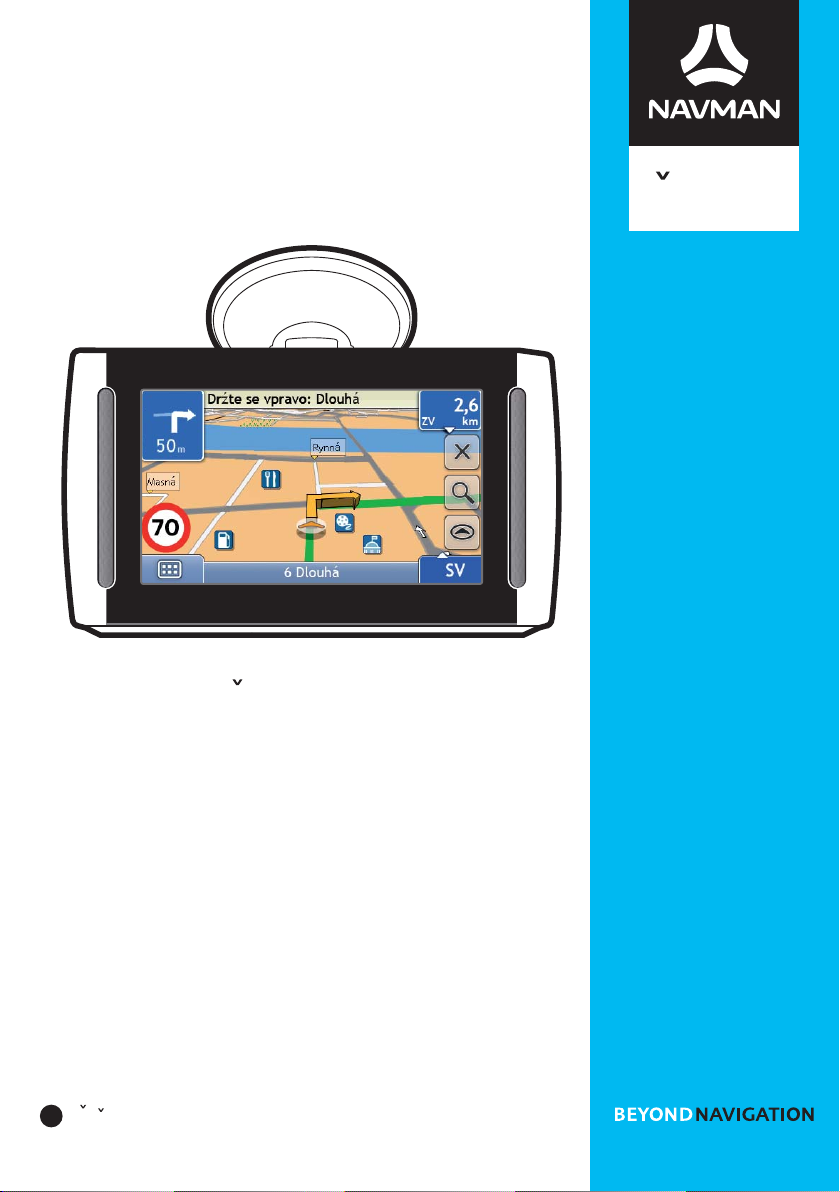
Uzivatelská
Rada S
cz
Cestina
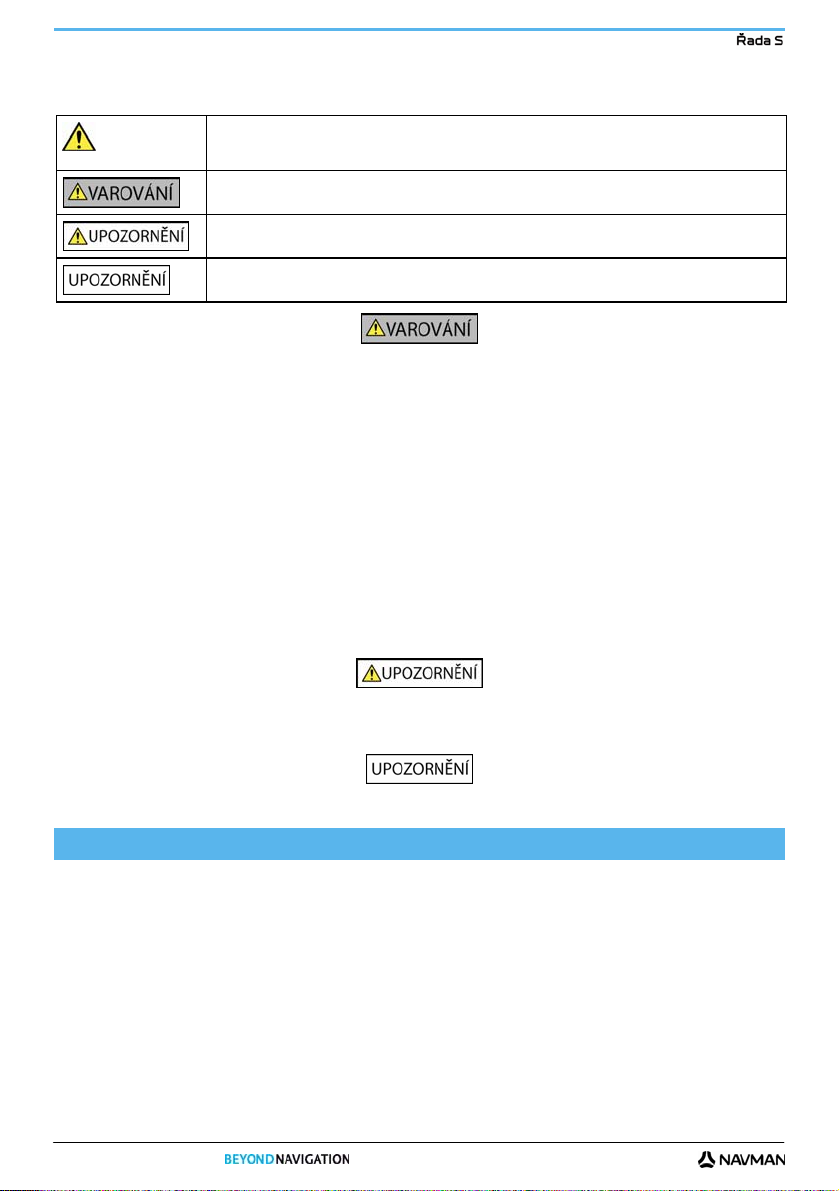
Důležité bezpečnostní informace
PŘED INSTALACÍ ZAŘÍZENÍ DO VOZIDLA SI POZORNĚ PŘEČTĚTE TENTO ODDÍL
Tento symbol upozorňuje na bezpečnostní riziko. Slouží k upozornění na nebezpečí úrazu. Dodržením
všech bezpečnostních pokynů uvedených s tímto symbolem předejdete nebezpečí úrazu nebo smrtelného
zranění.
VAROVÁNÍ signalizuje potenciálně nebezpečnou situaci, která by mohla při nedodržení bezpečnostních
opatření vést k smrtelnému nebo vážnému úrazu.
UPOZORNĚNÍ signalizuje potenciálně nebezpečnou situaci, která může při nedodržení bezpečnostních
opatření vést k lehkému nebo středně těžkému úrazu.
UPOZORNĚNÍ bez symbolu bezpečnostního varování signalizuje potenciálně nebezpečnou situaci, která
může při nedodržení bezpečnostních opatření vést k poškození majetku.
Odstraňováním originálního vybavení, přidáváním doplňků nebo celkovými úpravami vozidla můžete ovlivnit jeho bezpečnost.
V některých zemích může být provoz takto upraveného vozidla nelegální.
Při instalaci příslušenství a doplňků postupujte podle pokynů dodávaných s příslušným produktem a podle uživatelské
příručky vozidla.
O provozu vozidla s příslušenstvím nebo doplňky se poraďte s odborníky a dbejte místních zákonů.
Zařízení Navman je třeba umístit, zabezpečit a používat takovým způsobem, aby byly dodržovány pokyny pro bezpečnost provozu, byla
zajištěna bezpečná manipulace a nedošlo k poškození majetku. Dodržování těchto zásad je výhradně vaší odpovědností. Vždy dbejte
pokynů pro bezpečnou jízdu.
Zařízení Navman a jeho anténa nesmí být umístěny způsobem, který překáží při ovládání vozidla, brání vystřelení airbagů nebo
zabraňuje funkci jiného bezpečnostního vybavení.
Při řízení není povoleno se zařízením Navman manipulovat.
ed prvním použitím zařízení Navman se seznamte s jeho obsluhou.
Př
Na hlavních silnicích mohou být údaje o vzdálenosti k odbočce na zařízení Navman vyšší než vzdálenosti uvedené na dopravních
informačních tabulích. Dopravní informační tabule uvádí vzdálenost k začátku odbočky, ale zařízení Navman zobrazuje vzdálenost
k nejbližší křižovatce, tj. ke konci odbočovacího pruhu nebo silnice. Chystáte-li se odbočit, řiďte se údaji na dopravních
informačních tabulích.
Používání informací o radarových systémech může být v některých zemích nezákonné. Odpovědnost za to, že používání těchto
informací je v dané zemi legální, nese výhradně zákazník.
Se zařízením Navman nemanipulujte, dokud je horké. Nechte jej nejprve vychladnout, a to na místě chráněném před přímým slunečním
zářením.
Dlouhodobý poslech se sluchátky na uších nebo v uších může při plném výkonu produktu Navman poškozovat sluch.
Nevystavujte zařízení Navman přímému slunečnímu záření a neponechávejte je v prázdných vozidlech na delší dobu, než je nezbytně
nutné. Přehřátím se může zařízení poškodit.
Chcete-li předejít krádeži zařízení Navman, nenechávejte zařízení, jeho držák a jakékoli kabely volně ležet ve
vozidle bez dozoru.
2
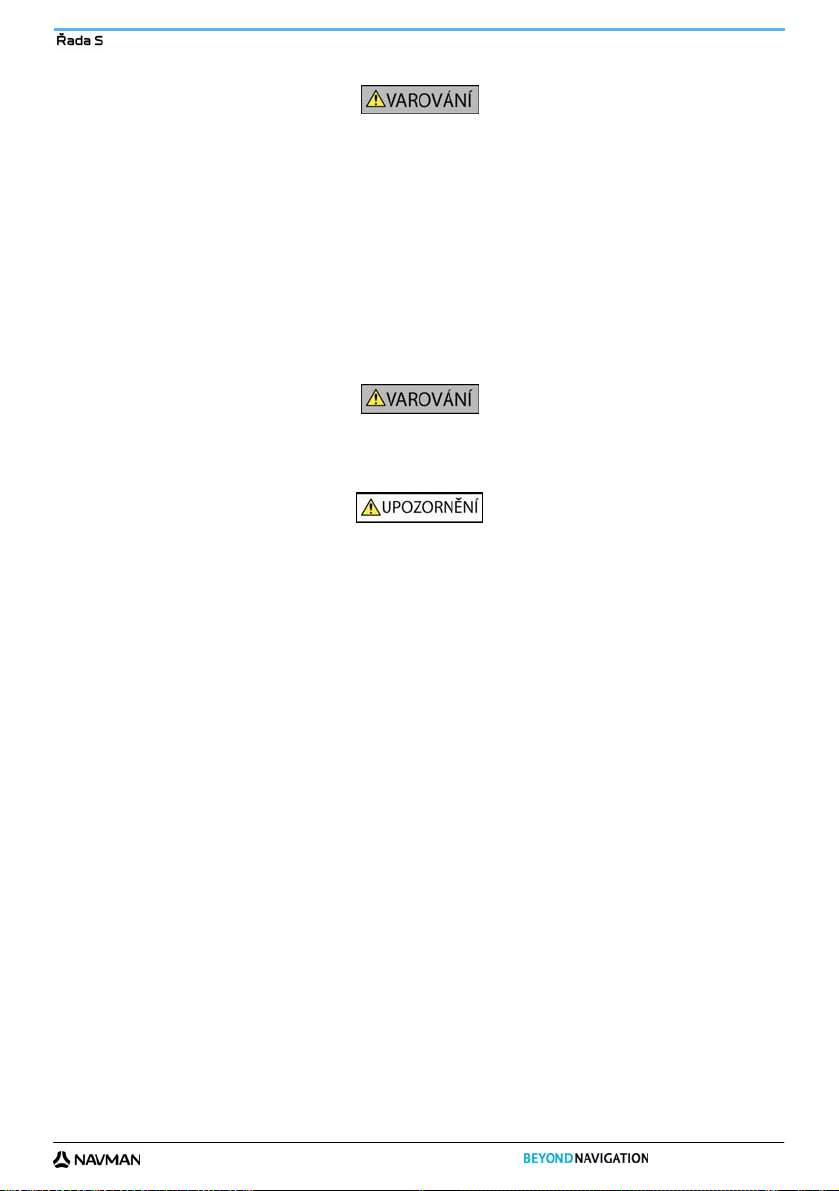
Bezpečnostní informace specifické pro síťový adaptér
Produkt Navman nabíjejte z elektrické sítě pomocí síťového adaptéru / napájecí sady (Model: PSAA05R-050; Vstup: 100-240 V AC 5060 Hz; Výstup: 5 V DC, max. 1 A) dodávané výrobcem Navman jako příslušenství (lze zakoupit samostatně). Napájení produktu
Navman jinými síťovými adaptéry by mohlo vést k vážnému úrazu nebo poškození majetku.
Nikdy nepoužívejte síťový adaptér s poškozenou zástrčkou nebo poškozeným kabelem.
Nevystavujte síťový adaptér vlhkosti nebo vodě. Nepoužívejte síťový adaptér ve vlhkém prostředí. Při styku s vodou může dojít
k jiskření nebo požáru.
Nedotýkejte se síťového adaptéru, máte-li mokré ruce nebo nohy.
Při napájení produktu Navman nebo dobíjení vnitřních baterií produktu Navman zajistěte dostatečnou ventilaci okolí síťového adaptéru.
Nezakrývejte síťový adaptér papírem nebo jinými předměty, které by omezovaly ventilaci. Při použití nesmí být síťový adaptér uložen v
přepravním pouzdru nebo jiné schránce.
Síťový adaptér připojujte pouze ke správné elektrické zásuvce se správným napětím. Údaj o použitelném napětí je uveden na síťovém
adaptéru nebo na jeho obalu.
Nepokoušejte se síťový adaptér opravit. Mohlo by dojít k úrazu. Poškozený síťový adaptér nebo adaptér vystavený nadměrné vlhkosti
vyměňte.
Bezpečnostní informace specifické pro vnitřní baterii
Produkt Navman obsahuje nevyměnitelnou vnitřní baterii typu lithium-polymer. Při nesprávném zacházení se může baterie roztrhnout
nebo může explodovat a uvolnit nebezpečné chemikálie. Předcházejte riziku požáru nebo popálení a baterii nerozebírejte, nemačkejte
ani nepropichujte.
Baterii recyklujte nebo řádně zlikvidujte podle místních předpisů. Při likvidaci nevhazujte baterii do ohně ani do vody.
Pro dobíjení vnitřní baterie produktu Navman používejte pouze správný síťový adaptér (prodává se samostatně) nebo napájecí adaptér
do vozu od výrobce Navman.
S jednotkou Navman používejte pouze vnitřní baterii určenou pro produkt Navman.
Baterie produktu Navman se přestane dobíjet při okolní teplotě nižší než 0 °C nebo vyšší než 45 °C.
Upozornění pro řidiče ve státech Kalifornie a Minnesota
Zákony států Kalifornie a Minnesota zakazují řidičům mít upevněny předměty na předním skle za jízdy. Jsou doporučeny i jiné možnosti
upevnění zařízení Navman a toto balení obsahuje také vybavení pro alternativní způsob upevnění. Společnost Navman nenese žádnou
odpovědnost za případné pokuty, tresty nebo škody, které mohou vyplývat z toho, že zákazník nevzal toto upozornění na vědomí. Blíže
viz následující právní předpisy: California Vehicle Code Section 26708(a); Minnesota Statutes 2005, Section 169.71.
Neuposlechnutí těchto varování a upozornění může vést k usmrcení nebo vážnému poranění osob a k poškození majetku.
Společnost Navman se zříká veškeré odpovědnosti za instalaci nebo použití zařízení Navman, v důsledku kterých došlo
k úmrtí nebo zranění osob, k poškození hmotného majetku nebo k porušení kteréhokoli zákona.
3
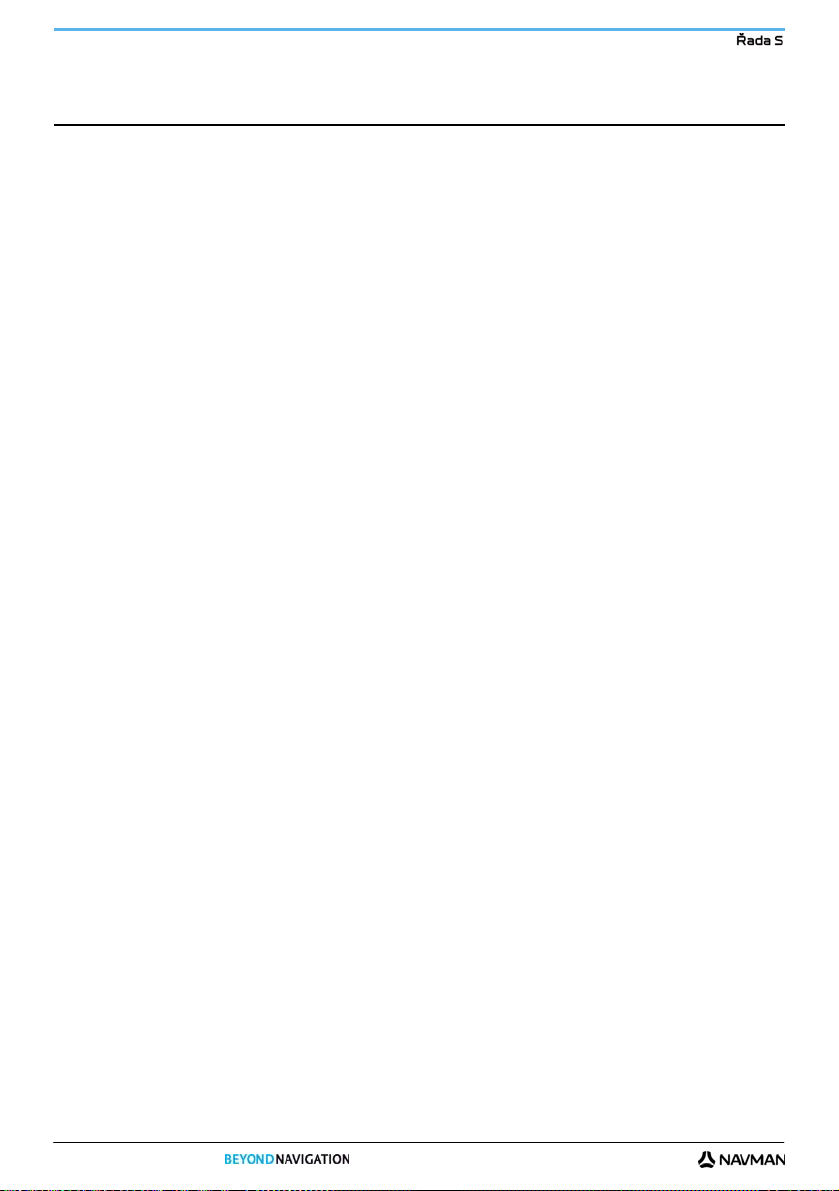
Obsah
Důležité bezpečnostní informace...........................................................................................................2
Vítejte ....................................................................................................................................................7
Seznámení se zařízením Navman....................................................................................................8
Soucásti........................................................................................................................................8
Jak zacít?.............................................................................................................................................10
Jak poprvé spustit zarízení Navman? .............................................................................................10
Jak nastavit hlasitost?.....................................................................................................................13
Jak zjistit stav baterie?....................................................................................................................13
Jak vypnout zarízení Navman?.......................................................................................................14
Které hlavní obrazovky budete používat? ............................................................................................15
Obrazovka Hlavní nabídka..............................................................................................................15
Obrazovky map...............................................................................................................................15
Jak navigovat pomocí systému GPS?..................................................................................................16
Jak se dostat z místa A do místa B? ....................................................................................................17
Co se stane, minete-li odbocku?.....................................................................................................17
Jak vyhledat adresu?......................................................................................................................18
Případová studie: Jak vyhledat adresu? .....................................................................................18
Používání obrazovky Klávesnice ................................................................................................20
Používání obrazovky Hledání cíle...............................................................................................20
Jak vytvorit trasu s více zastávkami?..............................................................................................22
Případová studie: Jak navigovat na více adres?.........................................................................22
Jak přeskočit některou zastávku na cestě s více zastávkami?....................................................26
Jak vyhledat místo zájmu?..............................................................................................................27
Případová studie: Jak vyhledat adresu? .....................................................................................27
Jak uložit oblíbené položky a položku Domov?....................................................................................30
Jak uložit oblíbené položky nebo položku Domov?.........................................................................30
Jak navigovat do místa uloženého jako oblíbená položka?.............................................................31
Jak navigovat do místa uloženého jako váš domov? ......................................................................31
Jak upravit název oblíbené položky? ..............................................................................................32
Jak odstranit oblíbenou položku?....................................................................................................33
Jak navigovat do nedávno navštíveného místa?..................................................................................34
Jak zobrazit trasu?...............................................................................................................................35
Obrazovka trojrozmerné mapy (3D)................................................................................................35
Obrazovka dvojrozmerné mapy (2D) ..............................................................................................37
Obrazovka Prehled dopravy............................................................................................................39
Obrazovka Prehled trasy.................................................................................................................41
Obrazovka Turn-by-Turn (Odbocka po odbocce)............................................................................43
Jak používat Nabídku mapy?..........................................................................................................45
Jak se vyhnout určité oblasti?.........................................................................................................46
Jak zobrazit náhled trasy? ...................................................................................................................47
Jak zobrazit statistické údaje o trase?..................................................................................................48
Jak zobrazit statistické údaje o aktuální trase? ...............................................................................48
Jak zobrazit statistické údaje o všech cestách až do dneška? ........................................................49
Jak zobrazit cestovní protokoly?.....................................................................................................50
Jak používat fotoaparát?......................................................................................................................51
Jak pořídit snímek NavPix?..........................................................................................................51
Obrazovka Hledáček.......................................................................................................................52
Jak upravit předvolby fotoaparátu?.............................................................................................53
Jak spravovat snímky NavPix?.....................................................................................................54
Správa alb ..................................................................................................................................54
Správa snímku NavPix.............................................................................................................56
Jak navigovat do místa zobrazeného na snímku NavPix?............................................................58
4
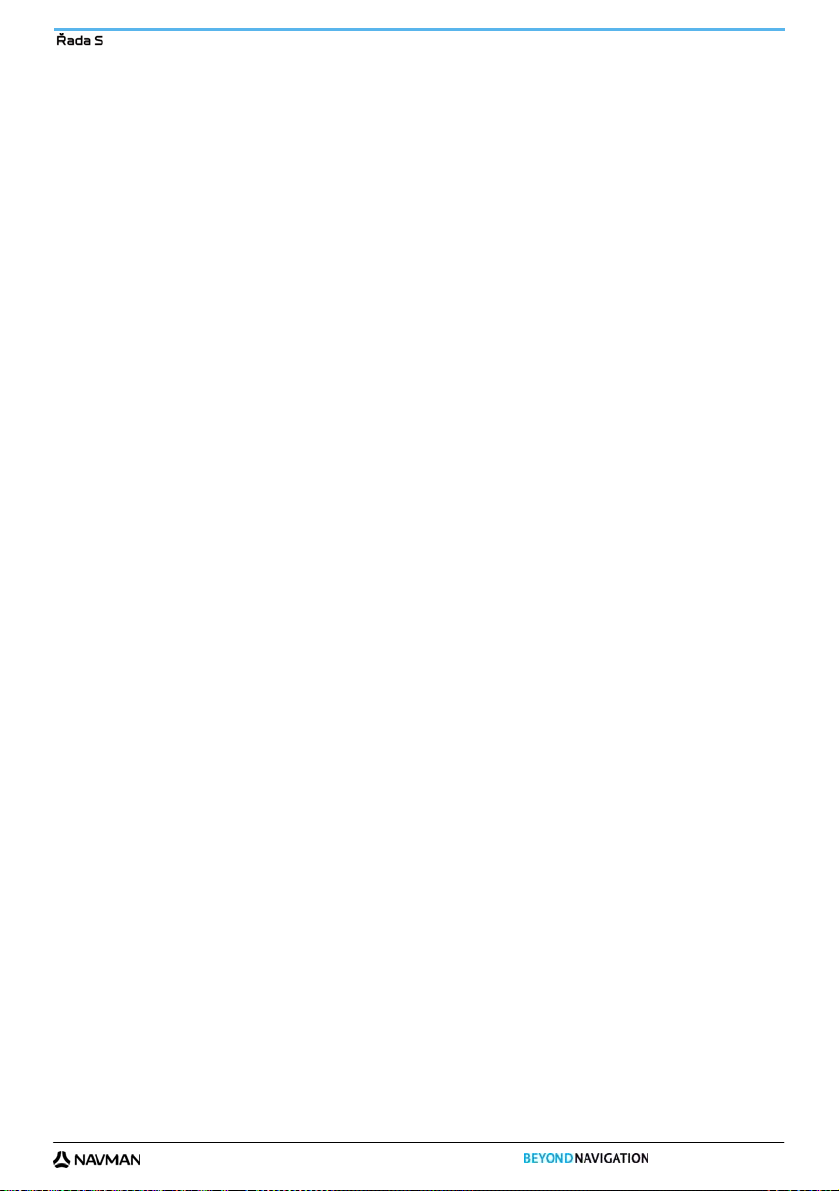
Jak snímek NavPix uložit jako oblíbenou položku? ......................................................................59
Jak snímek NavPix uložit jako místo zájmu?................................................................................60
Jak snímek NavPix uložit, poslat e-mailem nebo vytisknout?.......................................................61
Pomocí softwaru NavAlbum........................................................................................................61
Pomocí pametové karty..............................................................................................................61
Volání pomocí sady hands-free............................................................................................................62
Párování zařízení Navman a mobilního telefonu s technologií Bluetooth........................................62
Telefonování pomocí obrazovky s číselnicí.....................................................................................62
Hovor s kontaktem z telefonního seznamu.................................................................................63
Přijetí telefonního hovoru................................................................................................................63
Přepnutí hovorů mezi mobilním telefonem a zařízením Navman (hands-free)............................63
Jak zobrazit poslední uskutečněné hovory?....................................................................................64
Jak zobrazit textové zprávy (SMS)?................................................................................................65
Příjem zprávy..................................................................................................................................65
Provoz .................................................................................................................................................66
Jak zařízení Navman přijímá dopravní informace? .........................................................................66
Jak se oznámí výskyt dopravního problému? .................................................................................67
Jak zobrazit seznam všech dopravních problému na trase?...........................................................68
Jak zobrazit podrobnosti o dopravní situaci? ..................................................................................69
Jak se lze dozvědět o doporučené objíždce?..................................................................................70
Zprávy o dopravních problémech ...............................................................................................71
Co lze přizpůsobit? ..............................................................................................................................72
Volby trasy......................................................................................................................................73
Výpočet trasy 1/4........................................................................................................................73
Druhy silnic 2/4...........................................................................................................................74
Výstrahy řidiče 3/4......................................................................................................................75
Záznam dat 4/4...........................................................................................................................76
Zobrazení mapy..............................................................................................................................77
Zobrazení mapy 1/3....................................................................................................................77
Zobrazení mapy 2/3....................................................................................................................78
Vyberte Mapy 3/3 .......................................................................................................................79
Místa zájmu v mapách....................................................................................................................80
Hlasitost..........................................................................................................................................81
Zobrazení........................................................................................................................................82
Upozornování na místa zájmu ........................................................................................................83
GPS................................................................................................................................................84
Stav GPS....................................................................................................................................84
Nastavení režimu GPS...............................................................................................................85
Jazyk ..............................................................................................................................................86
Provoz ............................................................................................................................................87
Stav dopravního systému ...........................................................................................................87
Upozorňování na dopravní problémy..........................................................................................88
Vybrat typ razení problému.........................................................................................................89
Napájení .........................................................................................................................................90
Klávesnice ......................................................................................................................................91
Jak funguje predikce textu (abc, def…)?.....................................................................................91
Jednotky .........................................................................................................................................92
Jednotky 1/2...............................................................................................................................92
Jednotky 2/2...............................................................................................................................93
Inicializace ......................................................................................................................................94
Uložené informace..........................................................................................................................95
Nastavení Bluetooth........................................................................................................................96
Zapnutí a vypnutí funkce Bluetooth ............................................................................................96
Nastavení telefonního seznamu .................................................................................................97
Nastavení zpráv SMS.................................................................................................................98
Nastavení sady hands-free.........................................................................................................99
Kurz ..............................................................................................................................................100
Informace......................................................................................................................................101
Prodejní režim předvádění............................................................................................................ 101
Co je sada NavDesk?........................................................................................................................102
Lze používat sadu NavDesk v počítači? ...................................................................................102
Jak poprvé nainstalovat mapu?................................................................................................102
Jak nainstalovat sadu NavDesk do počítače?............................................................................... 103
Funkce aplikace NavDesk.............................................................................................................104
5
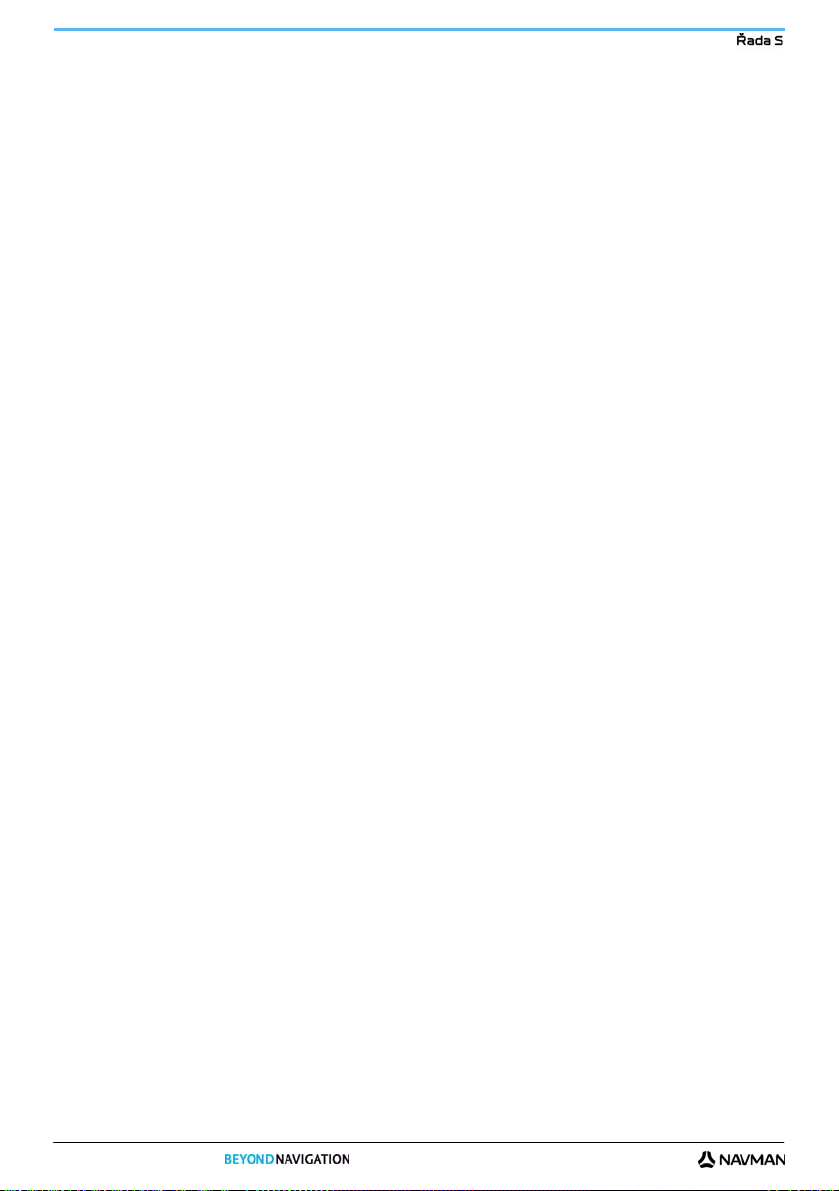
Jak udržovat sadu NavDesk aktuální?..........................................................................................105
Moje mapy ....................................................................................................................................106
Jak nainstalovat mapy do zařízení Navman?............................................................................107
Jak nainstalovat mapy z disku DVD?........................................................................................107
Jak odstranit mapy ze zařízení Navman? .................................................................................109
Jak zjistit, která mapa obsahuje určité město?..........................................................................109
Předvolby aplikace Moje mapy.................................................................................................109
Co je to mapa Hlavní silnicní síte?............................................................................................110
NavAlbum .....................................................................................................................................111
Pruh nástrojů ............................................................................................................................112
Jak používat aplikaci NavAlbum?..................................................................................................113
Jak kopírovat snímky NavPix nebo alba ze zarízení Navman do pocítace?..............................113
Jak přenést snímky z aplikace NavAlbum do zarízení Navman?.............................................. 113
Jak zobrazit a upravit snímky nebo alba v počítači? .................................................................113
Co lze dále delat se snímky a alby v pocítaci?..........................................................................114
Předvolby aplikace NavAlbum..................................................................................................115
Hledání obŕazků............................................................................................................................116
Jak si stáhnout snímek NavPix z Internetu?...........................................................................116
Jak importovat snímky NavPix do aplikace NavAlbum?.........................................................116
Počitadlo vzdálenosti ....................................................................................................................117
Jak se zadávají údaje o cestách?.............................................................................................117
Jak vyexportovat výkaz ujetých vzdáleností?............................................................................118
Jak ze zařízení Navman odstranit cestovní protokoly? .............................................................118
Předvolby nástroje Mileage Reporter........................................................................................118
Předplatné ....................................................................................................................................119
Jak instalovat informace o radarových systémech?..................................................................119
Jak poznat, které informace o radarových systémech jsou k dispozici?....................................119
Objednání predplatného ...........................................................................................................119
Aktivace předplatného..............................................................................................................120
Jak aktualizovat informace o radarových systémech v zařízení Navman?................................120
Vlastní MZ.....................................................................................................................................121
Jak nainstalovat vlastní místa zájmu?.......................................................................................121
Jak ze zařízení Navman odstranit soubor vlastních míst zájmu?..............................................122
Přenos hlasu.................................................................................................................................123
Jak nainstalovat hlasový soubor?.............................................................................................123
Jak odebrat hlasový soubor?....................................................................................................123
Zabezpečení kódem PIN...............................................................................................................124
Jak zaregistrovat zařízení Navman a nastavit kód PIN?...........................................................124
Jak odebrat kód PIN ze zařízení Navman?...............................................................................124
Co když zapomenu kód PIN svého zařízení Navman? .............................................................125
Jak zálohovat zařízení Navman?..................................................................................................126
Jak zálohovat zařízení Navman?..............................................................................................126
Jak nahrát zálohu do zařízení Navman?...................................................................................126
Jak odstranit zálohu?................................................................................................................126
Odkazy ..............................................................................................................................................127
Jak vložit paměťovou kartu? .........................................................................................................127
Jak vyjmout pametovou kartu?.................................................................................................127
Dálkové ovládání ..........................................................................................................................128
Kategorie míst zájmu....................................................................................................................129
Dopravní problémy a události služby TMC....................................................................................131
Další informace..................................................................................................................................134
6
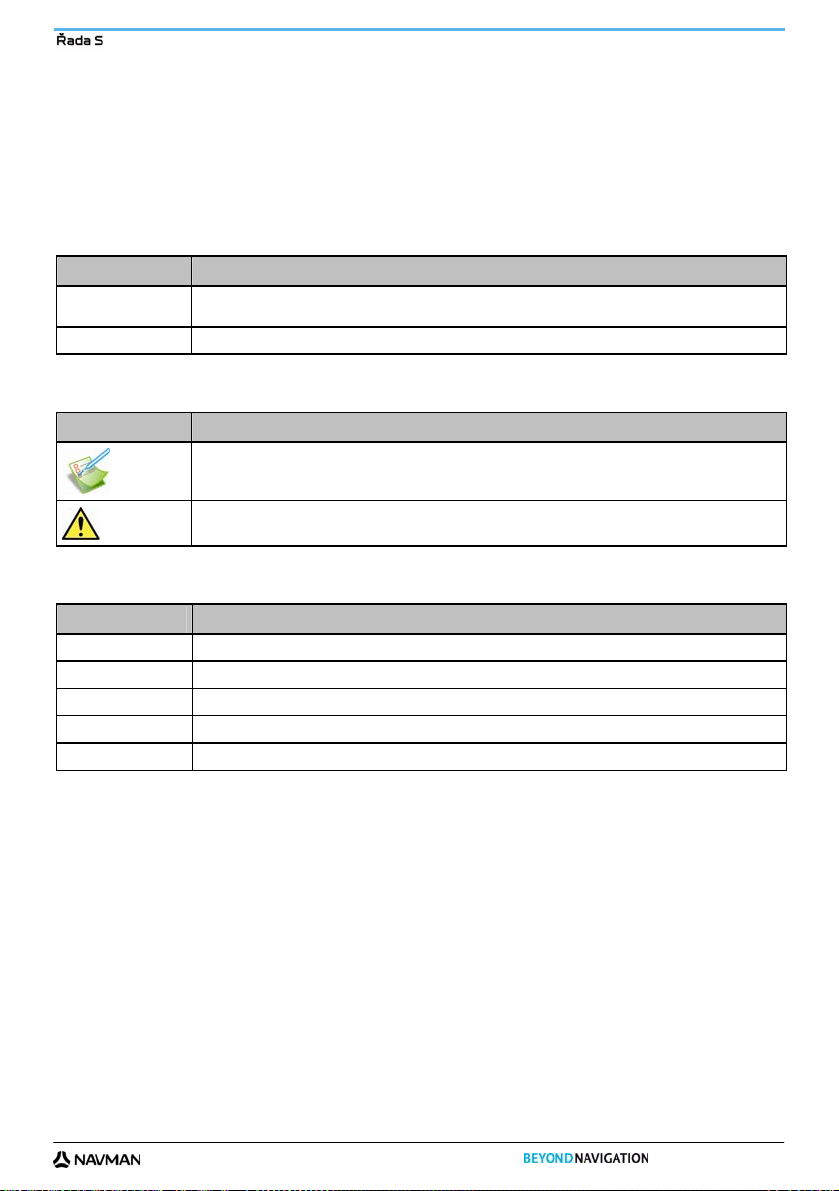
Vítejte
Děkujeme vám za zakoupení tohoto zařízení Navman. Tato příručka je koncipována jako návod, který vám pomůže
s počáteční inicializací zařízení Navman a následně při jeho trvalém používání. Proto si ji před prvním použitím
zařízení Navman pečlivě přečtěte. Příručku si uschovejte, abyste ji mohli využít jako prvotní zdroj informací.
Důležité informace k používání této příručky
Je nezbytné rozumět termínům a typografickým konvencím použitým v této příručce.
Formátování
Následující formátování textu označuje speciální informace:
Konvence Druh informace
Tučné písmo Součásti zařízení Navman nebo položky zobrazené na obrazovce, včetně tlačítek, záhlaví, názvů polí
Kurzíva
Ikony
V příručce jsou použity následující ikony:
Ikona Popis
Termíny
Akce uživatele jsou v příručce označeny následujícími termíny.
Termíny Popis
Stisknout Krátce stisknout a uvolnit tlačítko.
Stisknout a podržet Stisknout a podržet tlaèítko 2 až 3 sekundy.
Klepnout Stisknout a uvolnit položku na dotykové obrazovce.
Klepnout a podržet Klepnout a podržet položku zobrazenou na dotykové obrazovce 2 až 3 sekundy.
Vybrat Klepnout na položku seznamu nebo klepnout na příkaz nabídky.
a voleb.
Označuje název obrazovky.
Případová studie
Varování
7
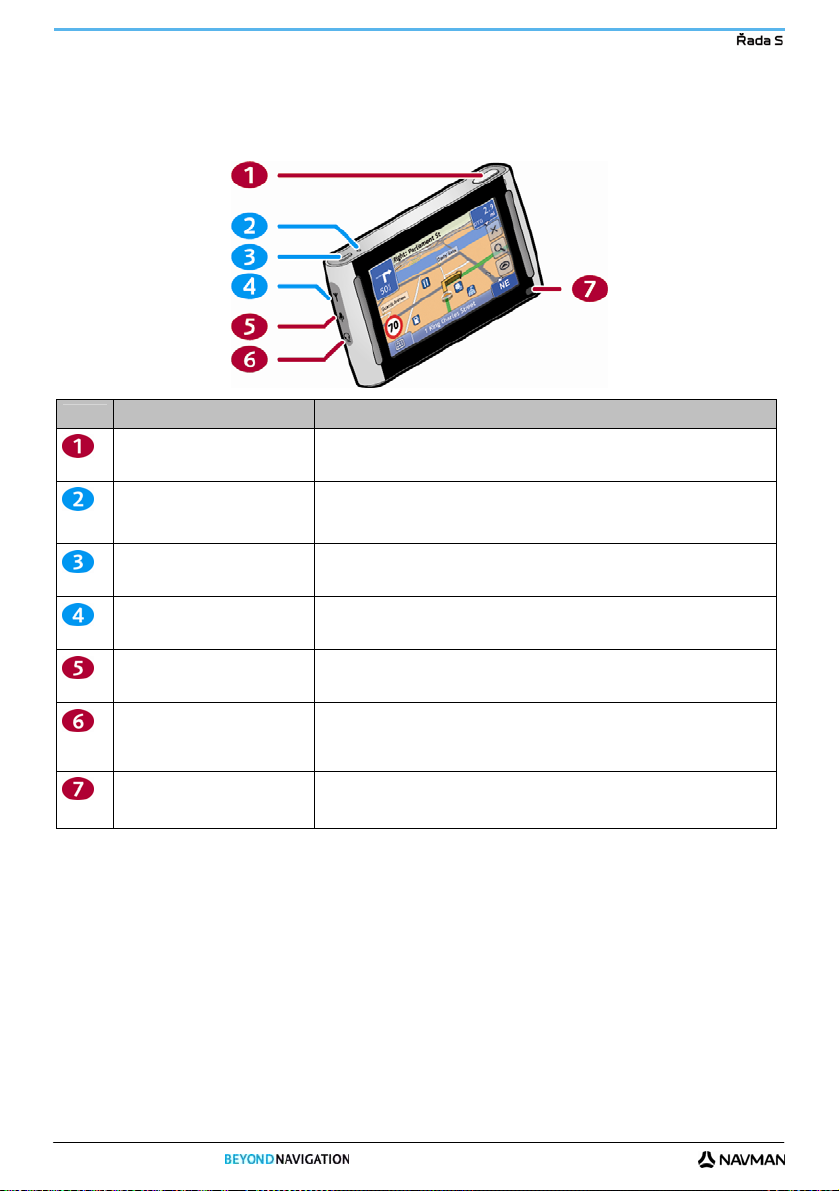
Seznámení se zařízením Navman
Doporučujeme se seznámit se základní obsluhou zařízení Navman.
Soucásti
Součást Popis
Indikátor stavu baterie Indikuje stav nabití baterie:
Infračervený přijímač Přijímá signál z dálkového ovládání.
Poznámka: Položky označené červenými čísly jsou dostupné jen u některých modelů.
Slouží k zapnutí fotoaparátu a zobrazení obrazovky Hledáček.
Dalším stisknutím tohoto tlačítka pořídíte snímek NavPix™.
Zelená - baterie je plně nabitá.
Oranžová - baterie se dobíjí.
Slouží k zapnutí nebo vypnutí zařízení Navman. Další informace, viz "
zarízení Navman?" na straně 14).
Zdířka pro připojení externí antény GPS MMCX (není součástí dodávky).
Abyste se ke zdířce dostali, jemně nadzvedněte pryžovou krytku.
Zdířka pro připojení mikrofonu.
Abyste se ke zdířce dostali, jemně nadzvedněte pryžovou krytku.
Zdířka pro připojení sluchátek (nejsou součástí dodávky).
Podle toho, jaký model zařízení Navman máte, může tato zdířka zároveň sloužit pro
připojení antény sloužící k příjmu zpráv o dopravní situaci.
Abyste se ke zdířce dostali, jemně nadzvedněte pryžovou krytku.
Poznámka: Dálkové ovládání je dodáváno jen s některými modely.
Jak vypnout
8
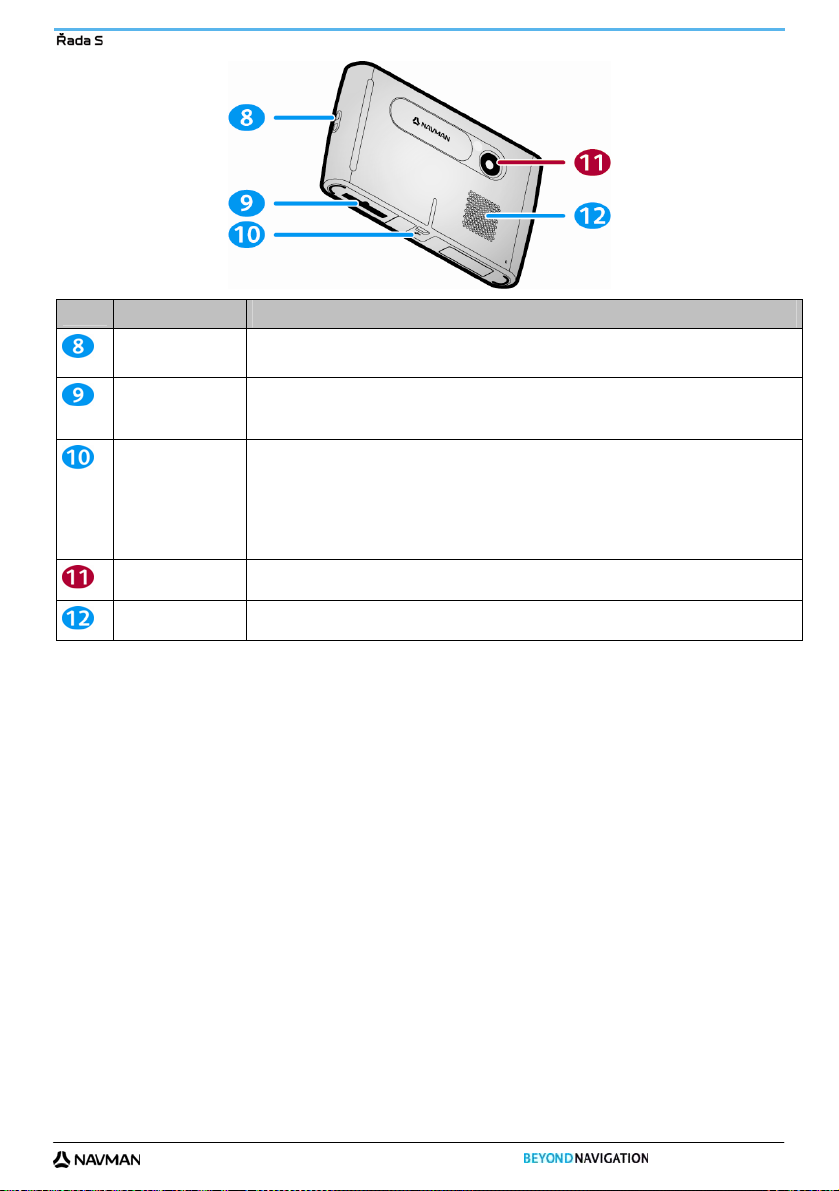
Součást Popis
Úchyt poutka Úchyt pro připevnění poutka.
Fotoaparát Objektiv fotoaparátu chráněný posuvnou krytkou.
Reproduktor Pro hlasové povely a varování. K zesílení nebo ztlumení reproduktoru slouží obrazovka předvoleb
Poznámka: Položky označené červenými čísly jsou dostupné jen u některých modelů.
Poznámka: Poutko se prodává samostatně.
Patice pro paměťovou kartu. Paměťovou kartu je nutno vložit etiketou směrem k přední straně
zařízení Navman. Další informace viz "Jak vložit paměťovou kartu?" na straně 127.
Poznámka: Paměťové karty lze kupovat samostatně.
Zdířka pro připojení:
držáku do auta
kabelu USB pro připojení k počítači
adaptéru pro napájení zařízení z napájecí zásuvky auta
adaptéru pro napájení zařízení z elektrické sítě
Poznámka: Síťový adaptér se dodává jen s některými modely a lze jej zakoupit samostatně.
Hlasitost. Další informace viz "Hlasitost" na straně 81.
9
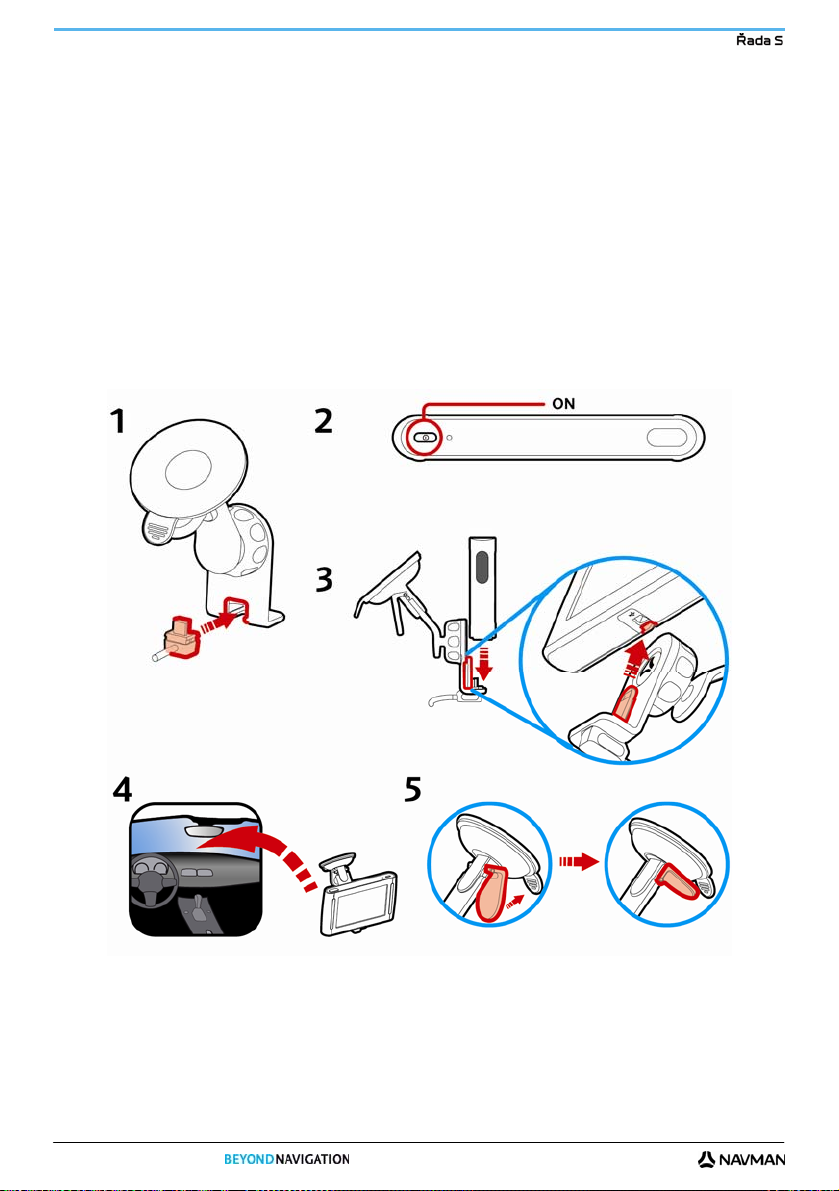
Jak zacít?
Poznámka: Před zahájením provozu zařízení zkontrolujte, zda je vaše vozidlo vybaveno předním sklem s reflexní termickou vrstvou
nebo vyhříváním. Pokud ano, bude pravděpodobně nutné zakoupit k zařízení Navman externí anténu, aby mohl probíhat příjem signálu
GPS.
Při prvním použití zařízení Navman může navázání spojení se satelity GPS trvat až 15 minut. Další informace o systému GPS najdete
v příručce GPS Navigation - Frequently Asked Questions na přiloženém disku DVD.
Jak poprvé spustit zarízení Navman?
Při prvním použití zařízení postupujte podle následujících kroků:
1. Důkladně si přečtěte Důležité bezpečnostní informace na straně
2. Umístěte zařízení Navman ve vozidle
Zařízení Navman umístěte ve vozidle podle následujících pokynů:
Poznámka: Ujistěte se, že zařízení Navman neomezuje výhled řidiče a nebrání funkci airbagů nebo jiných bezpečnostních prvků
vozidla.
2
10
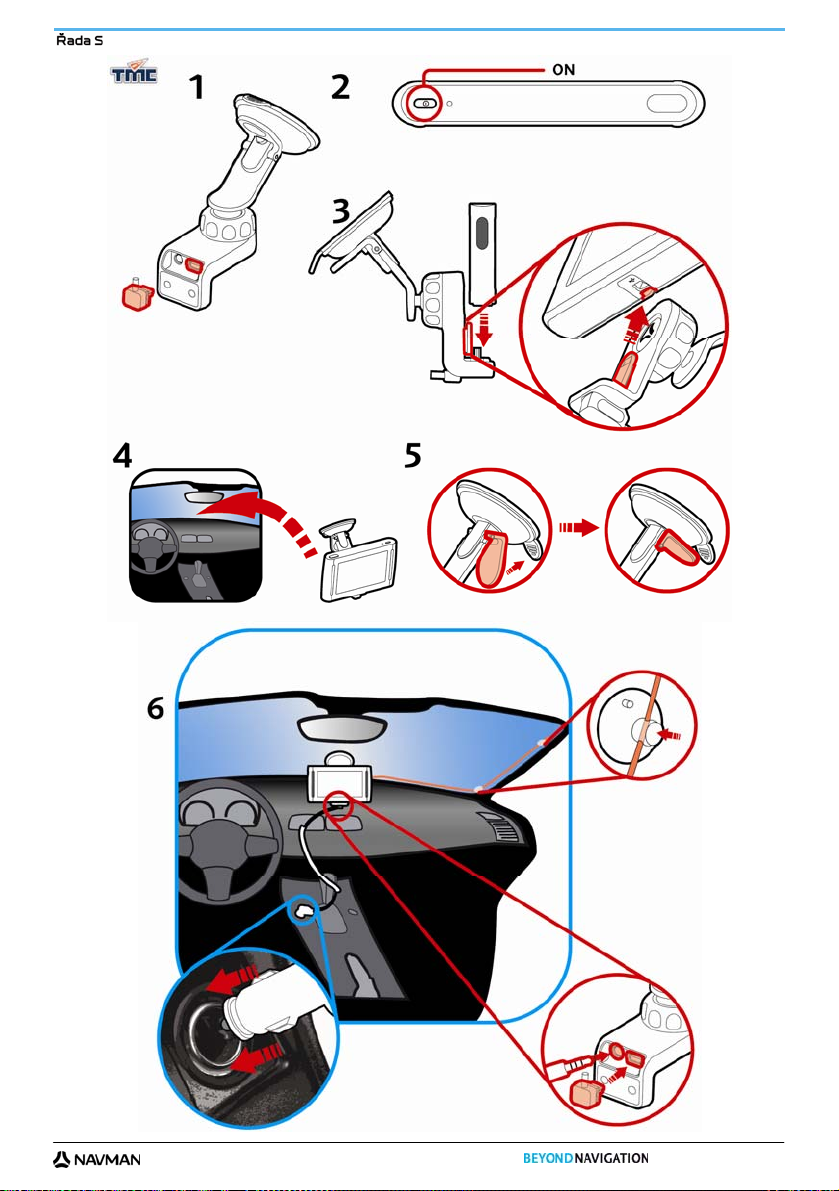
11
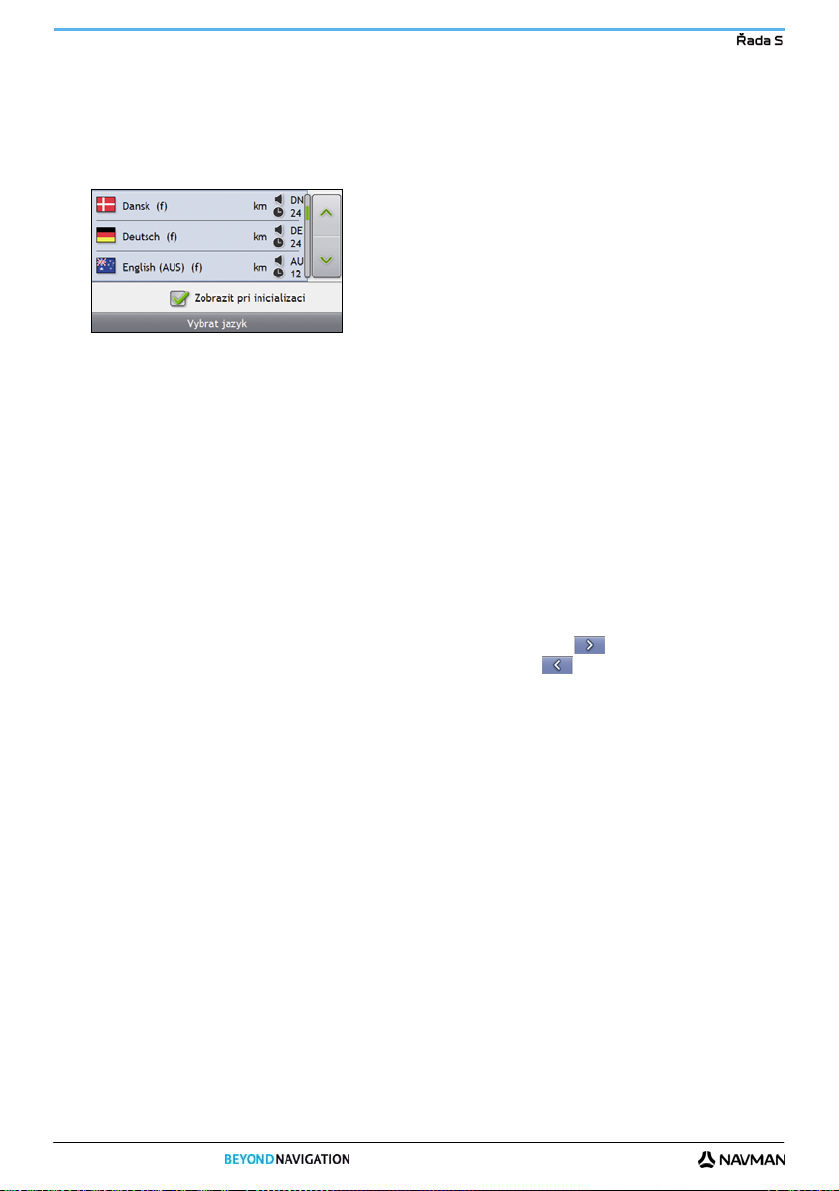
3. Zařízení Navman zapněte
Stisknutím a podržením tlačítka
zařízení Navman zapněte.
Zařízení Navman se spustí a zobrazí se obrazovka Jazyk.
4. Vyberte požadovaný jazyk
Na obrazovce Vybrat jazyk klepněte na požadovaný jazyk.
Pokud nechcete, aby se obrazovka Vybrat jazyk zobrazovala při každém spuštění, klepněte na
zaškrtávací políčko Zobrazit při inicializaci.
Požadovaný jazyk můžete změnit i během používání zařízení Navman (viz "
Jazyk" na straně 86).
5. Pečlivě si přečtěte bezpečnostní upozornění
a) Po zvolení požadovaného jazyka se zobrazí obrazovka Bezpečnostní předpisy.
Obsah obrazovky si pečlivě přečtěte.
b) Klepnutím na možnost Potvrdit potvrďte, že jste si bezpečnostní upozornění přečetli a rozumíte mu.
Zobrazí se obrazovka Kurz.
6. Zobrazení Kurzu
Poté, co jste potvrdili, že rozumíte bezpečnostním předpisům, zobrazí se první obrazovka Kurzu.
Pokud nechcete, aby se Kurz zobrazoval při každém spuštění, zrušte zaškrtnutí políčka Zobrazit při
inicializaci.
Chcete-li postoupit na následující obrazovku Kurzu, klepněte na tlačítko
Chcete-li znovu zobrazit předchozí obrazovku, klepněte na tlačítko
Chcete-li Kurz později znovu zobrazit v průběhu používání zařízení Navman, viz "
Poznámka: Pokud máte nainstalovány mapy více kontinentů, může se objevit výzva, abyste zvolili požadované mapy.
Pokud budete chtít později používat mapy jiného kontinentu, můžete požadovaný kontinent vybrat pomocí obrazovky Vybrat
Zemi v předvolbách (viz "Zmenit kontinent 3/3" na straně 78) Zobrazení mapy.
.
.
Kurz" na straně 100.
Po projití celého Kurzu se zobrazí obrazovka Mapa 3D. Pokud máte navázáno spojení se satelity GPS, zobrazí
se na mapě vaše aktuální poloha.
12
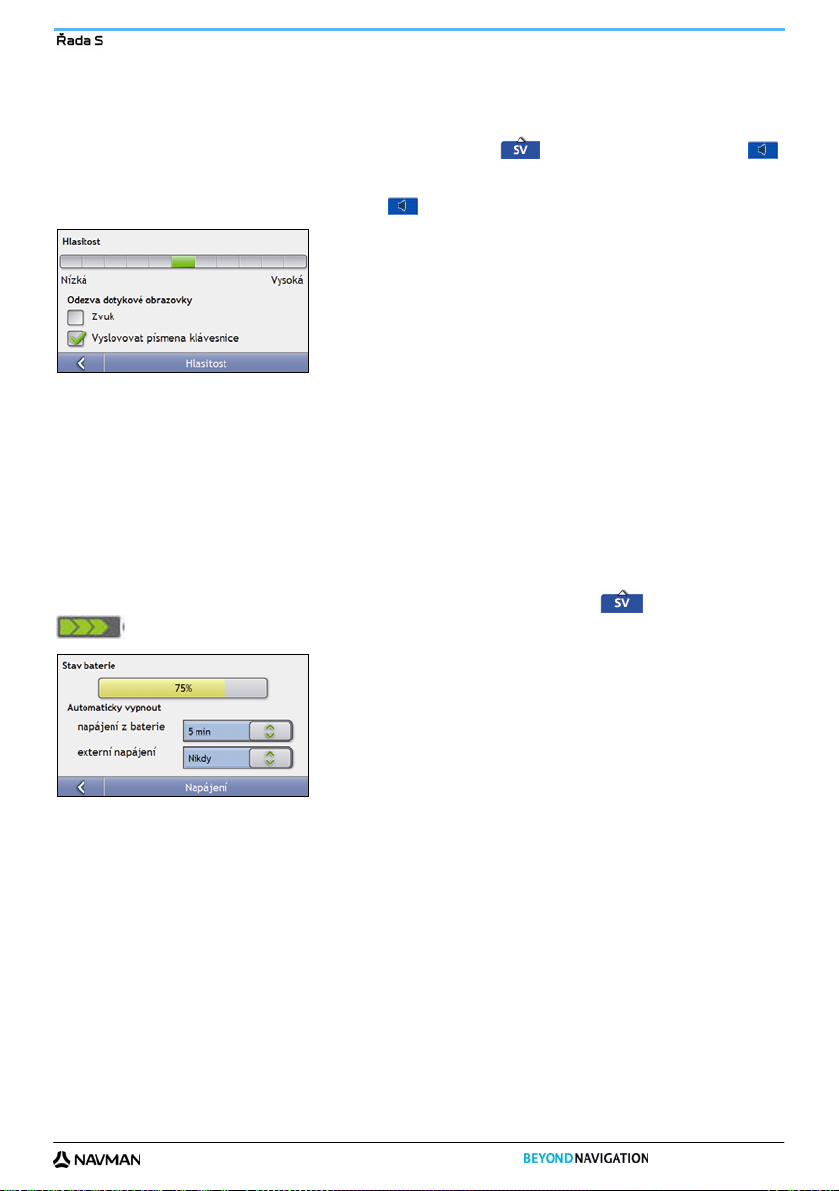
Jak nastavit hlasitost?
Hlasitost zařízení Navman lze nastavit pomocí ovládacího prvku na obrazovce předvoleb Hlasitost nebo pomocí
tlačítek pro nastavení hlasitosti na dálkovém ovládání (lze zakoupit samostatně).
Chcete-li z obrazovek map zvuk dočasně vypnout, klepněte na tlačítko
nebo stiskněte tlačítko
Chcete-li upravit hlasitost, klepněte a podržte tlačítko
Další informace o nastavení hlasitosti zařízení Navman viz "
na dálkovém ovládání (lze zakoupit samostatně).
, aby se zobrazila obrazovka předvoleb Hlasitost.
Hlasitost" na straně 81.
a pak klepněte a podržte tlačítko ,
Jak zjistit stav baterie?
Zařízení Navman má vnitřní baterii, která by při plném nabití měla stačit až na 3 hodiny provozu.
Kontrolka stavu baterie umístěná na horní straně zařízení Navman indikuje stav nabití vnitřní baterie:
Zelená - baterie je plně nabitá.
Oranžová - baterie se dobíjí.
Stav nabití baterie lze také zjistit na obrazovce Napájení.
Chcete-li zobrazit obrazovku Napájení, klepněte v některé z obrazovek map na tlačítko
.
a podržte tlačítko
Jak dobít baterii?
V pruhu Stav baterie se při nabíjení baterie zobrazuje nápis Externí napájení. Když je baterie plně nabitá, v pruhu
Stav baterie je zobrazena hodnota 100%.
Chcete-li zařízení Navman dobíjet ve vozidle, adaptér do auta zapojte do zdířky
Navman a druhý konec zapojte do napájecí zásuvky auta.
Chcete-li zařízení Navman dobít pomocí počítače, zapojte širší konec kabelu USB přímo do portu USB
na počítači (nikoli do rozbočovače USB) a užší konec zapojte do zdířky
Aby mohlo dobíjení začít, musí být zařízení Navman vypnuté (stiskněte tlačítko
Chcete-li zařízení Navman dobít z elektrické sítě, zapněte propojovací kabel síťového adaptéru do zdířky
na spodní straně zařízení Navman a napájecí kabel síťového adaptéru zapněte do zásuvky elektrické sítě.
Poznámka: Síťový adaptér se dodává jen s některými modely a lze jej zakoupit samostatně.
na spodní straně zařízení
na spodní straně zařízení Navman.
).
13
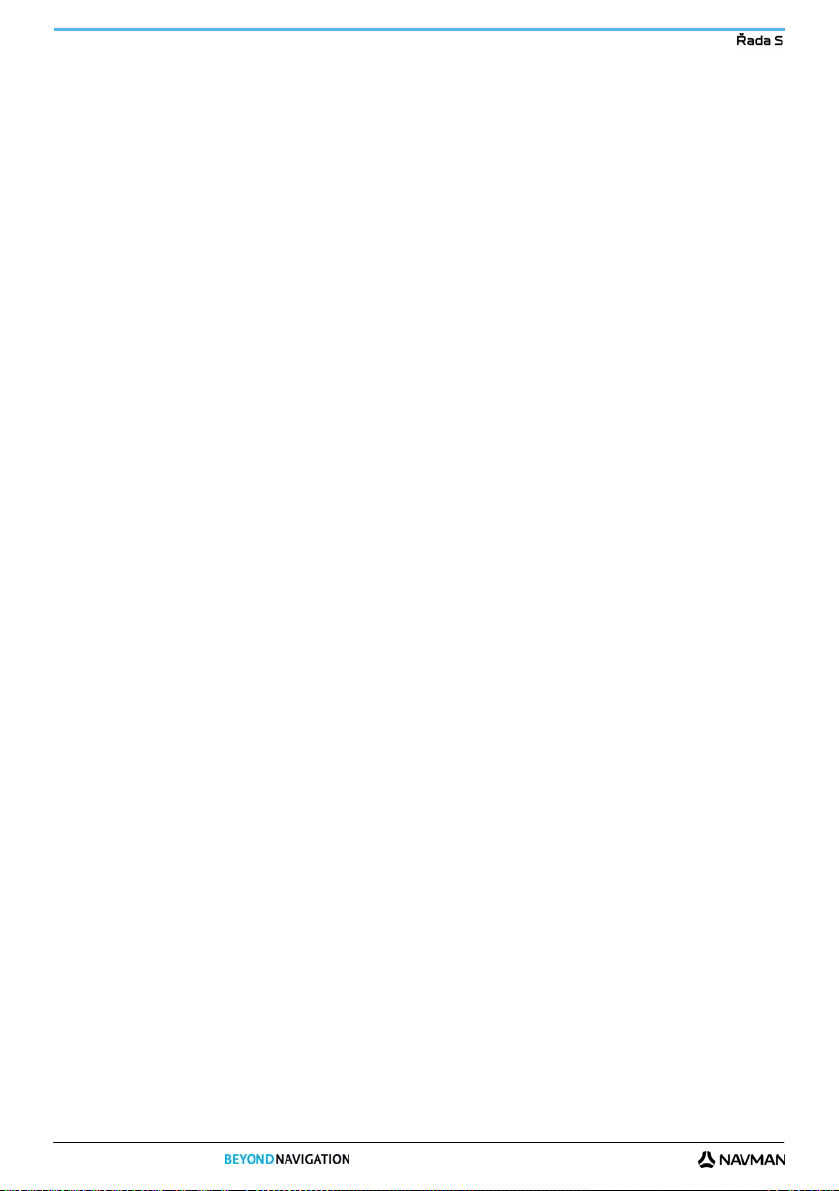
Jak vypnout zarízení Navman?
Chcete-li zařízení Navman vypnout, stiskněte a podržte tlačítko .
Úsporný pohotovostní režim
Chcete-li zařízení přepnout do pohotovostního režimu, stiskněte tlačítko .
Chcete-li pohotovostní režim ukončit, stiskněte znovu tlačítko
Po přepnutí zařízení Navman do pohotovostního režimu se jeho obrazovka vypne. Po opětovném zapnutí zařízení
Navman se zobrazí posledně zvolená obrazovka.
Za účelem šetření energie se zařízení Navman automaticky přepne do pohotovostního režimu po uplynutí předem
nastavené doby nečinnosti. Výchozí nastavení pohotovostního režimu můžete změnit na obrazovce předvoleb
Napájení. Další informace viz "
Poznámka: Pokud je úroveň nabití baterie velmi nízká, zařízení Navman se přepne do pohotovostního úsporného režimu bez ohledu na
to, zda jste předem nastavili dobu nečinnosti.
Napájení" na straně 90.
.
14
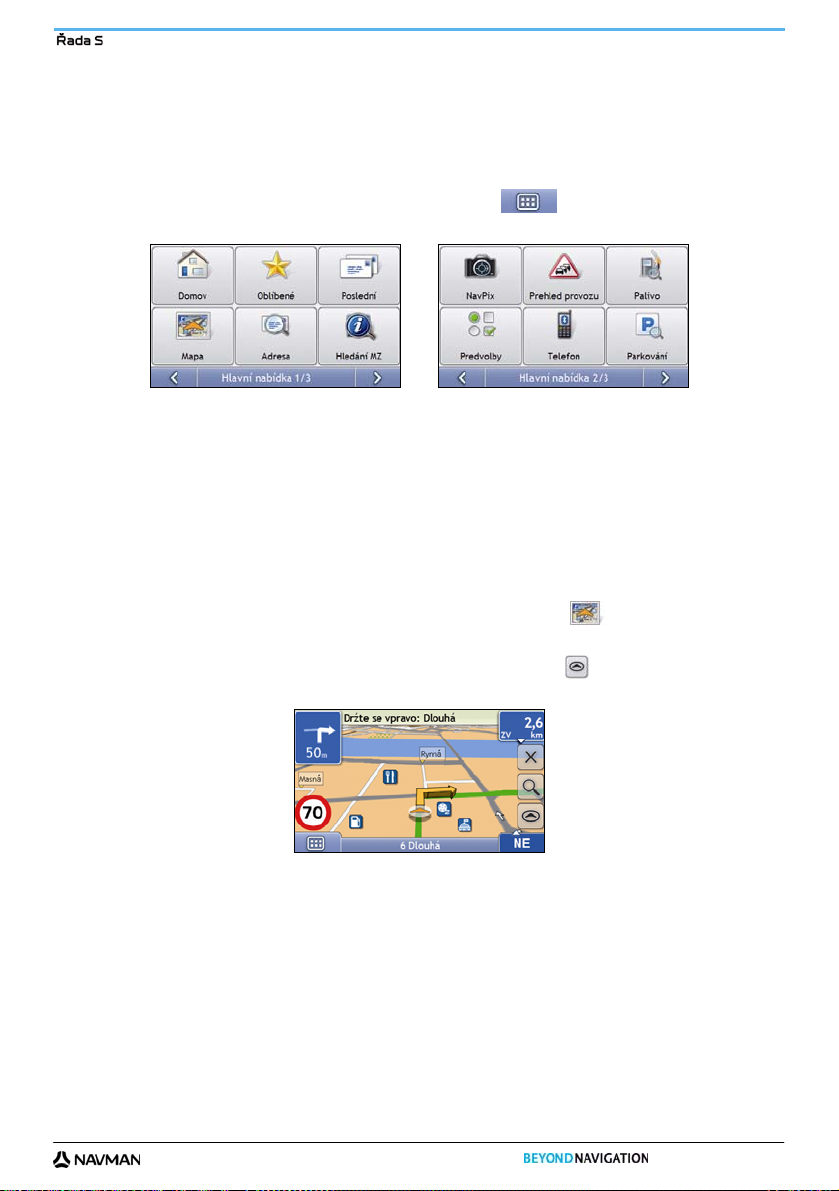
Které hlavní obrazovky budete používat?
Obrazovka Hlavní nabídka
Obrazovka Hlavní nabídka je výchozím bodem pro vyhledání cílového místa cesty. Obrazovky Hlavní nabídka také
umožňují upravit předvolby, přijímat aktualizované dopravní informace, provádět a přijímat telefonní hovory
a pořizovat snímky NavPix.
Do Hlavní nabídky se dostanete z obrazovek map klepnutím na tlačítko
v dolní části kterékoli obrazovky.
Poznámka: Obrazovky Hlavní nabídky se mohou lišit od výše uvedených obrázků v závislosti na vašem modelu zařízení Navman.
nebo klepnutím na stavový řádek
Obrazovky map
K zobrazení trasy do cílového místa slouží pět obrazovek s mapami:
Mapa 3D
Mapa 2D
Přehled dopravy (pokud je k dispozici)
Přehled trasy
Turn-by-Turn (Odbočka po odbočce)
Do obrazovek map se dostanete z obrazovky Hlavní nabídka klepnutím na tlačítko
k zobrazení obrazovky Mapa 3D nebo posledně zobrazené obrazovky s mapou.
Jednotlivými obrazovkami map můžete procházet opakovaným stisknutím tlačítka
s mapou (při přepínání se na okamžik zobrazí název dané obrazovky).
. Tlačítko Mapa slouží
na libovolné obrazovce
Další informace o obrazovkách map viz "
Další informace o používání Nabídky mapy z obrazovek Mapa 3D a Mapa 2D viz "
mapy?" na straně
45.
Jak zobrazit trasu?" na straně 35.
Jak používat Nabídku
15
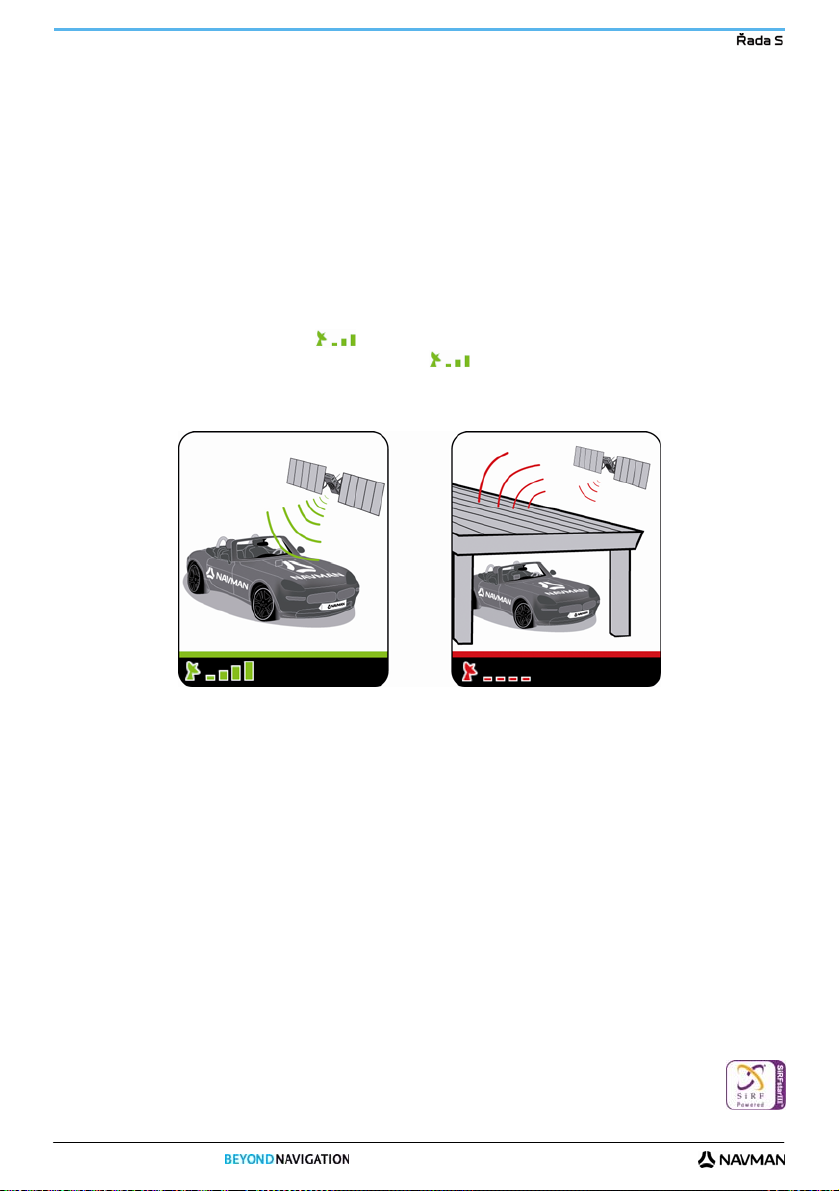
Jak navigovat pomocí systému GPS?
Systém GPS (Global Positioning System) je k dispozici kdykoli, bezplatně a jeho přesnost je 5 m. Systém GPS
umožňuje navigaci díky síti satelitů na oběžné dráze Země ve výšce 20 200 km. Každý satelit vysílá signály
s různými informacemi, které jsou využívány přijímači systému GPS, jakým je např. vaše zařízení Navman,
ke stanovení přesné polohy. Přestože je přijímač GPS schopen rozpoznat signály až od 12 satelitů současně,
navigační systémy vozidel vyžadují k určení polohy nebo pro údaj „GPS fix“ (zeměpisná šířka a délka) pouze
4 signály.
Jak zařízení Navman přijímá signál GPS?
Zařízení Navman přijímá signál ze satelitů GPS pomocí vestavěné antény GPS. Aby byla zaručena optimální síla
signálu GPS, musí být vaše zařízení Navman venku nebo ve vozidle, které je venku, a musí z něj být vidět obloha.
Příjem signálu GPS není obvykle závislý na počasí. Silný déšť nebo sněžení však může příjem negativně ovlivnit.
Jak zobrazit stav příjmu signálu GPS?
Stav příjmu signálu GPS lze kdykoli zobrazit z obrazovek map nebo z obrazovky Hledáček. Když je navázáno
spojení se satelity GPS, zobrazí se ikona zeleně, a pokud není zaměření polohy pomocí GPS možné, zobrazí
se červeně. Sílu přijímaného signálu GPS znázorňuje ikona
Poznámka: Před zahájením provozu zařízení zkontrolujte, zda je vaše vozidlo vybaveno předním sklem s reflexní termickou vrstvou
nebo vyhříváním. Pokud ano, bude pravděpodobně nutné zakoupit k zařízení Navman externí anténu, aby mohl probíhat příjem signálu
GPS. Při prvním použití zařízení Navman může navázání spojení se satelity GPS trvat až 15 minut.
pomocí jednoho až čtyř zelených svislých pruhů.
Zobrazení podrobnějších údajů o stavu příjmu signálu GPS, viz "
Nastavení režimu GPS, viz "
Nastavení režimu GPS" na straně 85.
Stav GPS" na straně 84.
Další informace o systému GPS najdete v příručce Navigace pomocí systému GPS – Nejčastější dotazy na
disku DVD s programem NavDesk.
16
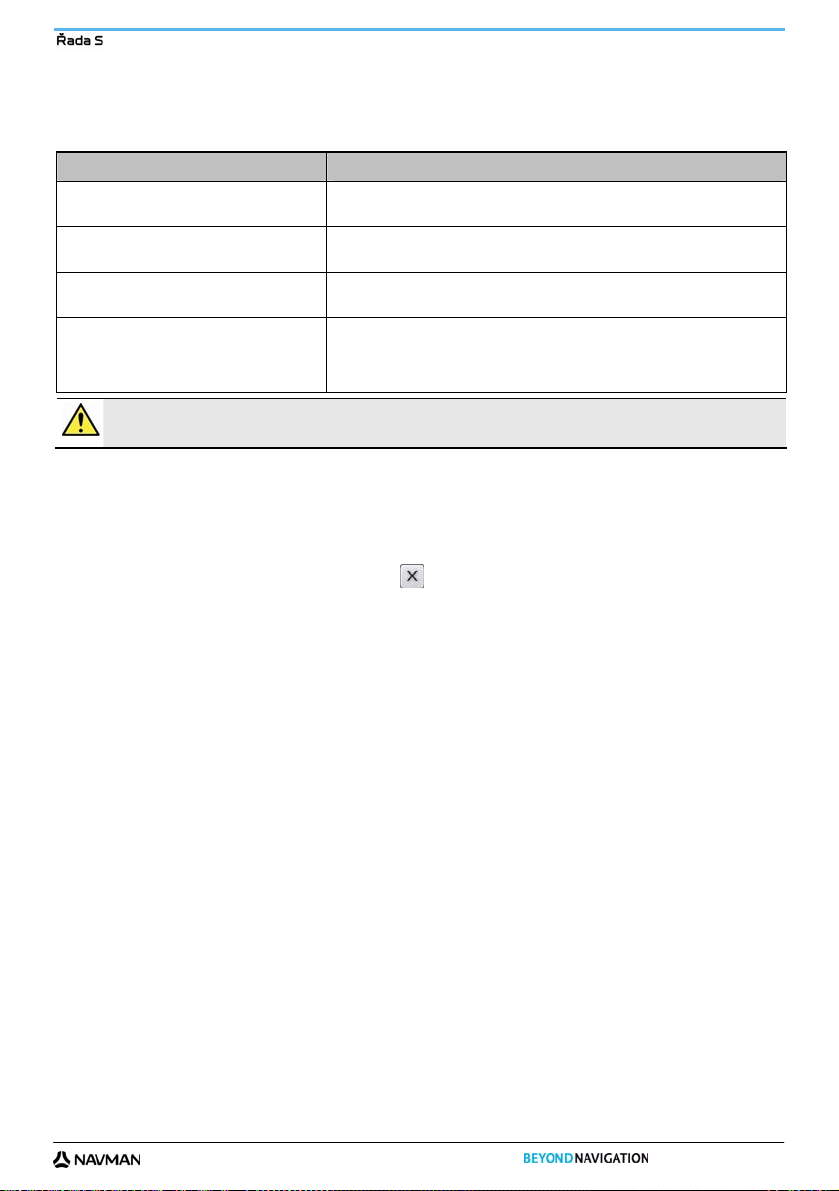
Jak se dostat z místa A do místa B?
Vaše zařízení Navman je vybaveno mapami, které poskytují podrobné zobrazení na úrovni ulic, takže umožňují
navigaci doslova „dům od domu“, a navíc znázorňují důležitá místa (tzv. místa zájmu, zkratka „MZ“), jako jsou
ubytovací zařízení, parkoviště, čerpací stanice, nádraží a letiště.
Situace… Postup…
Znáte adresu cílového místa. Použijte k zadání adresy průvodce zadáváním adres
viz “Jak vyhledat adresu?” na straně 18.
Chcete zastavit na více místech.
Potřebujete vyhledat určité místo, které se nějak
jmenuje.
Chcete navigovat do místa zobrazeného
na snímku NavPix™.
VAROVÁNÍ Z bezpečnostních důvodů zadávejte informace o cíli ještě před zahájením cesty. Nezadá vejte cíl při řízení auta.
Co se stane, minete-li odbocku?
Automatické přesměrování Back-On-Track™
Pokud odbočíte nesprávně, budete přesměrováni. V horní části obrazovky se zobrazí zpráva, že probíhá
přepočítávání trasy.
Použijte obrazovku Plánovač cest s více zastávkami k zadání více zastávek
viz “Jak vytvorit trasu s více zastávkami?” na straně 22.
Vyhledejte Místo zájmu
viz “Jak vyhledat místo zájmu?” na straně 27.
Použijte obrazovku Přejít na NavPix umožňující navigaci do místa zobrazeného na
předem nainstalovaném snímku NavPIX nebo na snímku NavPIX, který jste
pořídili sami
viz “Jak navigovat do místa zobrazeného na snímku NavPix?” na straně 58.
Přepočítávání trasy můžete zrušit klepnutím na tlačítko
. Zobrazí se varování a výzva k potvrzení zrušení.
Po potvrzení bude zrušeno přepočítávání i vaše aktuální trasa.
17
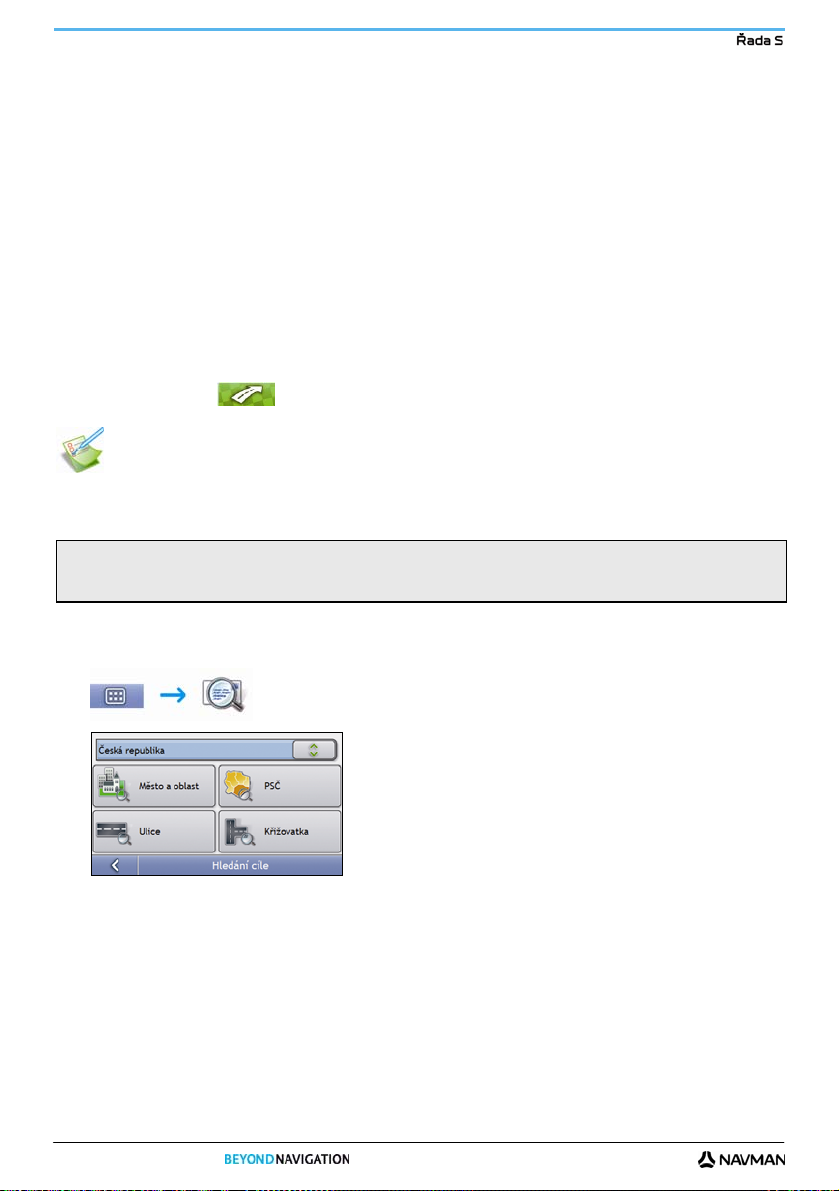
Jak vyhledat adresu?
Zadejte cílové místo pomocí obrazovek Hledání cíle, Klávesnice a Náhled, které společně tvoří průvodce zadáváním
adres.
V této části je uvedena případová studie, která ukazuje postup, jakým se zadává požadovaný cíl cesty.
Poznámka: V některých zemích lze vyhledávat cíl podle poštovního směrovacího čísla.
Ve Spojeném království můžete podle poštovního směrovacího čísla vyhledávat cíl na obrazovce Hledání cíle klepnutím na možnost
PSČ a zadáním až osmimístného poštovního směrovacího čísla.
Stručný postup
1. Otevřete obrazovku Hledání cíle.
2. Vyberte požadovanou zemi.
3. Vyhledejte příslušné město nebo oblast.
4. Vyhledejte požadovanou ulici.
5. Vyhledejte číslo domu.
6. Klepněte na tlačítko
.
Případová studie: Jak vyhledat adresu?
Tato případová studie ukazuje, jak zadat určitou adresu a navigovat do příslušného místa.
Adresa, kterou v tomto příkladu použijeme, je:
Navman 6
14200 Libuš, Hlavní město Praha
Česká republika
Poznámka: Výše uvedená adresa je vymyšlená a slouží jen jako příklad.
Tip: Před zadáním adresy cílového místa nejprve nastavte předvolby trasy. Další informace viz "
1. Otevřete obrazovku Hledání cíle.
Zobrazí se obrazovka Hledání cíle.
Poznámka: Pokud nastavujete cílové místo poprvé a máte nainstalovány mapy více než jedné země, potom se namísto
obrazovky Hledání cíle zobrazí obrazovka Vybrat zemi. Přejděte přímo ke kroku 2b.
Až budete tento postup provádět příště, zobrazí se již podle očekávání obrazovka Hledání cíle.
Volby trasy" na straně 73.
18
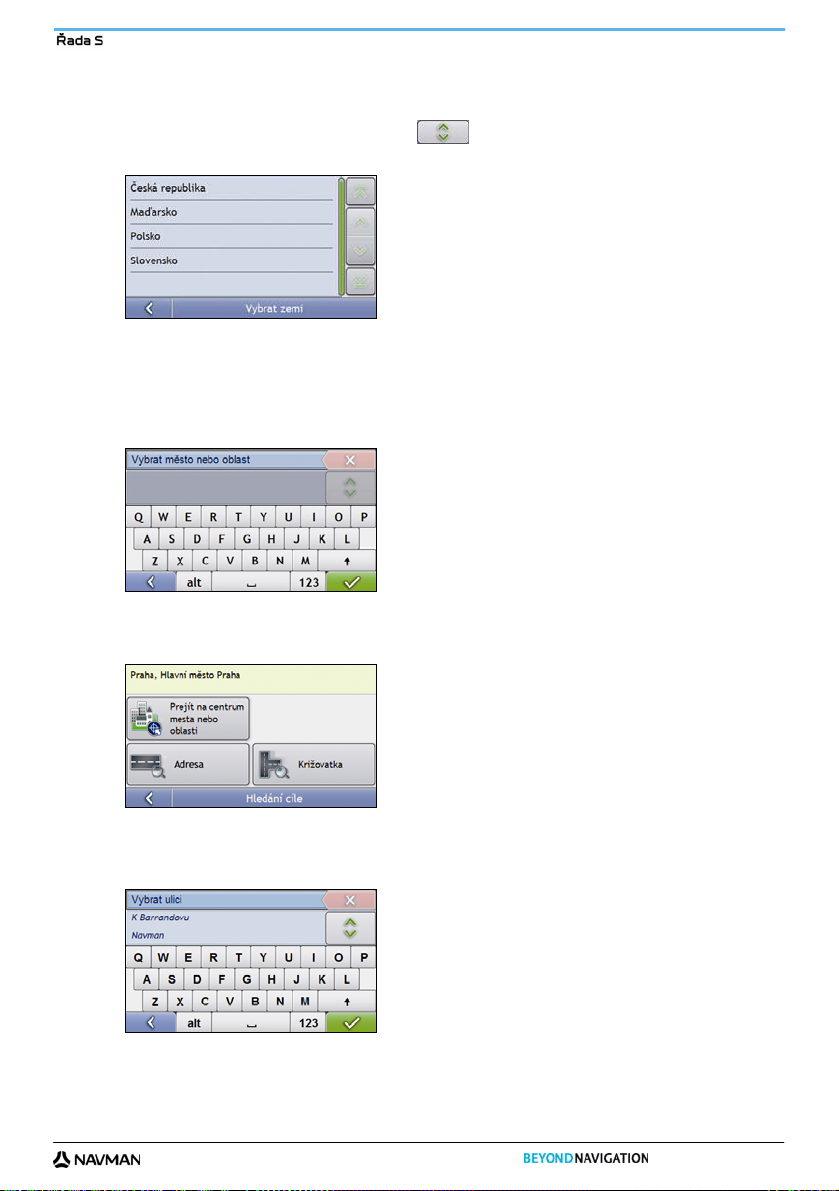
2. Vyberte požadovanou zemi.
Poznámka: Pokud máte instalovánu a vybránu mapu pouze jedné země, automaticky se vybere k vyhledání cíle pouze tato mapa
a nelze ji změnit. Proveďte krok 3.
a) Na obrazovce Hledání cíle klepněte na tlačítko .
Zobrazí se obrazovka Vybrat zemi.
b) Ze seznamu vyberte položku Česká republika.
Zobrazí se obrazovka Hledání cíle.
3. Vyhledejte příslušné město nebo oblast.
a) Na obrazovce Hledání cíle klepněte na tlačítko Město a oblast.
Zobrazí se obrazovka Klávesnice.
b) Pomocí obrazovky Klávesnice vyhledejte Praha jako požadované město nebo oblast a pak klepněte
na výsledek hledání.
Zobrazí se obrazovka Hledání cíle.
4. Vyhledejte název ulice a číslo domu.
a) Na obrazovce Hledání cíle klepněte na tlačítko Adresa ulice.
Zobrazí se obrazovka Klávesnice.
19
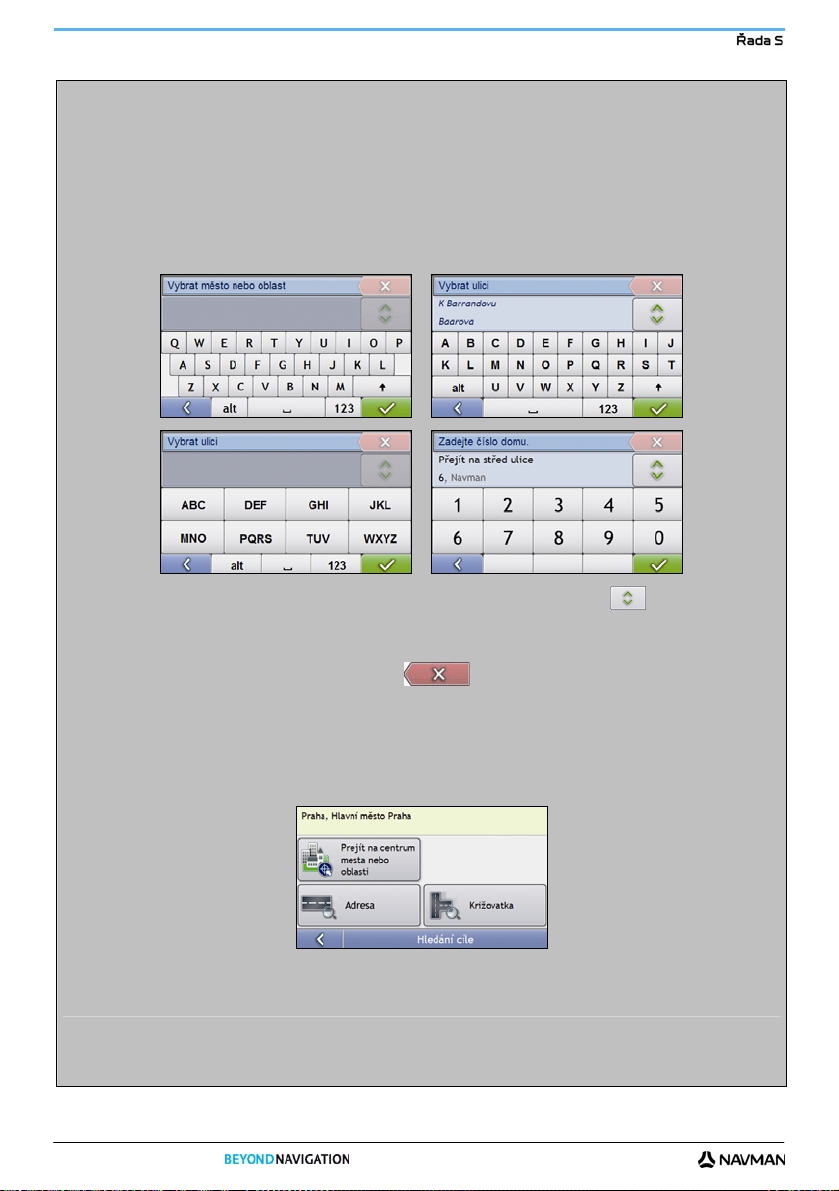
Používání obrazovky Klávesnice
Obrazovka Klávesnice se zobrazí vždy, když máte zadávat nějaký text, například při hledání názvu ulice. Výsledky
budou seřazeny podle míry shody, přičemž nejpodobnější nálezy budou uvedeny na začátku. Nejvýše se zobrazí
99 výsledků.
Obrazovka Klávesnice se může zobrazovat s různým rozvržením podle toho, jaké informace potřebujete zadat,
včetně znaků abecedy, číslic, alternativních znaků a jejich kombinací.
Také si můžete vybrat typ klávesnice, a to buď s abecedně uspořádanými znaky, standardní klávesnici QWERTY,
nebo číselník. Další informace viz "Klávesnice" na straně 91.
Vždy, když zvolíte určitý znak, zobrazí se první tři výsledky hledání. Klepněte na tlačítko a pak pomocí
posuvníku zobrazte další výsledky.
Chcete-li vybrat znak nebo výsledek hledání, klepněte na něj.
Chcete-li určitý znak smazat, klepněte na tlačítko .
Chcete-li zobrazit více znaků, klepněte na tlačítko 123, alt nebo abc (pokud je dostupné).
Používání obrazovky Hledání cíle
Obrazovka Hledání cíle slouží k výběru cíle podle místa, ulice, poštovního směrovacího čísla, místa zájmu,
křižovatky, města, oblasti, státu nebo země.
Pokaždé, když zadáte určitou část adresy, zobrazí se v horní části obrazovky.
Dostupné volby se mění podle toho, jakou část adresy je nutno ještě doplnit.
20
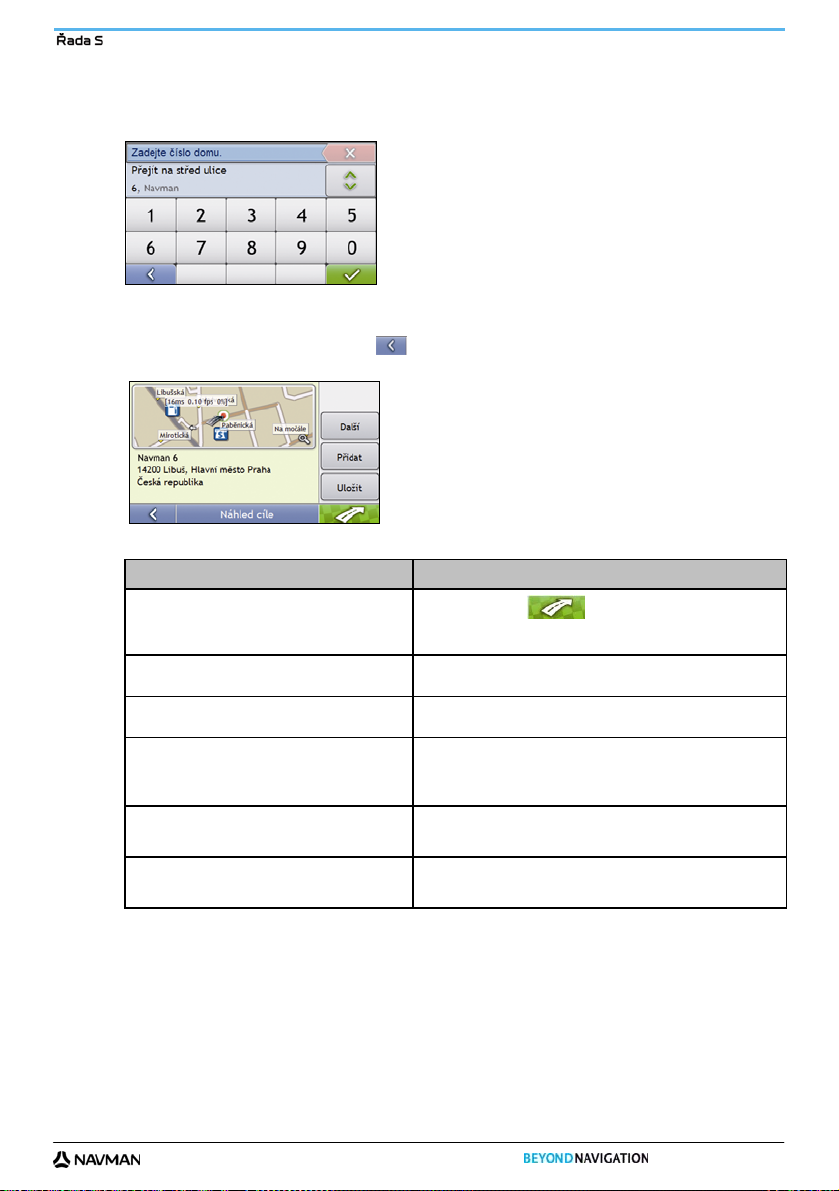
b) Pomocí obrazovky Klávesnice zadejte jako požadovanou ulici Navman a pak klepněte na výsledek
hledání.
Poznámka: Pro určitý název ulice se může zobrazit i více nálezů. Při hledání názvů dlouhých ulic, které procházejí
několika sousedícími oblastmi, a běžných názvů ulic dostanete více nálezů seřazených podle jména města nebo oblasti.
c) Pomocí obrazovky Klávesnice zadejte jako požadované číslo domu 6 a pak klepněte na výsledek hledání.
Poznámka: Pokud jsou k dispozici čísla domů, ale systém nevyhledá vámi požadované číslo, možná budete muset zvolit
tutéž ulici v sousední oblasti. Stiskněte tlačítko
Pokud nejsou čísla domů pro zvolenou část ulice k dispozici, zobrazí se obrazovka Náhled.
a vyberte jiný výsledek hledání.
d) Proveďte jeden z následujících úkonů:
Požadovaná akce Postup
Navigovat na zvolené cílové místo
Zobrazit cílové místo na obrazovce s mapou Klepněte na mapu, aby se zobrazilo cílové místo na obrazovce
Zobrazit více informací o cílovém místě Klepněte na tlačítko Další.
Přidat cílové místo do trasy s více zastávkami Klepněte na tlačítko Přidat.
Uložit cílové místo jako svůj domov
Uložit cílové místo jako oblíbenou položku
Klepněte na tlačítko .
Provede se výpočet trasy, která se následně zobrazí na obrazovce
Mapa 3D.
Mapa 2D.
Zobrazí se obrazovka Podrobnosti o cíli.
Zobrazí se obrazovka Plánovač cest s více zastávkami. Místo
odpovídající zadané adrese bude uvedeno jako jedna ze zastávek
na trase.
Klepněte na tlačítko Uložit.
Zobrazí se obrazovka Nová oblíbená položka.
Klepněte na tlačítko Uložit jako domov.
Klepněte na tlačítko Uložit.
Zobrazí se obrazovka Nová oblíbená položka.
Klepněte na tlačítko Uložit jako oblíbené.
21
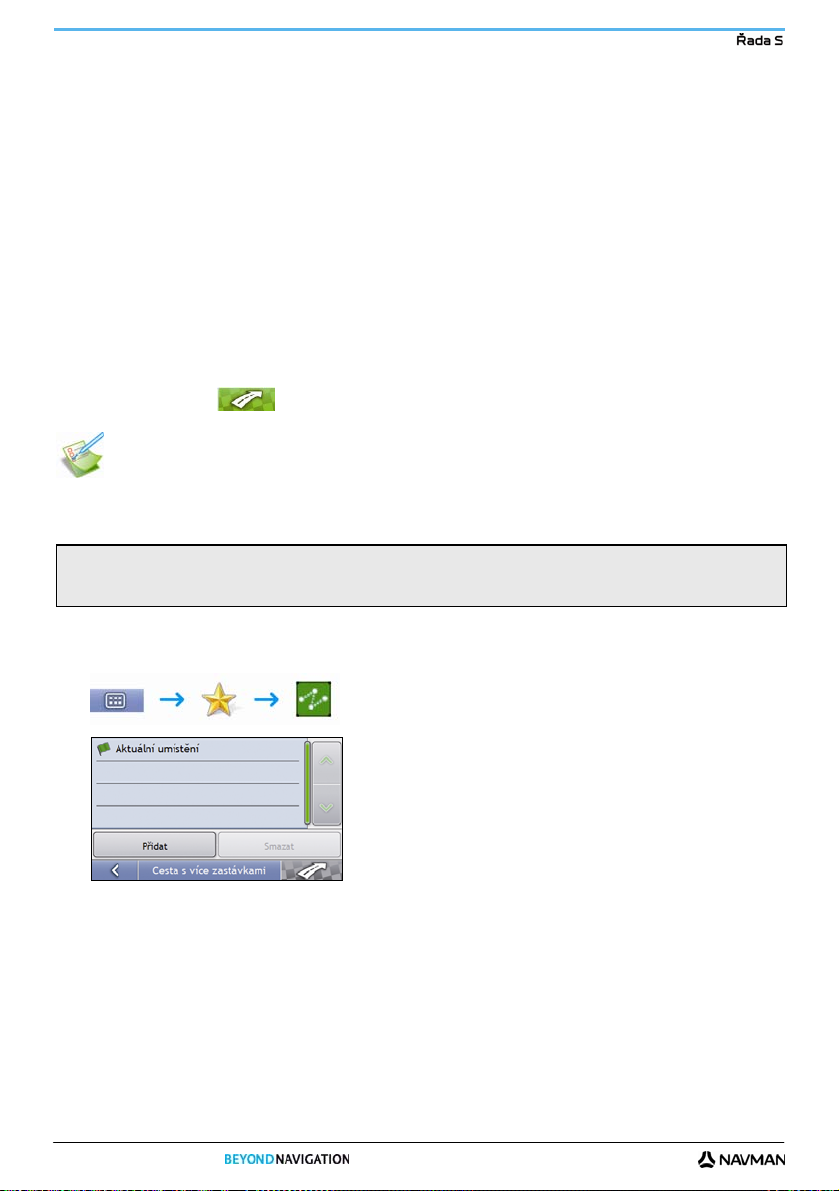
Jak vytvorit trasu s více zastávkami?
Pomocí obrazovky Cesta s více zastávkami můžete na trase nastavit více zastávek. Trasa se vypočítá tak,
aby procházela všemi těmito body v zadaném pořadí.
Zastávky lze přidávat pomocí obrazovky Cesta s více zastávkami nebo tak, že z rozbalovací nabídky mapy
na obrazovce Mapa 2D nebo Mapa 3D vyberete volbu Místo a potom volbu Přidat do cesty. Uložit lze
až 198 cest s více zastávkami, z nichž každá může mít až 14 zastávek.
Poznámka: Zastávky, které přidáte, upravíte nebo odstraníte po zahájení cesty s více zastávkami, nemají na aktuální trasu žádný vliv.
Stručný postup
1. Zvolte cestu s více zastávkami.
2. Vyberte požadovanou zemi.
3. Vyhledejte příslušné město nebo oblast.
4. Vyhledejte název ulice a číslo domu.
5. Přidejte další zastávky.
6. Klepněte na tlačítko
.
Případová studie: Jak navigovat na více adres?
Tato případová studie ukazuje, jak zadat cestu s více zastávkami.
Adresa, kterou v tomto příkladu použijeme, je:
Navman 6
14200 Libuš, Hlavní město Praha
Česká republika
Poznámka: Výše uvedená adresa je vymyšlená a slouží jen jako příklad.
Tip: Před zadáním adresy cílového místa nejprve nastavte předvolby trasy. Další informace viz "
1. Otevřete obrazovku Cesta s více zastávkami.
Zobrazí se obrazovka Cesta s více zastávkami.
Volby trasy" na straně 73.
22
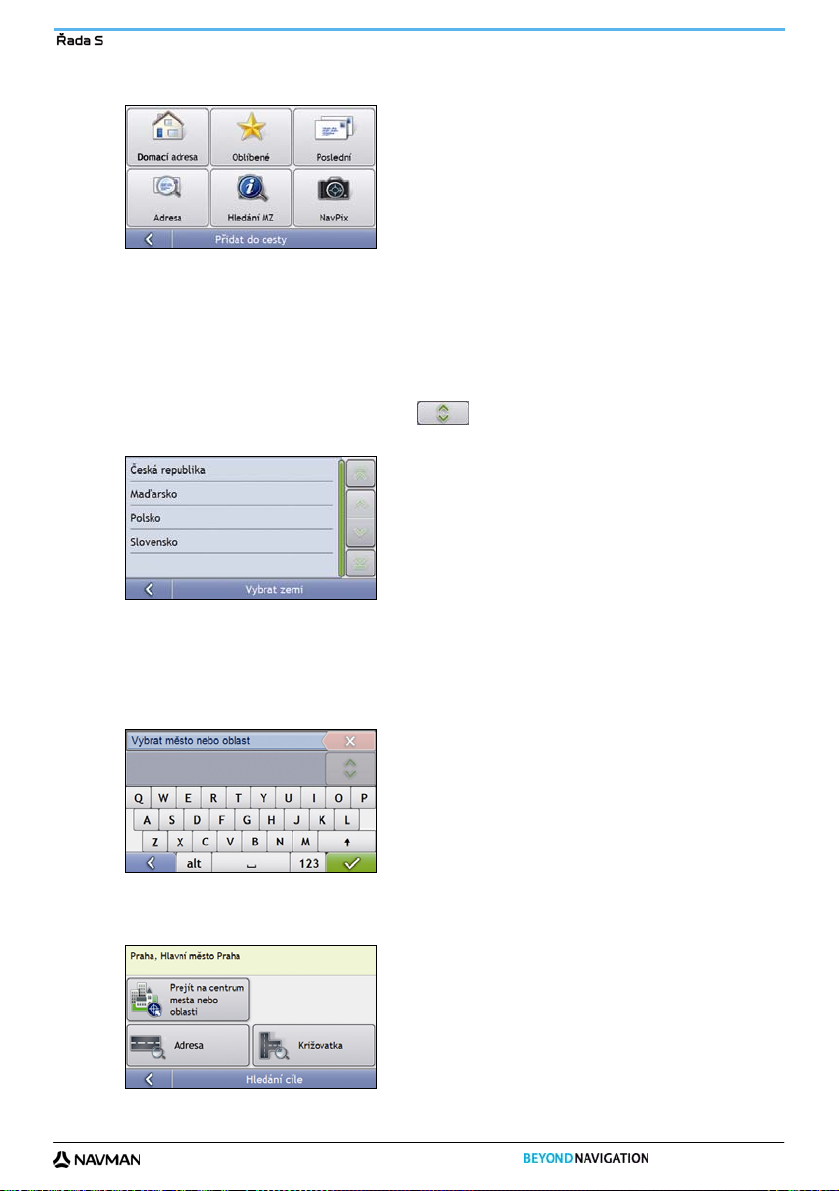
a) Klepněte na tlačítko Přidat.
Zobrazí se nabídka Přidat do cesty.
b) Klepněte na tlačítko Další.
Zobrazí se obrazovka Podrobnosti o cíli.
Poznámka: Jednotlivé zastávky lze přidávat také pomocí oblíbených položek, posledně zvolených cílů, míst zájmu a
snímků NavPix.
2. Vyberte požadovanou zemi.
Poznámka: Pokud máte instalovánu a vybránu mapu pouze jedné země, automaticky se vybere k vyhledání cíle pouze tato mapa
a nelze ji změnit. Proveďte krok 3.
a) Na obrazovce Hledání cíle klepněte na tlačítko .
Zobrazí se obrazovka Vybrat zemi.
b) Ze seznamu vyberte položku Česká republika.
Zobrazí se obrazovka Hledání cíle.
3. Vyhledejte příslušné město nebo oblast.
a) Na obrazovce Hledání cíle klepněte na tlačítko Město a oblast.
Zobrazí se obrazovka Klávesnice.
b) Pomocí obrazovky Klávesnice vyhledejte Praha jako požadované město nebo oblast a pak klepněte
na výsledek hledání.
Zobrazí se obrazovka Hledání cíle.
23
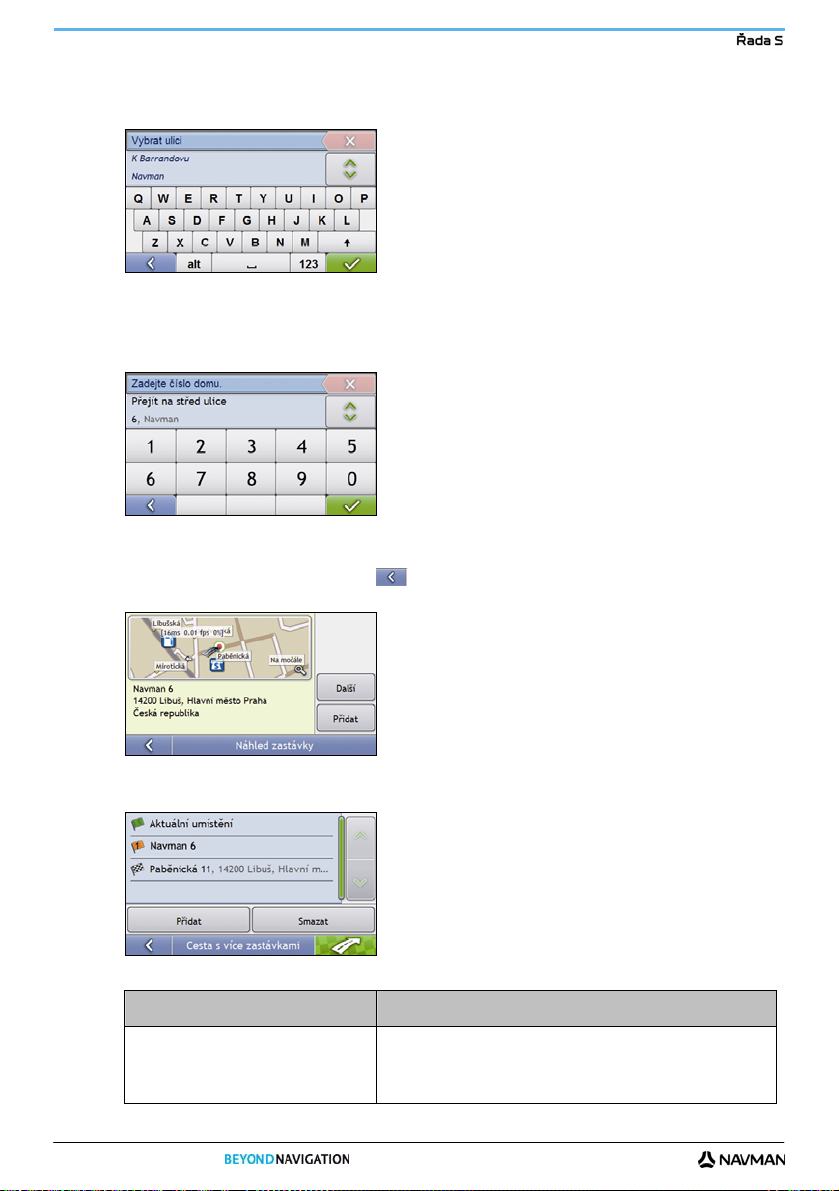
4. Vyhledejte název ulice a číslo domu.
a) Na obrazovce Hledání cíle klepněte na tlačítko Adresa ulice.
Zobrazí se obrazovka Klávesnice.
b) Pomocí obrazovky Klávesnice zadejte jako požadovanou ulici Navman a pak klepněte na výsledek
hledání.
Poznámka: Pro určitý název ulice se může zobrazit i více nálezů. Při hledání názvů dlouhých ulic, které procházejí
několika sousedícími oblastmi, a běžných názvů ulic dostanete více nálezů seřazených podle jména města nebo oblasti.
c) Pomocí obrazovky Klávesnice zadejte jako požadované číslo domu 6 a pak klepněte na výsledek hledání.
Poznámka: Pokud jsou k dispozici čísla domů, ale systém nevyhledá vámi požadované číslo, možná budete muset zvolit
tutéž ulici v sousední oblasti. Stiskněte tlačítko a vyberte jiný výsledek hledání.
Pokud nejsou čísla domů pro zvolenou část ulice k dispozici, zobrazí se obrazovka Náhled.
d) Klepněte na tlačítko Přidat.
Zastávka se automaticky uloží a zobrazí se obrazovka Cesta s více zastávkami.
e) Proveďte jeden z následujících úkonů:
Požadovaná akce Postup
Přidat další zastávku
Poznámka: Zastávky, které přidáte po
zahájení cesty s více zastávkami, nebudou
do aktuální trasy zahrnuty.
24
Klepněte na tlačítko Další.
Zobrazí se obrazovka Cesta s více zastávkami.
Vraťte se ke kroku 1a.
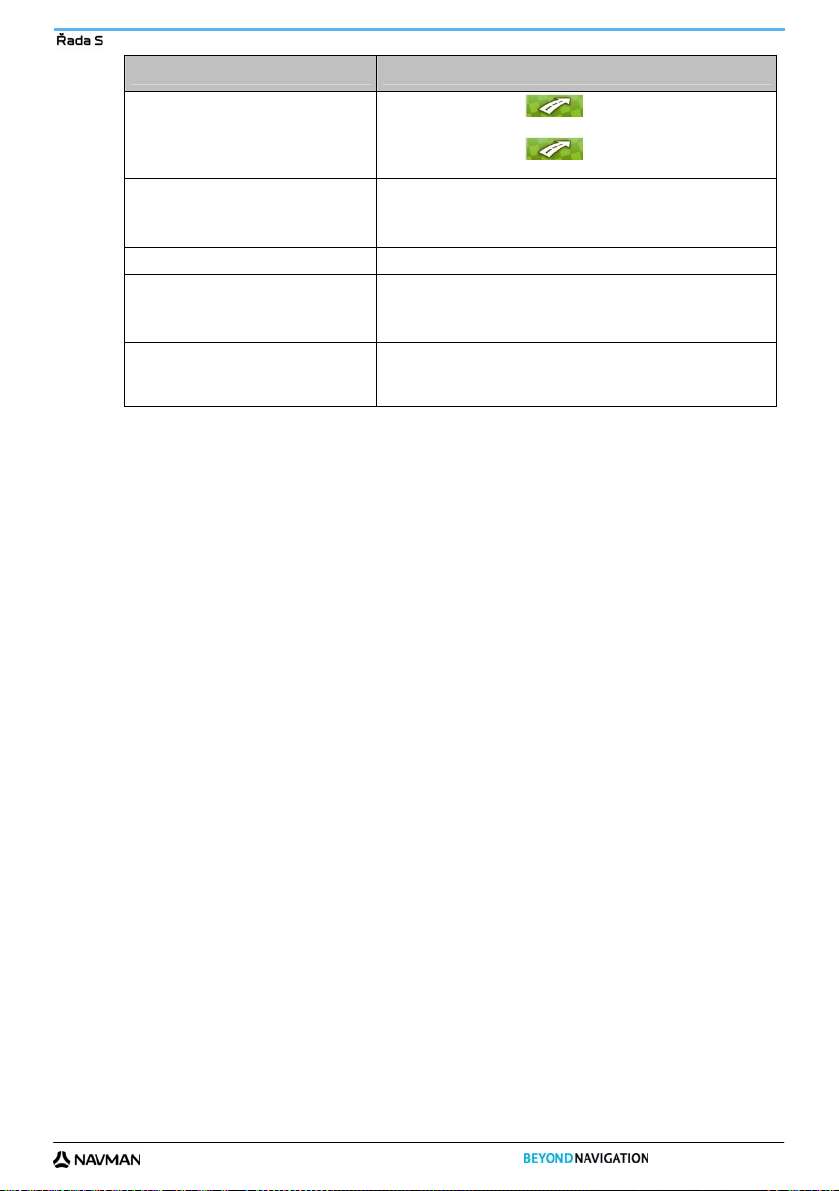
Požadovaná akce Postup
Navigovat na zvolené cílové místo
Změnit pořadí zastávek
Odstranit všechny zastávky Klepněte na tlačítko Smazat.
Odstranit jednu zastávku
Uložit cestu s více zastávkami jako
oblíbenou položku
Klepněte na tlačítko .
Zobrazí se obrazovka Náhled cesty s více zastávkami.
Klepněte na tlačítko .
Na obrazovce Mapa se zobrazí vypočtená trasa.
Klepněte na cílový bod, který chcete přesunout.
Zobrazí se obrazovka Náhled zastávky.
Klepněte na tlačítko Nahoru nebo Dolů.
Znovu se zobrazí obrazovka Cesta s více zastávkami.
Klepněte na cílový bod, který chcete odstranit.
Zobrazí se obrazovka Náhled zastávky.
Klepněte na tlačítko Odstranit.
Znovu se zobrazí obrazovka Cesta s více zastávkami.
Klepněte na tlačítko Uložit.
Zobrazí se obrazovka Nová oblíbená položka.
Klepněte na tlačítko Uložit jako oblíbené.
Cesta se uloží jako oblíbená položka.
25
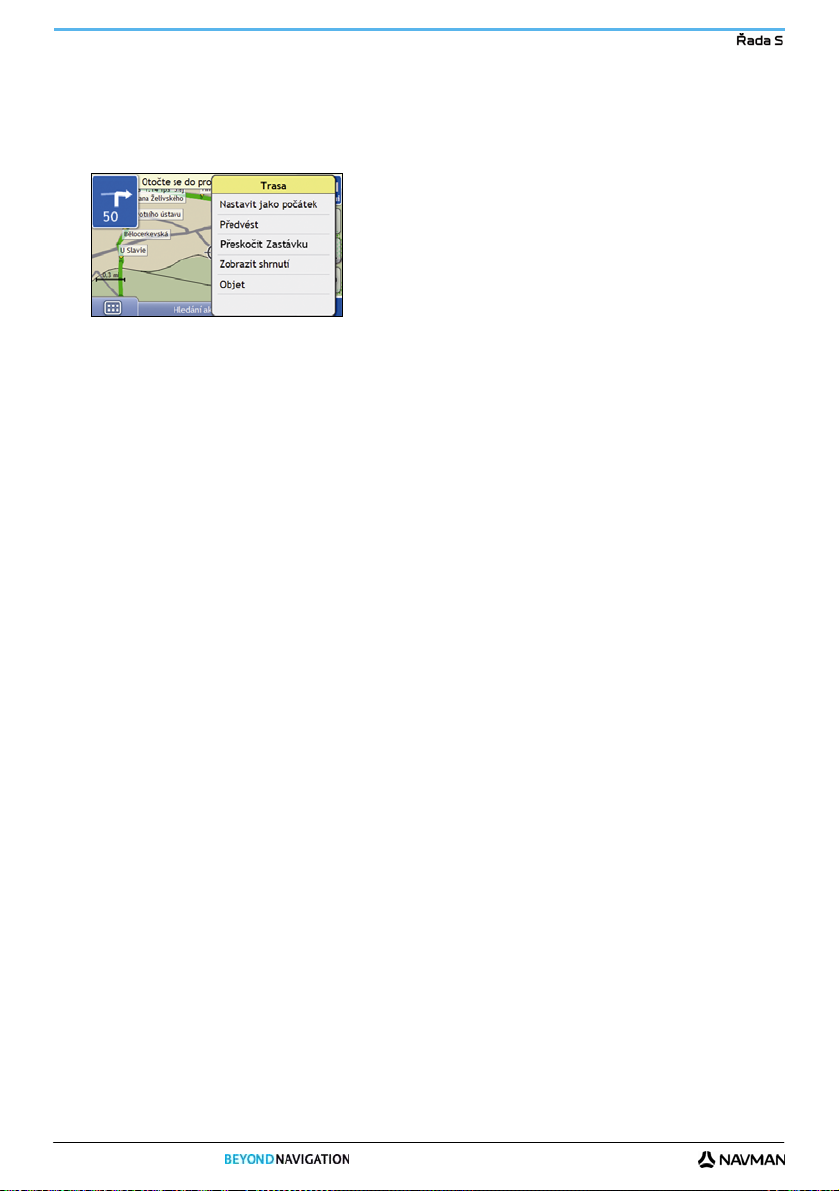
Jak přeskočit některou zastávku na cestě s více zastávkami?
Chcete-li na cestě s více zastávkami některou zastávku přeskočit, proveďte následující úkony:
1. Klepnutím na mapu zobrazte nitkový kříž.
Zobrazí se Nabídka mapy.
2. Klepněte na možnost Trasa a pak na možnost Přeskočit zastávku.
Program přeskočí příští zastávku a přepočítá trasu k další zastávce.
26
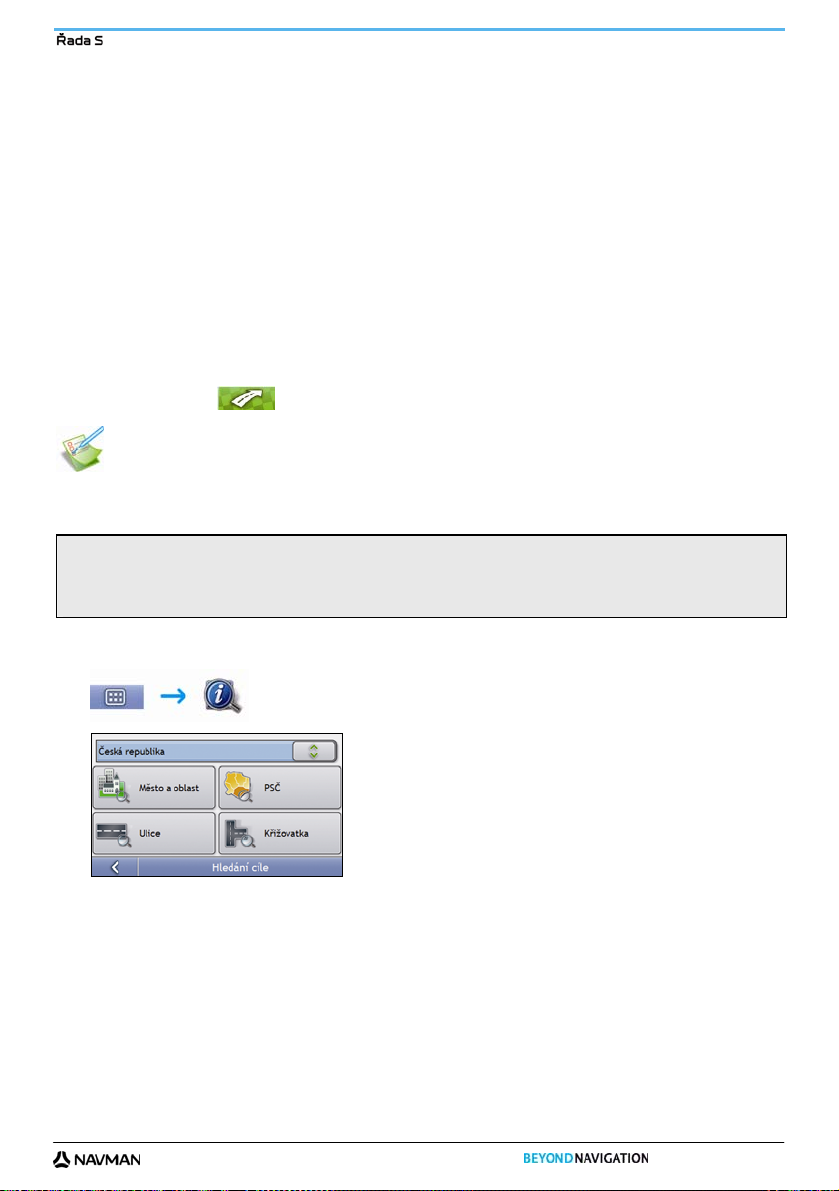
Jak vyhledat místo zájmu?
Místo zájmu je nějaké pojmenované důležité místo, které lze zobrazit jako ikonu na mapě. Existují různé kategorie
těchto míst, například čerpací stanice, parky, pláže nebo muzea.
Zadejte požadované místo zájmu pomocí obrazovek Hledání cíle, Klávesnice a Náhled, které společně tvoří
průvodce zadáváním míst zájmu.
Tip: Určitá místa zájmu související s polohou, kde se nacházíte, můžete vyhledat také prostřednictvím obrazovek Hlavní nabídka.
V této části je uvedena případová studie, která ukazuje postup, jakým se zadává požadované místo zájmu jako cíl
cesty.
Stručný postup
1. Otevřete obrazovku Hledání cíle.
2. Vyberte požadovanou zemi.
3. Vyhledejte příslušné město nebo oblast.
4. Vyhledejte požadované místo zájmu.
5. Klepněte na tlačítko
.
Případová studie: Jak vyhledat adresu?
Tato případová studie ukazuje, jak zadat určitou adresu a navigovat do příslušného místa.
Adresa, kterou v tomto příkladu použijeme, je:
Muzeum Ambit
Jugmanovo náměstí 75
Praha 1
Hlavní město Praha
110 00 Česká republika
Tip: Před zadáním adresy cílového místa nejprve nastavte předvolby trasy. Další informace viz "Volby trasy" na straně 73.
1. Otevřete obrazovku Hledání cíle.
Zobrazí se obrazovka Hledání cíle.
Poznámka: Pokud nastavujete cílové místo poprvé a máte nainstalovány mapy více než jedné země, potom se namísto
obrazovky Hledání cíle zobrazí obrazovka Vybrat zemi. Přejděte přímo ke kroku 2b.
Až budete tento postup provádět příště, zobrazí se již podle očekávání obrazovka Hledání cíle.
27
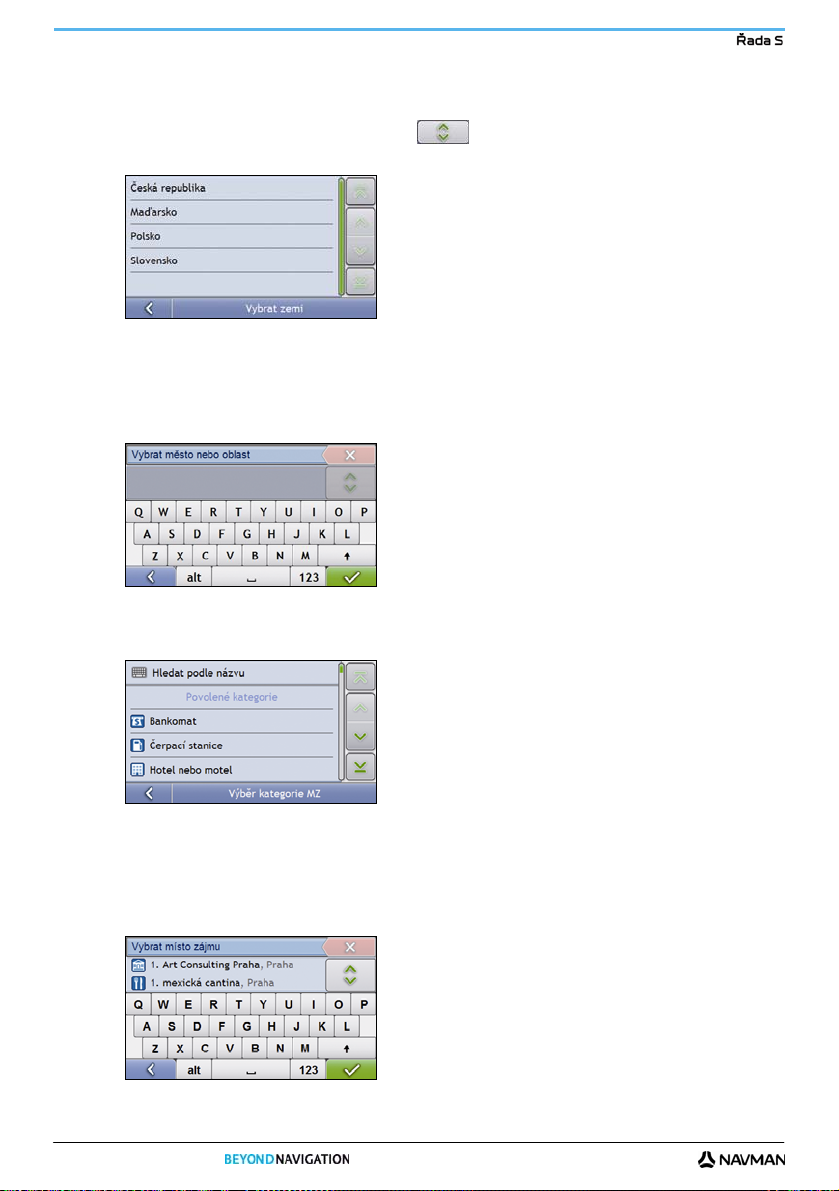
2. Vyberte požadovanou zemi.
Poznámka: Pokud máte instalovánu a vybránu mapu pouze jedné země, automaticky se vybere k vyhledání cíle pouze tato mapa
a nelze ji změnit. Proveďte krok 3.
a) Na obrazovce Hledání cíle klepněte na tlačítko .
Zobrazí se obrazovka Vybrat zemi.
b) Ze seznamu vyberte položku United Kingdom.
Zobrazí se obrazovka Hledání cíle.
3. Vyhledejte příslušné město nebo oblast.
a) Na obrazovce Hledání cíle klepněte na tlačítko Město a oblast.
Zobrazí se obrazovka Klávesnice.
b) Pomocí obrazovky Klávesnice vyhledejte Prahu jako požadované město nebo oblast a pak klepněte
na výsledek hledání.
Zobrazí se obrazovka Vybrat kategorii míst zájmu.
Tip: Seznam kategorií se dělí na dvě skupiny: Povolené kategorie, které se v obrazovkách map mají zobrazovat jako ikony, a Ostatní
kategorie míst zájmu, které se nezobrazují pomocí ikon.
4. Vyhledejte požadované místo zájmu.
a) Buď klepněte na možnost Hledat podle názvu, chcete-li vyhledávat ve všech kategoriích, nebo vyberte
požadovanou kategorii ze seznamu.
Zobrazí se obrazovka Klávesnice.
28
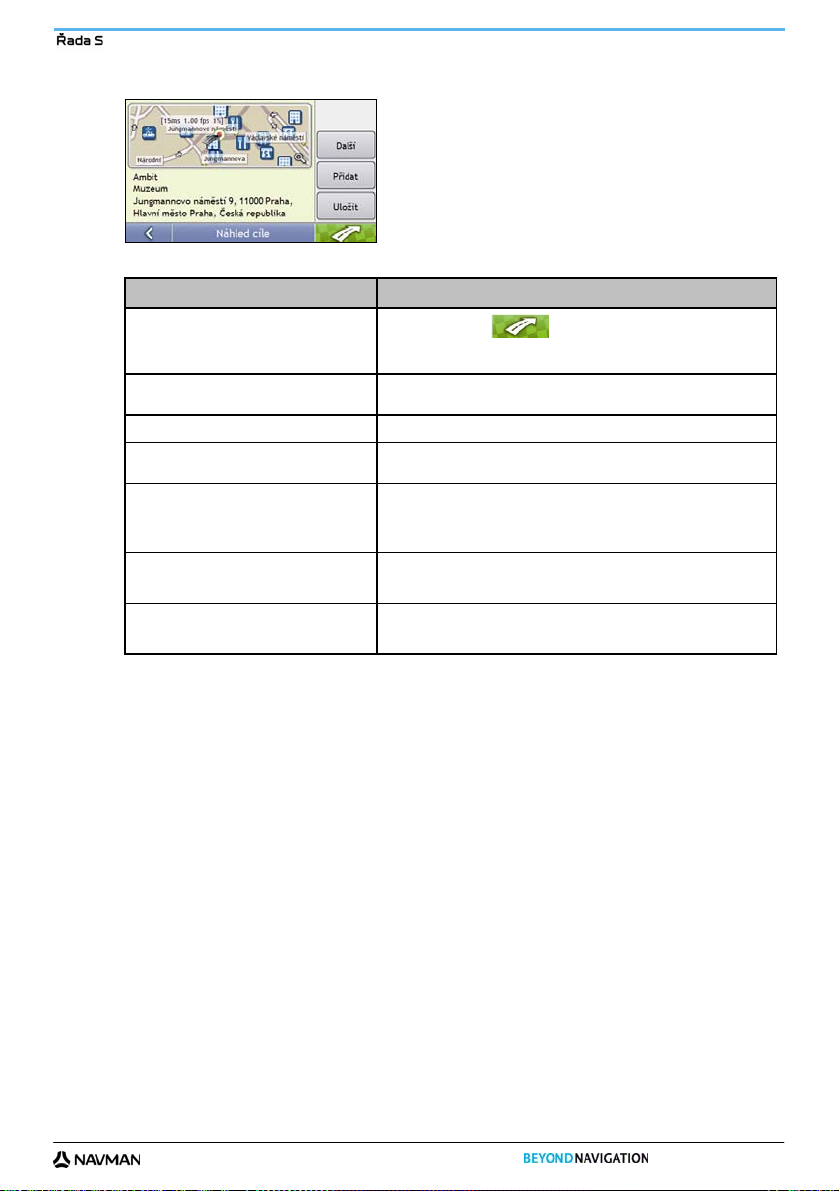
b) Pomocí obrazovky Klávesnice vyhledejte muzeum Ambit a pak klepněte na výsledek hledání.
Zobrazí se obrazovka Náhled.
c) Proveďte jeden z následujících úkonů:
Požadovaná akce Postup
Navigovat na zvolené cílové místo
Zobrazit cílové místo na obrazovce s mapou
Zavolat do určitého místa zájmu Klepněte na tlačítko Volat.
Zobrazit více informací o cílovém místě Klepněte na tlačítko Další.
Přidat cílové místo do trasy s více
zastávkami
Uložit cílové místo jako svůj domov
Uložit cílové místo jako oblíbenou položku
Klepněte na tlačítko .
Provede se výpočet trasy, která se následně zobrazí na obrazovce Mapa
3D.
Klepněte na mapu, aby se zobrazilo cílové místo na obrazovce Mapa
2D.
Zobrazí se obrazovka Podrobnosti o cíli.
Klepněte na tlačítko Přidat.
Zobrazí se obrazovka Plánovač cest s více zastávkami. Místo
odpovídající zadané adrese bude uvedeno jako jedna ze zastávek na
trase.
Klepněte na tlačítko Uložit.
Zobrazí se obrazovka Nová oblíbená položka.
Klepněte na tlačítko Uložit jako domov.
Klepněte na tlačítko Uložit.
Zobrazí se obrazovka Nová oblíbená položka.
Klepněte na tlačítko Uložit jako oblíbené.
29
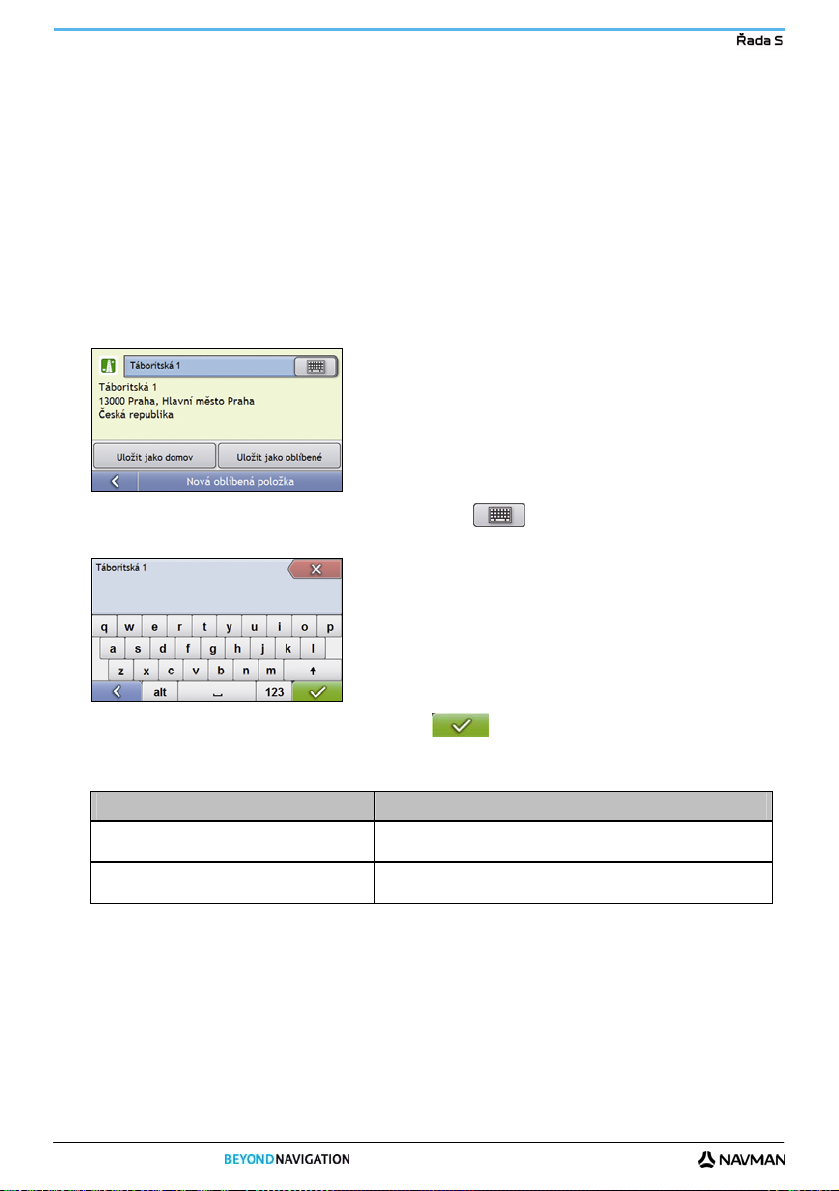
Jak uložit oblíbené položky a položku Domov?
Jako oblíbené položky můžete uložit až 200 cílových míst, z nichž jedno lze uložit jako váš domov.
Oblíbenou položku můžete uložit z obrazovky Náhled po vyhledání místa podle adresy, nebo z Nabídky mapy na
obrazovce Mapa 3D nebo Mapa 2D. Další informace viz "
Lze k oblíbené položce přiřadit snímek NavPix?
Snímek NavPix můžete přiřadit ke kterékoli z existujících oblíbených položek. Další informace viz "
do místa zobrazeného na snímku NavPix?" na straně
Jak uložit oblíbené položky nebo položku Domov?
1. Proveďte postup vyhledání adresy až do okamžiku, kdy se zobrazí obrazovka Náhled cíle.
2. Klepněte na tlačítko Uložit.
Zobrazí se obrazovka Nová oblíbená položka.
Jak používat Nabídku mapy?" na straně 45.
Jak navigovat
58.
3. Chcete-li změnit název oblíbené položky, klepněte na tlačítko
Zobrazí se obrazovka Klávesnice.
4. Po zadání názvu oblíbené položky klepněte na tlačítko
.
Zobrazí se obrazovka Nová oblíbená položka.
5. Proveďte jeden z následujících úkonů:
Požadovaná akce Postup
Uložit jako oblíbenou položku Klepněte na tlačítko Uložit jako Oblíbené.
Uložit jako Domov Klepněte na tlačítko Uložit jako domov.
Oblíbená položka se uloží. Zobrazí se obrazovka Náhled.
Oblíbená položka se uloží jako Domov. Zobrazí se obrazovka Náhled.
.
30

Jak navigovat do místa uloženého jako oblíbená položka?
1. Klepněte na oblíbené cílové místo, kam chcete jet.
Zobrazí se obrazovka Náhled.
2. Klepněte na tlačítko
Zařízení Navman spočítá trasu z místa, kde se aktuálně nacházíte. Zobrazí se obrazovka Mapa 3D.
.
Jak navigovat do místa uloženého jako váš domov?
Pokud jste nenastavili žádnou adresu jako Domov, potom se při prvním pokusu o navigování do místa označeného
jako Domov objeví výzva, abyste nejprve vyhledali příslušnou adresu pomocí průvodce zadáváním adres.
Možnost 1 – Prostřednictvím Hlavní nabídky
Zařízení Navman spočítá trasu z místa, kde se aktuálně nacházíte. Zobrazí se obrazovka Mapa 3D.
Možnost 2 – Z obrazovky Oblíbené cíle
1. Z obrazovky Oblíbené cíle vyberte Domov.
Zobrazí se obrazovka Náhled.
2. Klepněte na tlačítko
Zařízení Navman spočítá trasu z místa, kde se aktuálně nacházíte. Zobrazí se obrazovka Mapa 3D.
Možnost 3 – Pomocí dálkového ovládání
Do místa uloženého jako Domov můžete navigovat tak, že stisknete tlačítko
samostatně).
1. Stiskněte tlačítko
2. Znovu stiskněte tlačítko
, aby se zobrazila obrazovka Domov.
.
na dálkovém ovládání (lze zakoupit
, aby se vypočítala trasa a zobrazila obrazovka Mapa 3D.
31

Jak upravit název oblíbené položky?
1. Z obrazovky Oblíbené cíle vyberte oblíbenou položku, kterou chcete upravit.
Zobrazí se obrazovka Náhled.
2. Klepněte na tlačítko Upravit.
Zobrazí se obrazovka Upravit název.
3. Chcete-li změnit název oblíbené položky, klepněte na tlačítko
4. Poté, co jste změnili název oblíbené položky, klepněte na tlačítko
Zobrazí se obrazovka Upravit název.
5. Proveďte jeden z následujících úkonů:
Požadovaná akce Postup
Přejmenovat oblíbenou položku Klepněte na tlačítko Uložit.
Uložit jako domov Klepněte na tlačítko Uložit jako domov.
Oblíbená položka se uloží. Zobrazí se obrazovka Náhled oblíbené
položky.
Oblíbená položka se uloží jako Domov. Zobrazí se obrazovka Náhled
domova.
.
.
32
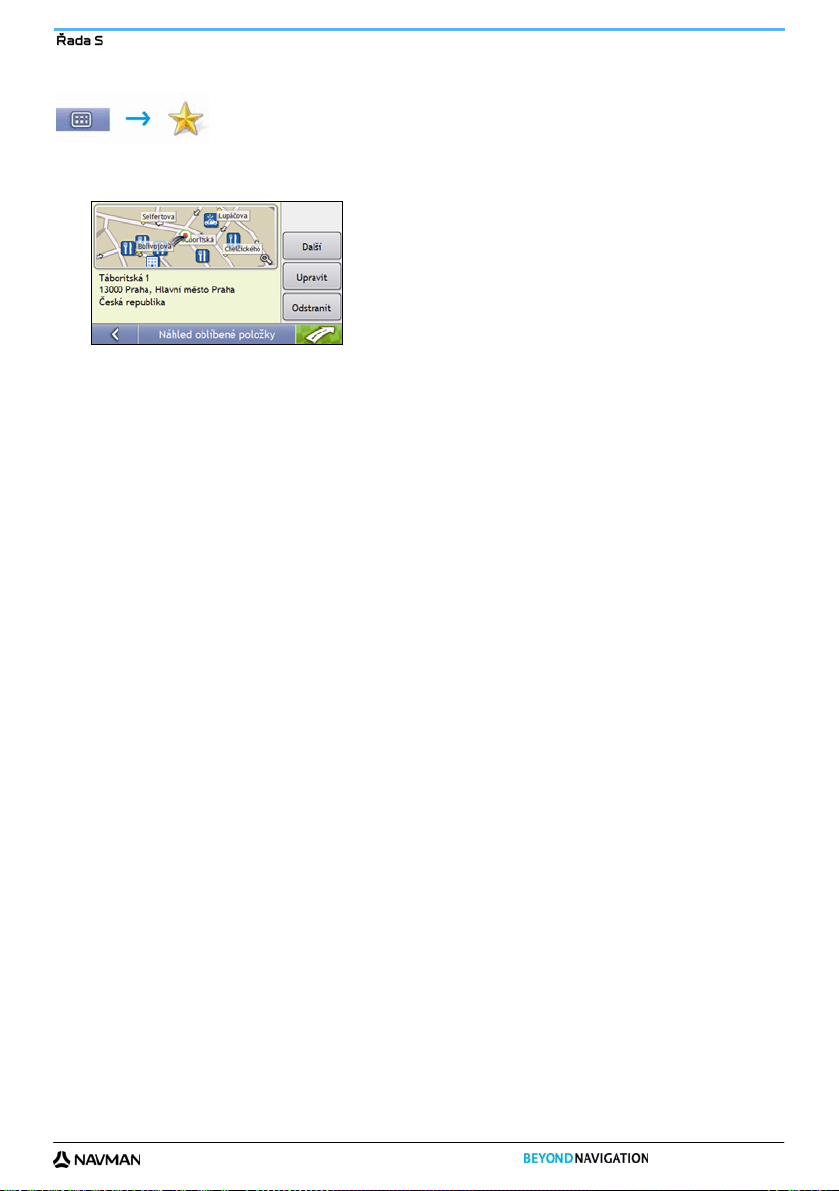
Jak odstranit oblíbenou položku?
1. Z obrazovky Oblíbené cíle vyberte oblíbenou položku, kterou chcete odstranit.
Zobrazí se obrazovka Náhled.
2. Klepněte na tlačítko Odstranit.
Vybraná oblíbená položka se odstraní. Zobrazí se obrazovka Oblíbené cíle.
33
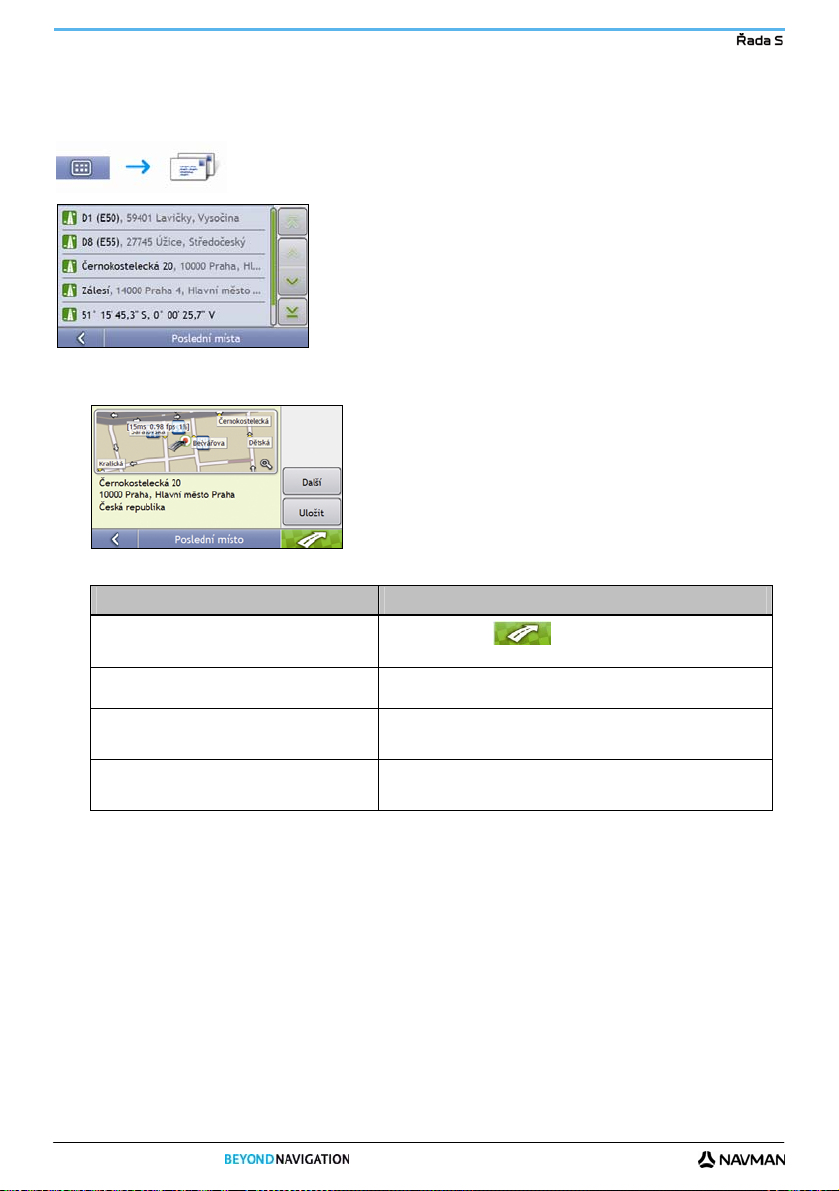
Jak navigovat do nedávno navštíveného místa?
K usnadnění navigace podle adres zařízení Navman automaticky ukládá všechny počátky a cíle cest do seznamu
nedávno navštívených míst (tzv. poslední místa).
1. Klepněte na některé z nedávno navštívených míst.
Zobrazí se obrazovka Náhled.
2. Proveďte následující úkony:
Požadovaná akce Postup
Vypočítat trasu a otevřít obrazovku Mapa 3D
Zobrazit úplnou adresu nedávno navštíveného
místa
Uložit nedávno navštívené místo jako svůj domov
Uložit nedávno navštívené místo jako oblíbenou
položku
Klepněte na tlačítko .
Zobrazí se obrazovka Mapa 3D.
Klepněte na tlačítko Další.
Zobrazí se obrazovka Podrobnosti o posledním cíli.
Klepněte na tlačítko Uložit.
Zobrazí se obrazovka Nová oblíbená položka.
Klepněte na tlačítko Uložit jako domov.
Klepněte na tlačítko Uložit.
Zobrazí se obrazovka Nová oblíbená položka.
Klepněte na tlačítko Uložit jako oblíbené.
34

Jak zobrazit trasu?
Po spočítání trasy se zobrazí obrazovka Mapa 3D. K cíli budete vedeni pomocí hlasových a obrazových pokynů.
Tlačítko Mapa slouží k postupnému přepínání obrazovek Mapa 3D, Mapa 2D, Přehled dopravy, Přehled trasy a Turn-by-Turn.
Obrazovka trojrozmerné mapy (3D)
Obrazovka Mapa 3D zobrazuje vaši aktuální polohu a sleduje směr vaší jízdy.
Klepněte na obrazovku a pohybem přes ní přetáhněte mapu.
Klepněte na mapu, aby se zobrazila Nabídka mapy( viz "
Poznámka: Tlačítka směru a vzdálenosti se mohou od výše uvedeného příkladu lišit podle toho, do které země cestujete.
Položka Popis
Další instrukce Směr a název ulice, do které máte odbočit.
Směr a vzdálenost další odbočky Směr a vzdálenost k příští odbočce.
Trasa Aktuální trasa je zvýrazněná.
Aktuální pozice
Indikátor rychlosti Se zobrazuje po překročení nastavené povolené rychlosti. Další informace viz
Stavový řádek Zobrazuje se v něm jeden z následujících údajů:
Hlavní nabídka Tlačítko Hlavní nabídka umožňuje zadat adresu požadovaného cíle, upravit
Poznámka: Chcete-li si znovu poslechnout pokyn týkající se příští odbočky, klepněte
na šipku znázorňující další odbočku.
Vaše aktuální poloha je označena symbolem
"Výstrahy řidiče 3/4" na straně 75.
název ulice, ve které se právě nacházíte,
upozornění na maximální povolenou rychlost,
aktivní místa zájmu.
Klepnutím můžete zobrazit obrazovku Hlavní nabídka.
Poznámka: Pokud je zapnutá podpora dopravního zpravodajství, zobrazují se
namísto Stavového řádku aktuální dopravní problémy. Další informace viz "Jak se
oznámí výskyt dopravního problému?" na straně 67.
předvolby, přijímat aktualizované dopravní informace, provádět a přijímat telefonní
hovory a pořizovat snímky NavPix.
Jak používat Nabídku mapy?" na straně ).
.
35

Položka Popis
Informace o vzdálenosti a čase Když na tuto část obrazovky klepnete, zvětší se a zobrazí se v ní následující volby:
Zrušení trasy Slouží ke zrušení aktuální trasy.
Lupa
Mapa Tlačítko Mapa umožňuje postupně přepínat jednotlivé obrazovky map.
Ztlumení, TMC, Bluetooth™,
telefon, baterie, GPS a kompas
Čas
km/h nebo mph (Rychlost)
ZDJ (Zbývající doba jízdy)
ZV (Zbývající vzdálenost)
OČP (Odhadovaný čas příjezdu)
Klepnutím můžete mezi těmito volbami postupně přepínat.
Poznámka: Během cesty s více zastávkami se zbývající doba jízdy, zbývající
vzdálenost a odhadovaný čas příjezdu zobrazují jako: Čas do zastávky, vzdálenost k
zastávce a odhadovaný čas příjezdu pro zastávku.
Chcete-li zobrazit volby měřítka zobrazení, klepněte na tlačítko .
Chcete-li zobrazení oddálit, klepněte na tlačítko .
Chcete-li zobrazení přiblížit, klepněte na tlačítko .
Klepnete-li na tlačítko , zvětší se tato část obrazovky a zobrazí se v ní
následující volby:
Ztlumení hlasitosti nebo jeho zrušení.
Indikátor stavu dopravy využívající službu TMC. Další informace viz
"2Jak zařízení Navman přijímá dopravní informace?" na straně 66.
Indikátor funkce Bluetooth a připojení telefonu.
Ikona je šedá, když je funkce Bluetooth zapnutá, ale telefon se
nespojil se zařízením.
Indikátor stavu nabití baterie.
Indikátor stavu příjmu signálu GPS.
Ikona se zobrazí zeleně, je-li provedeno zaměření polohy GPS, a
červeně, není-li zaměření polohy GPS k dispozici. Sílu přijímaného
signálu GPS znázorňuje ikona pomocí jednoho až čtyř zelených
svislých pruhů.
Indikátor kompasu.
36

Obrazovka dvojrozmerné mapy (2D)
Obrazovka Mapa 2D zobrazuje vaši aktuální polohu (pokud je navázáno spojení se systémem GPS) a názvy
okolních ulic. Pokud je trasa už vypočtena, je zvýrazněna včetně odboček. Obrazovka Mapa 2D sleduje směr vaší
jízdy, pokud není předvolba Zobrazení mapy nastavena na Sever (viz "
Klepněte na obrazovku a pohybem přes ní přetáhněte mapu.
Klepněte na mapu, aby se zobrazila Nabídka mapy (viz "
Poznámka: Tlačítka směru a vzdálenosti se mohou od výše uvedeného příkladu lišit podle toho, do které země cestujete.
Položka Popis
Další instrukce Směr a název ulice, do které máte odbočit.
Směr a vzdálenost další
odbočky
Trasa Aktuální trasa je zvýrazněná.
Stavový řádek Zobrazuje se v něm jeden z následujících údajů:
Hlavní nabídka Tlačítko Hlavní nabídka umožňuje zadat adresu požadovaného cíle, upravit předvolby,
Informace o vzdálenosti a
čase
Aktuální pozice
Zrušení trasy Slouží ke zrušení aktuální trasy.
Směr a vzdálenost k příští odbočce.
Poznámka: Chcete-li si znovu poslechnout pokyn týkající se příští odbočky, klepněte na
šipku znázorňující další odbočku.
název ulice, ve které se právě nacházíte,
upozornění na maximální povolenou rychlost,
aktivní místa zájmu.
Klepnutím můžete zobrazit obrazovku Hlavní nabídka.
Poznámka: Pokud je zapnutá podpora dopravního zpravodajství, zobrazují se namísto
Stavového řádku aktuální dopravní problémy. Další informace viz "Jak se oznámí výskyt
dopravního problému?" na straně 67.
přijímat aktualizované dopravní informace, provádět a přijímat telefonní hovory a pořizovat
snímky NavPix.
Když na tuto část obrazovky klepnete, zvětší se a zobrazí se v ní následující volby:
Čas
km/h nebo mph (Rychlost)
ZDJ (Zbývající doba jízdy)
ZV (Zbývající vzdálenost)
OČP (Odhadovaný čas příjezdu)
Klepnutím můžete mezi těmito volbami postupně přepínat.
Poznámka: Během cesty s více zastávkami se zbývající doba jízdy, zbývající vzdálenost
a odhadovaný čas příjezdu zobrazují jako: Čas do
zastávky, vzdálenost k zastávce a odhadovaný
čas příjezdu pro zastávku.
Vaše aktuální poloha je označena symbolem .
Zobrazení mapy 2/3" na straně 77).
Jak používat Nabídku mapy?" na straně 45).
37

Položka Popis
Lupa
Chcete-li zobrazit volby měřítka zobrazení, klepněte na tlačítko .
Chcete-li zobrazení oddálit, klepněte na tlačítko .
Chcete-li zobrazení přiblížit, klepněte na tlačítko .
Mapa Tlačítko Mapa umožňuje postupně přepínat jednotlivé obrazovky map.
Ztlumení, TMC, Bluetooth™,
telefon, baterie, GPS a
kompas
Klepnete-li na tlačítko
volby:
, zvětší se tato část obrazovky a zobrazí se v ní následující
Ztlumení hlasitosti nebo jeho zrušení.
Indikátor stavu dopravy využívjící službu TMC. Indikátor stavu dopravy
využívající službu TMC. Další informace viz "2Jak zařízení Navman
přijímá dopravní informace?" na straně 66.
Indikátor funkce Bluetooth a připojení telefonu.
Ikona je šedá, když je funkce Bluetooth zapnutá, ale telefon se nespojil
se zařízením.
Indikátor stavu nabití baterie.
Indikátor stavu příjmu signálu GPS.
Když je navázáno spojení se satelity GPS, zobrazí se ikona zeleně, a
pokud není zaměření polohy pomocí GPS možné, zobrazí se červeně.
Sílu přijímaného signálu GPS znázorňuje ikona pomocí jednoho až
čtyř zelených svislých pruhů.
Indikátor kompasu.
38

Obrazovka Prehled dopravy
Podle toho, jaký model zařízení Navman máte, mohou být dopravní informace nedostupné nebo může být
Obrazovka Přehled dopravy poskytuje všeobecný přehled dopravní situace na vaší trase včetně všech problémů
v bezprostřední blízkosti.
Klepněte na obrazovku a pohybem přes ní přetáhněte mapu.
Klepněte na mapu, aby se zobrazila Nabídka mapy (viz "
nutno použít speciální držák do auta.
Jak používat Nabídku mapy?" na straně 45).
Položka Popis
Ikona problému Zobrazená ikona indikuje typ problému.
Aktuální pozice
Stavový řádek Zobrazuje se v něm jeden z následujících údajů:
Zrušení trasy Slouží ke zrušení aktuální trasy.
Lupa
Mapa Tlačítko Mapa umožňuje postupně přepínat jednotlivé obrazovky map.
Cíl vaší cesty.
Vaše aktuální poloha je označena symbolem
název ulice, ve které se právě nacházíte,
upozornění na maximální povolenou rychlost,
aktivní místa zájmu.
Klepnutím můžete zobrazit obrazovku Hlavní nabídka.
Poznámka: Pokud je zapnutá podpora dopravního zpravodajství, zobrazují se namísto
Stavového řádku aktuální dopravní problémy. Další informace viz "Jak se oznámí výskyt
dopravního problému?" na straně
Klepnutím můžete zobrazit obrazovku Hlavní nabídka.
Klepnutím můžete zobrazit obrazovku Stav dopravního systému.
Chcete-li zobrazit volby měřítka zobrazení, klepněte na tlačítko .
Chcete-li zobrazení oddálit, klepněte na tlačítko .
Chcete-li zobrazení přiblížit, klepněte na tlačítko .
67.
.
39

Položka Popis
Ztlumení, TMC, Bluetooth™,
telefon, baterie, GPS a kompas
Klepnete-li na tlačítko , zvětší se tato část obrazovky a zobrazí se v ní následující
volby:
Ztlumení hlasitosti nebo jeho zrušení.
Indikátor stavu dopravy využívjící službu TMC. Indikátor stavu
dopravy využívající službu TMC. Další informace viz "2Jak zařízení
Navman přijímá dopravní informace?" na straně 66.
Indikátor funkce Bluetooth a připojení telefonu.
Ikona je šedá, když je funkce Bluetooth zapnutá, ale telefon se
nespojil se zařízením.
Indikátor stavu nabití baterie.
Indikátor stavu příjmu signálu GPS.
Když je navázáno spojení se satelity GPS, zobrazí se ikona zeleně, a
pokud není zaměření polohy pomocí GPS možné, zobrazí se
červeně. Sílu přijímaného signálu GPS znázorňuje ikona pomocí
jednoho až čtyř zelených svislých pruhů.
Indikátor kompasu.
40

Obrazovka Prehled trasy
Obrazovka Přehled trasy zobrazuje trasu „z ptačí perspektivy“.
Poznámka: Aby byla tato obrazovka dostupná, musí být nejprve vypočtena trasa.
Klepněte na obrazovku a pohybem přes ní přetáhněte mapu.
Klepněte na mapu, aby se zobrazila Nabídka mapy (viz "
Poznámka: Tlačítka směru a vzdálenosti se mohou od výše uvedeného příkladu lišit podle toho, do které země cestujete.
Položka Popis
Další instrukce Směr a název ulice, do které máte odbočit.
Směr
a vzdálenost
další odbočky
Poznámka: Chcete-li si znovu poslechnout pokyn týkající se příští odbočky, klepněte na
šipku znázorňující další odbočku.
Cíl vaší cesty.
Směr a vzdálenost k příští odbočce.
Poznámka: Chcete-li si znovu poslechnout pokyn týkající se příští odbočky, klepněte na
šipku znázorňující další odbočku.
Jak používat Nabídku mapy?" na straně 45).
Trasa Aktuální trasa je zvýrazněná.
Pruh měřítka Zobrazuje měřítko mapy.
Hlavní nabídka Tlačítko Hlavní nabídka umožňuje zadat adresu požadovaného cíle, upravit předvolby,
Stavový řádek Zobrazuje se v něm jeden z následujících údajů:
Aktuální pozice
přijímat aktualizované dopravní informace, provádět a přijímat telefonní hovory
a pořizovat snímky NavPix.
název ulice, ve které se právě nacházíte,
upozornění na maximální povolenou rychlost,
aktivní místa zájmu.
Klepnutím můžete zobrazit obrazovku Hlavní nabídka.
Poznámka: Pokud je zapnutá podpora dopravního zpravodajství, zobrazují se namísto
Stavového řádku aktuální dopravní problémy. Další informace viz "Jak se oznámí
výskyt dopravního problému?" na straně 67.
Vaše aktuální poloha je označena symbolem .
41

Položka Popis
Informace o vzdálenosti
a čase
Když na tuto část obrazovky klepnete, zvětší se a zobrazí se v ní následující volby:
Čas
km/h nebo mph (Rychlost)
ZDJ (Zbývající doba jízdy)
ZV (Zbývající vzdálenost)
OČP (Odhadovaný čas příjezdu)
Klepnutím můžete mezi těmito volbami postupně přepínat.
Poznámka: Během cesty s více zastávkami se zbývající doba jízdy, zbývající vzdálenost
a odhadovaný čas příjezdu zobrazují jako: Čas do zastávky, vzdálenost k zastávce a
odhadovaný čas příjezdu
pro zastávku.
Zrušení trasy Slouží ke zrušení aktuální trasy.
Lupa
Chcete-li zobrazit volby měřítka zobrazení, klepněte na tlačítko .
Chcete-li zobrazení oddálit, klepněte na tlačítko .
Chcete-li zobrazení přiblížit, klepněte na tlačítko .
Mapa Tlačítko Mapa umožňuje postupně přepínat jednotlivé obrazovky map.
Ztlumení, TMC, Bluetooth™,
telefon, baterie, GPS a kompas
Klepnete-li na tlačítko , zvětší se tato část obrazovky a zobrazí se v ní
následující volby:
Ztlumení hlasitosti nebo jeho zrušení.
Indikátor stavu dopravy využívjící službu TMC. Indikátor stavu
dopravy využívající službu TMC. Další informace viz "2Jak zařízení
Navman přijímá dopravní informace?" na straně 66.
Indikátor funkce Bluetooth a připojení telefonu.
Ikona je šedá, když je funkce Bluetooth zapnutá, ale telefon se
nespojil
se zařízením.
Indikátor stavu nabití baterie.
Indikátor stavu příjmu signálu GPS.
Když je navázáno spojení se satelity GPS, zobrazí se ikona zeleně,
a pokud není zaměření polohy pomocí GPS možné, zobrazí se
červeně. Sílu přijímaného signálu GPS znázorňuje ikona pomocí
jednoho až čtyř zelených svislých pruhů.
Indikátor kompasu.
42

Obrazovka Turn-by-Turn (Odbocka po odbocce)
Obrazovka Turn-by-Turn znázorňuje následující čtyři odbočky vaší trasy, směr odbočení, název ulice a vzdálenost
k odbočce. Všechny odbočky v seznamu můžete postupně zobrazit pomocí šipek nahoru a dolů. Aby byla tato
obrazovka dostupná, musí být nejprve vypočtena trasa.
Poznámka: Aby byla tato obrazovka dostupná, musí být nejprve vypočtena trasa.
Poznámka: Tlačítka směru a vzdálenosti se mohou od výše uvedeného příkladu lišit podle toho, do které země cestujete.
Položka Popis
Směr příští odbočky Ukazuje směr vaší příští odbočky. Příští odbočka je zvýrazněná.
Vzdálenost k příští odbočce Ukazuje vzdálenost zbývající k vaší příští odbočce. Příští odbočka je zvýrazněná.
Instrukce Směr a název ulice, do které máte odbočit. Příští odbočka je zvýrazněná.
Příští odbočka Příští odbočka je v seznamu zcela nahoře.
Následující odbočky Směr a vzdálenost k následujícím odbočkám.
Hlavní nabídka Tlačítko Hlavní nabídka umožňuje zadat adresu požadovaného cíle, upravit předvolby,
Stavový řádek Zobrazuje se v něm jeden z následujících údajů:
Informace o vzdálenosti a čase Když na tuto část obrazovky klepnete, zvětší se a zobrazí se v ní následující volby:
Posouvací tlačítka Umožňují zobrazit kteroukoli odbočku posunutím seznamu nahoru nebo dolů.
Mapa Tlačítko Mapa umožňuje postupně přepínat jednotlivé obrazovky map.
Poznámka: Chcete-li si znovu poslechnout pokyn týkající se příští odbočky, klepněte na
šipku znázorňující další odbočku.
přijímat aktualizované dopravní informace, provádět a přijímat telefonní hovory a
pořizovat snímky NavPix.
název ulice, ve které se právě nacházíte,
upozornění na maximální povolenou rychlost,
aktivní místa zájmu.
Klepnutím můžete zobrazit obrazovku Hlavní nabídka.
Čas
km/h nebo mph (Rychlost)
ZDJ (Zbývající doba jízdy)
ZV (Zbývající vzdálenost)
OČP (Odhadovaný čas příjezdu)
Klepnutím můžete mezi těmito volbami postupně přepínat.
Poznámka: Během cesty s více zastávkami se zbývající doba jízdy, zbývající vzdálenost
a odhadovaný čas příjezdu zobrazují jako: Čas do zastávky, vzdálenost k zastávce a
odhadovaný čas příjezdu pro zastávku.
43

Položka Popis
Ztlumení, TMC, Bluetooth™,
telefon, baterie, GPS a kompas
Klepnete-li na tlačítko
následující volby:
, zvětší se tato část obrazovky a zobrazí se v ní
Ztlumení hlasitosti nebo jeho zrušení.
Indikátor stavu dopravy využívjící službu TMC. Indikátor stavu
dopravy využívající službu TMC. Další informace viz "2Jak zařízení
Navman přijímá dopravní informace?" na straně 66.
Indikátor funkce Bluetooth a připojení telefonu.
Ikona je šedá, když je funkce Bluetooth zapnutá, ale telefon se
nespojil se zařízením.
Indikátor stavu nabití baterie.
Indikátor stavu příjmu signálu GPS.
Když je navázáno spojení se satelity GPS, zobrazí se ikona zeleně,
a pokud není zaměření polohy pomocí GPS možné, zobrazí se
červeně. Sílu přijímaného signálu GPS znázorňuje ikona pomocí
jednoho až čtyř zelených svislých pruhů.
Indikátor kompasu.
44

Jak používat Nabídku mapy?
Nabídka mapy umožňuje přístup k funkcím navigace z obrazovky Mapa 3D a Mapa 2D.
Zobrazení Nabídky mapy
1. Obrazovku Mapa 3D nebo Mapa 2D zobrazíte klepnutím na tlačítko
.
2. Klepněte a táhněte přes mapu k vaší poloze.
3. Klepněte na mapu.
Zobrazí se Nabídka mapy.
Volby Nabídky mapy
Prostřednictvím Nabídky mapy jsou dostupné následující volby:
Volba nabídky Popis
Navigovat Vypočítá trasu z místa, kde se aktuálně nacházíte, pokud máte navázáno spojení se satelity GPS.
Podrobnosti
Nejbližší MZ
Přidat do cesty Přidá místo do cesty s více zastávkami.
Trasa
Přidat objížděnou oblast Přidá objížděnou oblast, abyste věděli celkovou délku trasy.
Odstranit objížděnou
oblast
Zobrazí obrazovku Náhled, ze které můžete:
zobrazit podrobnosti o určitém místě,
přidat cílové místo do trasy s více zastávkami,
uložit cílové místo jako oblíbenou položku,
navigovat do daného místa.
Poznámka: Když umístíte nitkový kříž na určitý dopravní problém, příkazem Podrobnosti se namísto
obrazovky Náhled zobrazí obrazovka Podrobnosti o dopravním problémů. Další informace viz "
zobrazit seznam všech dopravních problémů na trase?" na straně 68.
Zobrazí obrazovku Výběr kategorie MZ. Vyberte možnost Kategorie a potom vyberte příkaz Vyhledat
MZ a vyhledejte místo, do kterého chcete navigovat. Další informace viz "Jak vyhledat místo zájmu?"
na straně 27.
Zobrazí podnabídku Trasa, ze které můžete vybrat volby:
Nastavit jako počátek. Nastaví určité místo jako počátek cesty.
Předvést. Spustí předvedení trasy, které slouží jako ukázka navigace z vaší aktuální polohy
nebo z počátku cesty.
Zastavit předvádění. Ukončí předvádění trasy.
Přeskočit zastávku. Přeskočí příští zastávku na cestě s více zastávkami.
Zobrazit shrnutí. Zobrazí shrnutí trasy včetně adres počátku a cíle cesty, celkové vzdálenosti a
celkové odhadované doby potřebné k dojetí do cíle cesty.
Objet. Vypočítá objížďku pro vaši trasu tak, abyste se vyhnuli následujícímu úseku v délce 1, 2,
5, 10 nebo 20 km, případně 1, 2, 5, 10 nebo 20 mil.
Odstraní vybranou objížděnou oblast.
Jak
45

Jak se vyhnout určité oblasti?
Zařízení Navman je schopno vypočítat trasu, která neprochází určitou oblastí specifikovanou na mapě. Objížděné
oblasti se zobrazí jako zašedlé.
UPOZORNĚNÍ Pokud neexistuje žádná alternativní tras a objížďky oblasti, výpočet trasy selže.
UPOZORNĚNÍ Pokud se cíl nachází v objížděné oblasti, trasa povede do této objížděné oblasti.
Jak přidat objížděnou oblast?
1. Klepnutím na mapu zobrazte Nabídku mapy.
2. Zvolte možnost Přidat objížděnou oblast.
3. Klepnutím a tažením určete správnou velikost a polohu objížděné oblasti.
Objížděná oblast se přidá.
Jak odstranit objížděnou oblast?
1. Určete objížděnou oblast, kterou chcete odstranit.
2. Klepněte na objížděnou oblast, aby se zobrazila Nabídka mapy.
3. Zvolte možnost Odstranit objížděnou oblast.
Objížděná oblast se odstraní.
Jak odstranit všechny objížděné oblasti?
Zobrazí se obrazovka Uložené informace.
1. Klepněte na možnost Odstranit objížděné oblasti.
2. Otevře-li se dialogové okno s upozorněním, klepnutím na možnost Ano smazání potvrďte.
Všechny objížděné oblasti se trvale odstraní.
46

Jak zobrazit náhled trasy?
Předvedení trasy umožňuje:
zobrazit náhled trasy,
naplánovat a zobrazit trasu bez údajů GPS fix, například nacházíte-li se v budově.
Náhled trasy zobrazíte následujícím postupem.
1. Vyberte počátek cesty.
Pokud máte údaje GPS fix a nechcete umístit počátek převáděné trasy jinam, nemusíte počátek cesty vybírat.
a) V počátku cesty klepněte na obrazovku Mapa 3D nebo Mapa 2D.
Zobrazí se Nabídka mapy.
b) Klepněte na položku Trasa.
Zobrazí se podnabídka Trasa.
c) Klepněte na položku Nastavit jako počátek.
Nabídka mapy se zavře a vybraný bod je nastaven jako počátek cesty.
2. Vyberte cílový bod
Pomocí průvodce zadáváním adres nebo Nabídky mapy nastavte cílový bod:
a) Vyhledejte cílový bod.
b) Klepnutím na cílový bod zobrazte Nabídku mapy.
c) Klepněte na položku Navigovat.
Nabídka mapy se zavře a na obrazovce mapy se zobrazí vypočtená trasa.
3. Předveďte trasu
Po stanovení trasy lze trasu předvést následujícím postupem:
a) Klepnutím na obrazovku mapy zobrazte Nabídku mapy.
b) Klepněte na položku Trasa.
Zobrazí se podnabídka Trasa.
c) Klepněte na položku Předvést.
Obrazovka Mapa 3D zobrazí vypočtenou trasu v režimu Předvedení trasy.
47

Jak zobrazit statistické údaje o trase?
Zařízení Navman poskytuje následující informace:
ujetá vzdálenost
průměrná rychlost
maximální rychlost
doba strávená na cestě
čas zablokování
Lze zobrazit dva druhy informací o cestě:
informace o aktuální cestě
informace o všech dosavadních cestách nebo o všech cestách od posledního vynulování sledování cesty.
Jak zobrazit statistické údaje o aktuální trase?
K zobrazení statistických údajů o aktuální trase slouží obrazovka Sledování cesty – aktuální trasa.
Zobrazí se obrazovka Sledování cesty – aktuální trasa.
Proveďte jeden z následujících úkonů:
Požadovaná akce Postup
Zobrazit statistické údaje o všech cestách
až do dneška
Resetovat sledování cest
Klepnutím na tlačítko zobrazte obrazovku Sledování cesty – globální.
Klepněte na tlačítko Resetovat.
Klepnutím na možnost Ano sledování cest resetujte.
Zobrazí se obrazovka Sledování cesty – aktuální trasa.
48

Jak zobrazit statistické údaje o všech cestách až do dneška?
K zobrazení statistických údajů o všech cestách až do dneška nebo od posledního resetování funkce sledování cest
slouží obrazovka Sledování cesty – globální.
Zobrazí se obrazovka Sledování cesty – globální.
Proveďte jeden z následujících úkonů:
Požadovaná akce Postup
Zobrazit záznamy vašich cest (tzv. cestovní
protokoly)
Zobrazit statistické údaje o aktuální trase
Resetovat sledování cest
Klepnutím na tlačítko zobrazte obrazovku Záznam cesty.
Klepnutím na tlačítko zobrazte obrazovku Sledování cesty – aktuální
trasa.
Klepněte na tlačítko Resetovat.
Zobrazí se výstražné dialogové okno.
Klepnutím na možnost Ano sledování cest resetujte.
Zobrazí se obrazovka Sledování cesty – aktuální trasa.
49

Jak zobrazit cestovní protokoly?
K zaznamenávání a zobrazování protokolů vaší aktuální cesty slouží obrazovka Záznam cesty. Funkce Záznam
cesty nahrává protokoly cest jen v případě, že je příslušná volba zapnutá.
Zobrazí se obrazovka Záznam cesty.
Proveďte jeden z následujících úkonů:
Požadovaná akce Postup
Zobrazit statistické údaje o všech cestách až do
dneška
Přestat ukládat cestovní protokoly Klepněte na možnost Zastavit protokolování.
Odstranit cestovní protokoly
Klepnutím na tlačítko zobrazte obrazovku Sledování cesty – globální.
Klepněte na možnost Zastavit protokolování.
Pak klepnutím na možnost Odstranit protokoly protokoly odeberete.
50

Jak používat fotoaparát?
Fotoaparát je dostupný jen u některých modelů zařízení.
Zařízení Navman má vestavěný fotoaparát s technologií NavPix. Fotografie pořízené v době zaměření polohy GPS
se nazývají snímky NavPix a lze je použít k navigaci jako cíl trasy.
K pořizování snímků NavPix slouží obrazovka Hledáček. Ikona
Navman navázáno spojení se satelity GPS. Jestliže je ikona spojení GPS červená, bude pořízena pouze standardní
fotografie.
Snímky NavPix lze ukládat buď do interní paměti zařízení Navman, nebo na paměťovou kartu, a lze je prohlížet
v celoobrazovkovém režimu. Pokud si chcete stáhnout nový snímek NavPix nebo sdílet svůj snímek NavPix
s jinými uživateli, navštivte webové stránky www.navpix.net
.
Jak pořídit snímek NavPix?
Stručný postup
1. Klepnutím na tlačítko
Poznámka: Chcete-li pořídit snímek NavPix, musíte mít navázáno spojení se satelity GPS. Jestliže ikona spojení GPS není
zelená, bude pořízena pouze standardní fotografie.
2. Dalším stisknutím tlačítka vyfotografujte snímek NavPix
3. Pořízený snímek se automaticky uloží do alba snímků NavPix.
Podrobný postup
Abyste mohli pořídit fotografii, musí být zobrazená obrazovka Hledáček.
1. Chcete-li zobrazit obrazovku Hledáček, stiskněte tlačítko
zobrazte obrazovku Hledáček.
se zobrazí zeleně, pokud má vaše zařízení
na horní straně vašeho zařízení Navman.
2. Je-li zobrazena obrazovka Hledáček, zobrazí se obraz snímaný objektivem fotoaparátu.
Tip: Před pořízením snímku NavPix můžete upravit nastavení blesku a jasu.
3. Jste-li spokojeni se zobrazeným obrazem, stisknutím tlačítka pořiďte snímek NavPix.
Snímek NavPix lze také pořídit klepnutím na tlačítko
.
4. Náhled pořízeného snímku se zobrazí na dvě sekundy na obrazovce Hledáček a potom se automaticky uloží
do alba snímků NavPix v interní paměti zařízení Navman.
Poznámka: Pokud je obrazovka Hledáček déle než dvě minuty neaktivní, zobrazí se obrazovka s mapou.
51

Obrazovka Hledáček
Obrazovka Hledáček umožňuje pořizovat snímky NavPix a upravovat předvolby fotoaparátu.
Chcete-li zobrazit obrazovku Hledáček, stiskněte tlačítko
Poznámka: Stisknutím tlačítka nedojde k pořízení snímku NavPix, pokud není zobrazena obrazovka Hledáček.
na horní straně vašeho zařízení Navman.
Prvek Popis
Hledáček
Slouží k pořízení snímku NavPix.
Zobrazí obrazovku Vybrat album.
Slouží k návratu k posledně zobrazené obrazovce.
Zobrazí aktuální nastavení blesku.
Klepnutím zobrazte volby blesku.
Zobrazí nastavení jasu.
Klepnutím zobrazte volby jasu.
Zobrazí obraz tak, jak bude vypadat snímek NavPix.
Ikona systému GPS – Když je navázáno spojení se satelity GPS, zobrazí se ikona zeleně, a pokud není
zaměření polohy pomocí GPS možné, zobrazí se červeně. Sílu přijímaného signálu GPS znázorňuje
ikona
pomocí jednoho až čtyř zelených svislých pruhů.
52

Jak upravit předvolby fotoaparátu?
Fotoaparát má nastavení blesku a jasu, která lze před pořízením snímku NavPix upravit.
Volby blesku
1. Klepnutím na tlačítko
zobrazte obrazovku Hledáček.
2. Na obrazovce Hledáček klepněte na tlačítko
Zobrazí se volby blesku.
Nastavení Popis
Pro použití venku za jasného počasí
Pro použití venku při zatažené obloze
Pro použití v místnosti osvětlené běžnými žárovkami
Pro použití v místnosti osvětlené zářivkami
Pro použití v noci; doba expozice je prodloužená, aby se zvýšila kvalita snímku
Automaticky zvolí nejvhodnější nastavení pro dané podmínky
3. Klepněte na požadované nastavení blesku.
Vybrané nastavení se uloží.
Volby jasu
1. Klepnutím na tlačítko
zobrazte obrazovku Hledáček.
2. Na obrazovce Hledáček klepněte na tlačítko
Zobrazí se volby jasu.
.
.
3. Klepněte na požadovanou úroveň jasu.
Vybrané nastavení se uloží.
53

Jak spravovat snímky NavPix?
Správa alb
Alba obsahují všechny vaše snímky NavPix zobrazené jako miniatury. Snímky NavPix můžete ukládat
do upravitelných alb v interní paměti zařízení Navman nebo na paměťové kartě.
Poznámka: Každý snímek NavPix se při pořízení uloží do alba NavPix v interní paměti zařízení Navman. Poté jej můžete zkopírovat
do jiného alba nebo na paměťovou kartu.
NEBO
Prvek Popis
Procházet
Zobrazí obrazovku Vybrat album, ze které můžete vybrat jiné album.
Kopírovat
Odstranit
Název alba Název alba.
Miniatura snímku
NavPix
Posouvací tlačítka
54
Zkopíruje vybrané snímky NavPix ze zobrazeného alba na paměťovou kartu, nebo naopak
z paměťové karty do alba snímků NavPix.
Odstraní vybrané snímky NavPix ze zobrazeného alba.
Slouží k zobrazení předchozí obrazovky.
Miniatura snímku NavPix v zobrazeném albu.
Chcete-li vybrat snímek NavPix, klepněte na jeho miniaturu.
Zobrazí se obrazovka Podrobnosti snímku NavPix.
Chcete-li vybrat více snímků NavPix, klepněte na první miniaturu, podržte ji a táhněte
přes další miniatury, které chcete vybrat.
Vybraný snímek NavPix se zobrazuje se zeleným okrajem.
Poznámka: Pokud je snímek NavPix pojmenovaný, zobrazuje se jeho název pod ním. Pokud
snímek NavPix pojmenovaný není, zobrazuje se pod ním název souboru.
Pomocí posouvacích tlačítek můžete procházet jednotlivé snímky NavPix.
Tato ikona se zobrazuje, pokud je fotografie snímkem NavPix s vloženými souřadnicemi GPS.

Jak zkopírovat snímek NavPix na paměťovou kartu?
Snímky NavPix lze kopírovat z alb v interní paměti zařízení Navman na paměťovou kartu nebo naopak.
Poznámka: Při prvním zkopírování snímku NavPix na paměťovou kartu se na kartě vytvoří složka s názvem NavPix.
1. Na obrazovce Album klepněte na tlačítko Procházet.
Zobrazí se obrazovka Vybrat album.
2. Vyberte album, které chcete zobrazit.
3. Klepněte a pak tažením přes obrazovku vyberte snímky NavPix, které chcete zkopírovat.
Při vybrání se kolem každého snímku NavPix vytvoří zelený rámeček.
Chcete-li výběr zrušit, klepněte a znovu táhněte přes snímky NavPix.
4. Po dokončení výběru klepněte na tlačítko Kopírovat.
5. Zobrazí se upozornění se žádostí, abyste kopírování potvrdili, nebo zrušili.
Pokud příkaz potvrdíte, vybrané snímky NavPix se zkopírují.
Jak odstranit snímek NavPix z alba?
Snímky NavPix lze odstraňovat z alb v interní paměti zařízení Navman nebo na paměťové kartě.
Poznámka: Pokud je snímek NavPix uložen jako oblíbený cíl, následným odstraněním snímku NavPix se daná oblíbená položka
neodstraní.
1. Na obrazovce Album klepněte na tlačítko Procházet.
Zobrazí se obrazovka Vybrat album.
2. Vyberte album, které chcete zobrazit.
3. Klepněte a pak tažením přes obrazovku vyberte snímky NavPix, které chcete odstranit.
Při vybrání se kolem každého snímku NavPix vytvoří červený rámeček.
Chcete-li výběr zrušit, klepněte a znovu táhněte přes snímky NavPix.
4. Po dokončení výběru klepněte na tlačítko Odstranit.
5. Zobrazí se upozornění se žádostí, abyste odstranění potvrdili, nebo zrušili.
Pokud příkaz potvrdíte, vybrané snímky NavPix se odstraní.
Tip: Jednotlivý snímek NavPix také můžete odstranit prostřednictvím obrazovky Podrobnosti fotografie.
55

Správa snímku NavPix
Obrazovka Podrobnosti snímku NavPix obsahuje informace o vašich snímcích NavPix. Klepnutím na některý
snímek NavPix můžete zobrazit obrazovku Podrobnosti fotografie.
Prvek Popis
Miniatura
Název snímku NavPix Název snímku NavPix; klepnutím na tlačítko Upravit můžete přidat název nebo můžete
Zobrazit na mapě
Datum/čas
a souřadnice místa
Uložit
Upravit
Odstranit
Miniatura snímku NavPix.
Klepnutím můžete zobrazit snímek NavPix na celou obrazovku.
stávající název upravit.
Když je tato volba vybraná, na mapě se zobrazuje ikona v místě, kde byl snímek NavPix
pořízen.
Poznámka: Příkaz Zobrazit na mapě je dostupný jen v případě, že se jedná o snímek
NavPix s vloženými souřadnicemi GPS.
Klepnutím se vraťte do alba.
Zobrazuje datum a čas pořízení snímku NavPix. Zobrazuje souřadnice GPS, pokud jsou
k dispozici.
Po klepnutí můžete procházet albem.
Umožňuje uložit snímek NavPix jako existující oblíbenou položku, pokud jsou ke snímku
NavPix přiřazeny souřadnice GPS.
Umožňuje upravit název snímku NavPix pomocí obrazovky Klávesnice.
Slouží k odstranění snímku NavPix z alba v paměti zařízení Navman nebo na paměťové
kartě.
Provede se výpočet trasy, která se následně zobrazí na obrazovce Mapa 3D.
Poznámka: Toto tlačítko je dostupné jen v případě, že se jedná o snímek NavPix
s vloženými souřadnicemi GPS.
56

Jak zobrazit snímek NavPix na celou obrazovku?
1. Na obrazovce Podrobnosti snímku NavPix klepněte na miniaturu snímku NavPix.
Snímek NavPix se zobrazí na celou obrazovku.
2. Proveďte následující úkony:
Požadovaná akce Postup
Přiblížit zobrazení snímku NavPix
Oddálit zobrazení snímku NavPix
Otočit snímek NavPix
Zobrazit části snímku NavPix, které nejsou
na obrazovce vidět
Procházet snímky NavPix
Vrátit se do obrazovky Podrobnosti snímku
NavPix
Klepněte na tlačítko .
Klepněte na tlačítko .
Klepněte na tlačítko .
Každým klepnutím na tlačítko se snímek NavPix pootočí o 90
stupňů proti směru hodinových ručiček a uloží se v novém natočení.
Klepněte na snímek NavPix, podržte jej a pak jej přetáhněte
přes obrazovku.
Klepněte na tlačítko .
Klepněte na tlačítko .
Jak přidat nebo upravit popis snímku NavPix?
Ke každému snímku NavPix lze přidat popis, případně můžete existující popis upravit. Popis může být nejvýše 34
znaků dlouhý.
1. Na obrazovce Podrobnosti snímku NavPix klepněte na tlačítko Upravit.
Zobrazí se obrazovka Klávesnice.
2. Klepněte na jednotlivé znaky podle potřeby.
Popis se zobrazí v horní části obrazovky.
3. Po dokončení popisu klepněte na tlačítko
.
Zobrazí se obrazovka Podrobnosti snímku NavPix, ve které bude pod snímkem NavPix nový popis.
Poznámka: Názvy můžete upravovat jen u snímků NavPix pořízených s použitím vašeho zařízení Navman.
57

Jak navigovat do místa zobrazeného na snímku NavPix?
Zařízení Navman obsahuje předem nainstalované snímky NavPix zobrazující různá místa, do kterých můžete
navigovat. Pokud jste do místa zobrazeného na snímku NavPix ještě nenavigovali, potom se na obrazovce Přejít
na NavPix zobrazí tři předem nainstalované snímky NavPix. Jinak se zobrazí tři posledně použité snímky
NavPix.
Poznámka: Chcete-li navigovat do místa zobrazeného na snímku NavPix, musíte mít k dispozici snímek NavPix, což je fotografie,
při jejímž pořízení bylo k dispozici spojení se satelity GPS, nebo ke které byly přidány souřadnice GPS pomocí programu NavDesk.
Jak navigovat do místa zobrazeného na posledně použitém snímku NavPix?
1. Klepněte na snímek NavPix zobrazující místo, kam chcete jet.
Zobrazí se obrazovka Náhled.
2. Klepněte na tlačítko
.
Zařízení Navman spočítá trasu z místa, kde se aktuálně nacházíte. Zobrazí se obrazovka Mapa 3D.
Jak navigovat do místa zobrazeného na snímku NavPix, který jste pořídili sami, který jste si stáhli
nebo který byl v zařízení předem nainstalován?
1. Na obrazovce Album vyberte klepnutím požadovaný snímek NavPix.
Zobrazí se obrazovka Podrobnosti snímku NavPix.
2. Klepněte na tlačítko
Zařízení Navman spočítá trasu z místa, kde se aktuálně nacházíte. Zobrazí se obrazovka Mapa 3D.
.
58

Jak snímek NavPix uložit jako oblíbenou položku?
Poznámka: Při přiřazení snímku NavPix k existující oblíbené položce se k ní přiřazují pouze samotné fotografie, ale nikoli souřadnice
GPS.
1. Na obrazovce Album vyberte klepnutím požadovaný snímek NavPix.
Zobrazí se obrazovka Podrobnosti snímku NavPix.
2. Na obrazovce Podrobnosti snímku NavPix klepněte na tlačítko Přiřadit.
Zobrazí se obrazovka Uložit fotografii.
3. Proveďte následující úkony:
Požadovaná akce Postup
Upravit název oblíbené položky
Uložit snímek NavPix jako oblíbenou
položku (když jsou k fotografii přiřazeny
souřadnice GPS)
Uložit snímek k určité adrese
Klepněte na tlačítko
Zobrazí se obrazovka Klávesnice.
Zadejte název oblíbené položky a klepněte na tlačítko
Klepněte na tlačítko Uložit jako oblíbené a ze seznamu vyberte novou
oblíbenou položku.
Snímek NavPix se uloží jako nová oblíbená položka a zobrazí se obrazovka
Podrobnosti fotografie.
Poznámka: Snímek NavPix nelze uložit jako oblíbenou položku, pokud nejsou
k dispozici souřadnice GPS.
Klepněte na tlačítko Uložit jako oblíbené a ze seznamu vyberte
požadovanou oblíbenou položku.
Snímek NavPix se přiřadí k oblíbené položce a zobrazí se obrazovka
Podrobnosti fotografie.
.
.
59

Jak snímek NavPix uložit jako místo zájmu?
Poznámka: Jako místa zájmu lze ukládat pouze snímky NavPix s vloženými souřadnicemi GPS.
1. Na obrazovce Album vyberte klepnutím požadovaný snímek NavPix.
Zobrazí se obrazovka Podrobnosti snímku NavPix.
2. Na obrazovce Podrobnosti snímku NavPix klepněte na tlačítko Přiřadit.
Zobrazí se obrazovka Uložit fotografii.
3. Klepněte na tlačítko Uložit jako MZ.
Zobrazí se obrazovka Výběr kategorií MZ.
4. Proveďte následující úkony:
Požadovaná akce Postup
Upravit název místa zájmu
Uložit snímek NavPix jako místo zájmu
(když jsou k fotografii přiřazeny souřadnice
GPS)
Vytvořit novou vlastní kategorii míst zájmu
a uložit snímek NavPix jako místo zájmu
Klepněte na tlačítko .
Zobrazí se obrazovka Klávesnice.
Zadejte název místa zájmu a klepněte na tlačítko .
Klepněte na tlačítko Uložit jako MZ a ze seznamu vyberte Kategorii MZ.
Potom klepněte na tlačítko .
Poznámka: Snímek NavPix nelze uložit jako oblíbenou položku, pokud nejsou
k dispozici souřadnice GPS.
Klepnutím na tlačítko Nová kategorie vytvořte vlastní kategorii míst
zájmu.
Zobrazí se obrazovka Klávesnice.
Zadejte název místa zájmu a klepněte na tlačítko .
Nová kategorie míst zájmu se zobrazí na obrazovce Výběr kategorie MZ.
Ze seznamu vyberte Kategorii MZ a pak klepněte na tlačítko .
60

Jak snímek NavPix uložit, poslat e-mailem nebo vytisknout?
Chcete-li snímek NavPix uložit, odeslat e-mailem nebo vytisknout, musíte jej nejdříve přenést do počítače. To lze
provést dvěma způsoby:
Zkopírováním snímku NavPix ze zařízení Navman do počítače pomocí softwaru NavAlbum v počítači.
Zkopírováním snímku NavPix z paměťové karty do počítače pomocí čtečky paměťových karet.
Pomocí softwaru NavAlbum
Snímky lze z Alba v zařízení Navman kopírovat do počítače pomocí softwaru NavAlbum ve vašem počítači. Další
informace viz "
NavAlbum" na straně 111.
Software NavAlbum se nainstaluje do vašeho počítače zároveň s programem NavDesk. Další informace viz "Jak
nainstalovat sadu NavDesk do počítače?" na straně
103.
Pomocí pametové karty
Snímek NavPix lze zkopírovat z alb v interní paměti zařízení Navman do složky My Pictures na paměťové kartě.
Při prvním kopírování snímku NavPix na paměťovou kartu se vytvoří následující složky:
E:\My Documents\My Pictures, kde „E“označuje jednotku nebo čtečku paměťových karet.
Všechny snímky NavPix ve složce My Pictures jsou uloženy v témže albu a lze je v zařízení Navman zobrazit.
Po zkopírování snímku NavPix do alba nebo paměťové karty můžete použít kartu v počítači a fotografie uložit,
odeslat e-mailem nebo vytisknout, či je nechat vytisknout ve sběrně digitálních fotografií.
61

Volání pomocí sady hands-free
Bezdrátová technologie Bluetooth® není dostupná u všech modelů zařízení.
Jestliže vlastníte mobilní telefon vybavený bezdrátovou technologií Bluetooth, můžete zařízení Navman ve vozidle
použít jako sadu hands-free. Modely s funkcí Bluetooth umožňují výměnu informací na vzdálenost asi 10 metrů bez
nutnosti fyzického propojení zařízení. Úplný seznam podporovaných telefonů najdete na webu support.navman.com.
Poznámka: Před prvním použitím funkce Bluetooth je třeba provést spárování mobilního telefonu se zařízením Navman. Při každém
dalším použití funkce je třeba zajistit, aby byla před spárováním u mobilního telefonu aktivována bezdrátová funkce Bluetooth.
Párování zařízení Navman a mobilního telefonu s technologií Bluetooth
1. Klepněte na tlačítko OK.
2. Zařízení Navman začne vyhledávat zařízení Bluetooth v dosahu. Zkontrolujte, zda má telefon zapnutou
funkci Bluetooth a je přístupný vyhledávání (další informace o tomto režimu naleznete v uživatelské příručce
k mobilnímu telefonu).
Na obrazovce Vybrat zařízení se zobrazí seznam zařízení Bluetooth v dosahu.
Poznámka: Další informace naleznete v uživatelské příručce k mobilnímu telefonu.
3. V seznamu dostupných zařízení Bluetooth vyberte svůj mobilní telefon.
Zobrazí se obrazovka Párování s telefonem.
4. Klepnutím na volbu Párovat propojte zařízení Navman s mobilním telefonem.
Zobrazí se obrazovka Informace o telefonu.
Po výzvě k zadání klíče nebo kódu PIN zařízení zadejte hodnotu 1234 (další informace naleznete
v uživatelské příručce k mobilnímu telefonu).
5. Po výzvě navažte spojení zadáním téhož klíče do mobilního telefonu.
6. Klepněte na tlačítko OK.
Zobrazí se obrazovka Nabídka telefonu.
Poznámka: Po spárování se mezi mobilním telefonem se zařízením Navman naváže spojení. Odpojení nebo opětovné připojení se poté
provádí stisknutím tlačítka nebo na obrazovce Nastavení u zařízení Navman.
Telefonování pomocí obrazovky s číselnicí
1. Zadejte číslo, které chcete vytočit.
2. Klepnutím na tlačítko
volání uskutečněte.
Chcete-li hovor ztlumit, klepněte na tlačítko
Chcete-li hovor ukončit nebo zrušit, klepněte na tlačítko
62
.
.

Hovor s kontaktem z telefonního seznamu
Poznámka: Pokud se seznam kontaktů nezobrazí, stisknutím tlačítka přeneste seznam kontaktů z telefonu. Během přenosu může
dojít k odpojení a opětovnému připojení telefonu k zařízení Navman.
Vyberte kontakt v seznamu.
Dojde k uskutečnění hovoru s kontaktem.
Chcete-li hovor ztlumit, klepněte na tlačítko
Chcete-li hovor ukončit nebo zrušit, klepněte na tlačítko
.
.
Přijetí telefonního hovoru
Při příchozím hovoru se zobrazí obrazovka Příchozí hovor.
Klepnutím na tlačítko
Chcete-li hovor ztlumit, klepněte na tlačítko
Chcete-li hovor ukončit nebo zrušit, klepněte na tlačítko
hovor přijmete, tlačítkem hovor odmítnete.
.
.
Přepnutí hovorů mezi mobilním telefonem a zařízením Navman (hands-free)
Proveďte následující úkony:
Požadovaná akce Postup
Volání a příjem hovorů prostřednictvím
zařízení Navman
Volání a příjem hovorů prostřednictvím
mobilního telefonu
Klepněte na tlačítko .
Klepněte na tlačítko .
63
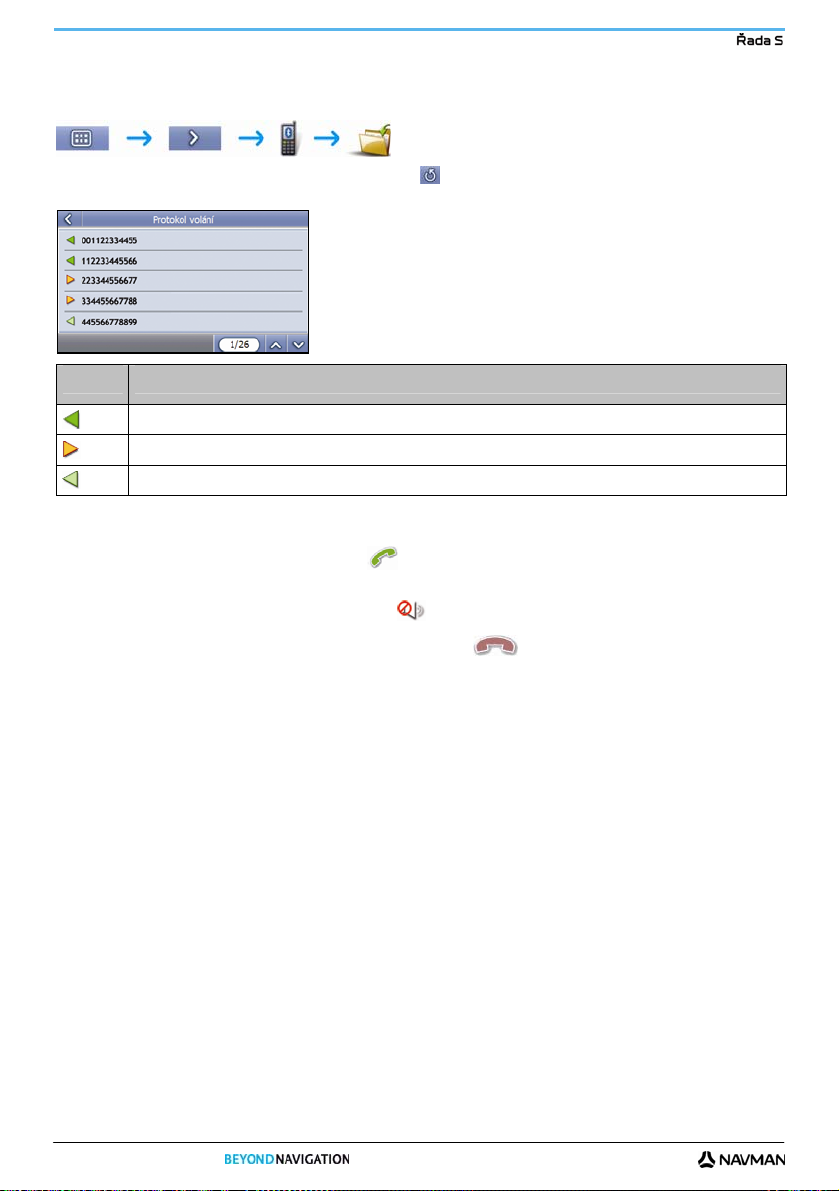
Jak zobrazit poslední uskutečněné hovory?
Na obrazovce Protokol volání lze zobrazit seznam příchozích, odchozích a zmeškaných hovorů.
Poznámka: Pokud se seznam hovorů nezobrazí, stisknutím tlačítka přeneste seznam hovorů z telefonu. Během přenosu může dojít
k odpojení a opětovnému připojení telefonu k zařízení Navman.
Ikona Popis
Příchozí hovory
Odchozí hovory
Zmeškané hovory
1. Chcete-li vytočit číslo uvedené v uskutečněných hovorech í, vyberte je v seznamu.
Zobrazí se obrazovka Hovor.
2. Chcete-li hovor uskutečnit, stiskněte tlačítko
.
Dojde k vytočení vybraného čísla.
Chcete-li hovor ztlumit, klepněte na tlačítko
Chcete-li hovor ukončit nebo zrušit, klepněte na tlačítko
.
.
64

Jak zobrazit textové zprávy (SMS)?
Na obrazovce SMS lze zobrazit seznam přijatých a odeslaných zpráv.
Poznámka: Pokud se seznam zpráv nezobrazí, stisknutím tlačítka přeneste zprávy z telefonu. Během přenosu může dojít k
odpojení a opětovnému připojení telefonu k zařízení Navman.
Ikona Popis
Přijaté zprávy
Odeslané zprávy
1. K procházení zprávami slouží tlačítko nebo .
2. Chcete-li zobrazit celou zprávu, vyberte ji.
Poznámka: Zprávy nelze odesílat ze zařízení Navman.
Příjem zprávy
Při přijetí zprávy se zobrazí obrazovka Příchozí zpráva SMS.
Klepnutím na tlačítko
se můžete vrátit na předchozí obrazovku.
65

Provoz
Dopravní informace jsou dostupné pouze v některých zemích.
Vaše zařízení Navman může přijímat aktuální informace o dopravní situaci na všech hlavních silnicích a dálnicích,
takže se můžete vyhnout potenciálním zpožděním na trase. Zprávy o problémech a příslušné ikony se zobrazují
vždy, když se daný problém vyskytne. Pokud zpráva o problému zakryje místo, kde se právě nacházíte, zobrazení
mapy se upraví tak, aby byla vidět zpráva i vaše aktuální poloha.
Jak zařízení Navman přijímá dopravní informace?
Aktuální dopravní informace může zařízení Navman přijímat prostřednictvím držáku do auta Navman Traffic
prostřednictvím služby Traffic Message Channel (TMC). Služba TMC není zpoplatněna. Držák do auta Navman
Traffic je možno zakoupit samostatně.
Služba Traffic Message Channel (TMC) vysílá v reálném čase informace o dopravě a počasí v pásmu FM
prostřednictvím systému RDS (Radio Data System). Rozhlasové stanice v pásmu FM vysílají údaje TMC vždy
každých několik minut, takže přijímače vysílání TMC, jako je například modul Navman Traffic, mohou přijímat stovky
zpráv o dopravních problémech.
Stav dopravy
Aktuální stav dopravy indikuje barva ikony TMC v pravém dolním rohu obrazovek map.
Chcete-li aktuální stav dopravy zobrazit v obrazovkách map, klepněte na tlačítko
V následující tabulce jsou popsány tři ikony stavu dopravy:
Stav dopravy Popis
Indikátor stavu služby TMC je šedý, pokud je modul dopravy aktuálně neaktivní z některého z následujících
důvodů:
Zařízení Navman se připojuje ke službě TMC.
Zařízení Navman nemůže přijímat data služby TMC. To může být způsobeno špatným radiovým signálem
v dané oblasti.
Nacházíte se v zemi, pro kterou není daná služba modulem Navman Traffic podporována.
Klepnutím můžete zobrazit obrazovku Přehled dopravy.
Indikátor stavu služby TMC je oranžový v následujících případech:
Dojeli jste do země, pro kterou není daná služba modulem Navman Traffic podporována, ale na obrazovce
Seznam dopravních problémů jsou ještě obsaženy nějaké dopravní problémy.
Zařízení Navman jste odpojili od modulu Navman Traffic nebo není modul Navman Traffic napájen,
ale na obrazovce Seznam dopravních problémů jsou ještě obsaženy nějaké dopravní problémy.
Klepnutím můžete zobrazit obrazovku Přehled dopravy.
Indikátor stavu služby TMC je zelený, pokud je modul Navman Traffic aktivní a přijímá zprávy o dopravních
problémech.
Klepnutím můžete zobrazit obrazovku Přehled dopravy.
Stav dopravy je podrobněji zobrazen na obrazovce Stav dopravního systému.
a potom na tlačítko .
66

Jak se oznámí výskyt dopravního problému?
Příchozí zprávy o dopravních problémech se zpracovávájí podle předvoleb pro dopravu. Další informace viz "Provoz"
na straně
Pokud projíždíte oblastí, ve které můžete přijímat zprávy o dopravních problémech, zařízení Navman tyto zprávy
dekóduje a zobrazí je na obrazovce. V obrazovkách map se v místě dopravního problému zobrazí příslušná ikona,
a pokud je daná událost na vaší trase, ozve se navíc i hlasové varování. Pokud daný problém zasahuje vaši
trasu v určité vzdálenosti, zvýrazní se příslušná silnice a šipkami bude znázorněn směr, kterého se to týká.
V dolní části obrazovky se objeví zpráva, ve které bude uveden název silnice, její postižená část a typ problému.
Tato zpráva zůstane na obrazovce 8 sekund a pak se přidá do Seznamu dopravních problémů.
87.
67

Jak zobrazit seznam všech dopravních problému na trase?
Zařízení Navman vytváří seznam dopravních problémů postupně, jak přijímá příslušné zprávy, a tento seznam je
uveden na obrazovce Seznam dopravních problémů. Tuto obrazovku lze zobrazit jen v případě, že indikátor stavu
služby TMC je zelený nebo oranžový.
Na obrazovce Seznam dopravních problémů klepněte na tlačítko .
Položka Popis
Popis dopravního problému Obsahuje podrobnosti o dopravním problému, jako například:
Ikona problému Zobrazená ikona indikuje typ problému. Další informace.
Indikátor polohy
Posouvací tlačítka Umožňují zobrazit kterýkoli problém posunutím seznamu nahoru nebo dolů.
Číslo dopravního problému Uvádí číslo dopravního problému v aktuálním seznamu.
Název silnice a směr, ve kterém k danému problému došlo.
Místa, kde začíná a končí postižená část silnice.
> indikuje dopravní problém od jednoho místa k druhému.
<> indikuje dopravní problém mezi dvěma místy.
Typ dopravního problému.
Klepnutím se můžete vrátit do předchozí obrazovky.
Klepnutím zobrazte obrazovku Vybrat typ řazení problémů, na které můžete dopravní
problémy řadit podle vzdálenosti, podle názvu silnice nebo podle stáří.
Zobrazuje vaši polohu na obrazovce Seznam dopravních problémů.
68

Jak zobrazit podrobnosti o dopravní situaci?
Existuje několik způsobů, jak zobrazit podrobné údaje ze zprávy o dopravním problému přijaté zařízením Navman.
Vyberte jednu z následujících možností:
Místo Volba
Z kterékoli z obrazovek sloužících k
zobrazení trasy
Z obrazovky Přehled dopravy
Z Nabídky mapy
Klepněte na zprávu o dopravním problému, když se objeví na obrazovce.
Zobrazí se obrazovka Podrobnosti o dopravním problému.
Klepněte na tlačítko .
Zobrazí se obrazovka Seznam dopravních problémů.
Klepnutím vyberte dopravní problém, o kterém chcete zobrazit podrobnosti.
Zobrazí se obrazovka Podrobnosti o dopravním problému.
Klepněte na ikonu zobrazenou v místě výskytu dopravního problému a podržte ji.
Zobrazí se obrazovka Zobrazení mapy.
Klepněte na tlačítko Podrobnosti.
Zobrazí se obrazovka Podrobnosti o dopravním problému.
Prvek Popis
Popis dopravního problému Zobrazuje podrobnosti o dopravním problému včetně následujících informací:
Doba, kdy byla zpráva o problému přijata nebo naposledy aktualizována.
Název silnice, na které k danému problému došlo.
Místa, kde začíná a končí postižená část silnice.
> indikuje dopravní problém od jednoho místa k druhému.
<>indikuje dopravní problém mezi dvěma místy.
Typ dopravního problému.
Ikona problému Zobrazená ikona indikuje typ problému.
Informace o objížďce Zobrazuje podrobnosti případného doporučení, kudy lze daný problém objet. Další
Číslo dopravního problému Uvádí číslo aktuálně zobrazeného dopravního problému
informace viz "Jak se lze dozvědět o doporučené objíždce?" na straně 70.
Klepnutím se můžete vrátit do předchozí obrazovky.
Klepnutím na tlačítko zobrazíte další problém v seznamu.
Klepnutím na tlačítko zobrazíte předchozí problém v seznamu.
a celkový počet problémů v seznamu.
Klepnutím na toto tlačítko inicializujete novou trasu, abyste se danému dopravnímu
problému vyhnuli.
Tato možnost je k dipozici jen v případě, že je možné místo problému objet
nebo navést na původní trasu.
Poznámka: Neobjížděnou oblast představuje ikona . Zobrazí se, pokud je
vypočteno navedení na původní trasu.
69

Jak se lze dozvědět o doporučené objíždce?
Když se na vaší trase vyskytne dopravní problém nebo omezení průjezdnosti, systém vždy doporučí objížďku.
Ve stavovém řádku obrazovek sloužících k zobrazení trasy se zobrazí zpráva o problému vyžadujícím objížďku.
Poznámka: Objížďky jsou doporučovány jen pro dopravní problémy nebo omezení průjezdnosti na vypočtené trase.
Jak se vyhnout dopravnímu problému na vaší trase?
Na obrazovce Seznam dopravních problémů klepněte na tlačítko
1. Na obrazovce Seznam dopravních problémů klepněte na problém, kterému se chcete vyhnout.
Zobrazí se obrazovka Podrobnosti o dopravním problému.
2. Pokud je vypočtena objížďka, kterou se můžete vyhnout problému na trase, je dostupné tlačítko
Klepnutím na ně přijmete novou trasu, a problému se tak vyhnete.
Zobrazí se obrazovka Mapa 3D.
Jak zrušit objížďku dopravního problému na vaší trase?
Pokud jste se rozhodli problému vyhnout a systém vypočítal novou trasu, můžete objížďku problému zrušit a vrátit se
zpět k původní trase.
1. Na obrazovce Seznam dopravních problémů klepněte na problém, kterému se nechcete vyhnout.
Zobrazí se obrazovka Podrobnosti o dopravním problému.
2. V dolní části obrazovky jsou uvedeny informace o navedení na původní trasu.
Pokud je vypočteno navedení na původní trasu, je dostupné tlačítko
novou trasu.
Zobrazí se obrazovka Mapa 3D.
Jak se automaticky vyhnout všem případům dopravních problémů nebo omezení průjezdnosti na vaší trase?
Informace o automatickém vyhnutí se všem případům dopravních problémů nebo omezení průjezdnosti na vaší trase
viz "
Upozornování na dopravní problémy" na straně 88.
.
.
. Klepnutím na ně přijmete
70

Zprávy o dopravních problémech
Na obrazovce Podrobnosti o dopravním problému se zobrazí informace o stavu objížděk.
Zprávy o nedostupnosti informací o objížďkách
Pokud nejsou informace o objížďce k dispozici, zobrazí se následující informace:
Zpráva Popis
Umístění problému nelze zjistit.
Nelze zjistit místo dopravního problému.
Nelze zjistit místo zprůjezdnění.
Dopravní problém nemá vliv na vaši trasu.
Dopravní problém není na aktuální etapě vaší cesty nebo je
za vaší aktuální polohou.
Zprůjezdnění nemá vliv na vaši trasu.
Vyhýbáte se tomuto problému.
Dopravní problém není na aktuální etapě vaší cesty.
Toto zprůjezdnění jste přijali.
Pro návrat na původní trasu jste příliš vzdáleni.
Dopravní problém je příliš vzdálen na to, aby ovlivnil vaši cestu.
Jste příliš vzdáleni na to, abyste přijali zprůjezdnění.
Objížďka nebyla nalezena.
Objížďku nebo návrat na původní trasu nelze vypočítat.
Zprůjezdněná trasa nebyla nalezena.
Zprávy o doporučených objížďkách
Pokud je doporučena objížďka, zobrazí se následující informace:
Zpráva Popis
Hledání objížďky....
Přepočítávání trasy.....
Délka objížďky....
Změna průjezdnosti
Zařízení Navman vypočítává novou trasu. V průběhu přepočítávání se zobrazí jeho stav v %.
Poznámka: Pokud tuto obrazovku zavřete před dokončením výpočtu nové trasy, bude operace
zrušena.
Byla vypočtena objížďka.
Zobrazí se rozdíl délky vaší aktuální trasy a navržené trasy.
71

Co lze přizpůsobit?
Abyste navigační zařízení využili co nejlépe, existuje několik různých možností jeho přizpůsobení.
Obrazovky Předvolby můžete postupně procházet pomocí tlačítka
Chcete-li se vrátit do předchozí obrazovky, klepněte na tlačítko
.
.
72

Volby trasy
Abyste navigační zařízení využili co nejlépe, můžete upravit některé aspekty trasy a jejího výpočtu.
Volby trasy se nabízejí ve čtyřech obrazovkách.
Výpočet trasy 1/4
Proveďte následující úkony:
Požadovaná akce Postup
Změnit typ trasy Posuňte jezdec Druh trasy směrem k možnosti Nejmenší čas, aby při výpočtu trasy byl
Změnit předvolbu pro dálnice Posuňte jezdec Upřednostnění dálnic směrem k možnosti Méně často, aby se při výpočtu
Vaše předvolby se automaticky ukládají.
největší důraz kladen na co nejkratší dobu potřebnou k projetí trasy.
Posuňte jezdec Druh trasy směrem k možnosti Nejkratší vzádlenost, aby při výpočtu trasy
byl největší důraz kladen na co nejkratší délku trasy.
trasy používaly pokud možno jiné komunikace než dálnice.
Poznámka: Může se stát, že tato volba stejně zcela neodstraní dálnice z trasy.
Posuňte jezdec Upřednostnění dálnic směrem k možnosti Častěji, aby se při výpočtu
trasy používaly pokud možno dálnice.
73

Druhy silnic 2/4
Proveďte následující úkony:
Požadovaná akce Postup
Vyhnout se zpoplatněným komunikacím Zaškrtněte políčko Placené silnice ve sloupci Objet.
Zobrazit upozornění, pokud trasa zahrnuje
zpoplatněné komunikace
Vyhnout se nezpevněným komunikacím Zaškrtněte políčko Silnice bez asfaltového povrchu ve sloupci Objet.
Zobrazit upozornění, pokud trasa zahrnuje
nezpevněné komunikace
Vyhnout se trajektům Zaškrtněte políčko Trajekty ve sloupci Objet.
Zobrazit upozornění, pokud trasa zahrnuje
úseky, kde je nutno použít trajekt
Vaše předvolby se automaticky ukládají.
Zaškrtněte políčko Placené silnice ve sloupci Varování. Výstraha se zobrazí při
zahájení každé cesty zahrnující zpoplatněnou komunikaci.
Zaškrtněte políčko Silnice bez asfaltového povrchu ve sloupci Varování. Výstraha
se zobrazí při zahájení každé cesty zahrnující nezpevněnou komunikaci.
Zaškrtněte políčko Trajekty ve sloupci Varování. Výstraha se zobrazí při zahájení
každé cesty zahrnující úseky, kde je nutno použít trajekt.
74

Výstrahy řidiče 3/4
Proveďte následující úkony:
Požadovaná akce Postup
Zobrazit vizuální výstrahu, pokud dojde
ke vstupu do obrazovky Hlavní nabídka
za jízdy
Vyvolat výstražný zvukový signál, pokud
jedete určenou nebo vyšší rychlostí
Zvolit požadovanou rychlost Vyberte požadovanou rychlost v poli Rychlost.
Vaše předvolby se automaticky ukládají.
Zaškrtněte políčko Varovat před manipulací se zařízením Navman při řízení.
Zaškrtněte políčko s příslušnou hodnotou rychlosti u položky Varování při překročení
rychlosti.
75

Záznam dat 4/4
Proveďte následující úkony:
Požadovaná akce Postup
Zaznamenávat protokoly GPS o jednotlivých cestách Zaškrtněte políčko Povolit protokolování dat GPS.
Zaznamenávat ujeté vzdálenosti, které lze importovat
do programu Smart za účelem tvorby výkazů
cestovních nákladů
Vaše předvolby se automaticky ukládají.
Zaškrtněte políčko Povolit záznam cesty.
76

Zobrazení mapy
Vzhled a chování obrazovek Mapa lze přizpůsobit v předvolbách Zobrazení mapy.
Zobrazení mapy 1/3
Proveďte následující úkony:
Požadovaná akce Postup
Změnit barevné schéma map Vyberte požadované barevné schéma z rozevíracího seznamu Schéma map.
Nastavit automatickou regulaci
kontrastu obrazovky
Zlepšit kontrast obrazovky za různých
světelných podmínek
Vaše předvolby se automaticky ukládají.
Vyberte možnost Automaticky pro den nebo noc.
Vyberte možnost Den nebo Noc, abyste mohli kontrast ručně upravit.
77

Zobrazení mapy 2/3
Proveďte následující úkony:
Požadovaná akce Postup
Povolit automatickou regulaci měřítka
zobrazení při navigaci
Zobrazit sever na horní straně
obrazovky Mapa 2D
Zobrazovat ikony „zákaz vjezdu“ u silnic
se zakázaným vjezdem v obrazovkách
Mapa 2D a Mapa 3D
Vaše předvolby se automaticky ukládají.
Zaškrtněte políčko Autom. lupa na obrazovkách hlavní mapy. Pokud je tato volba
vybraná, zobrazení v obrazovkách Mapa 3D se bude automaticky přibližovat nebo
oddalovat v závislosti na vaší rychlosti, abyste měli optimální přehled o vaší trase.
Zaškrtněte políčko Udržovat sever stále na horním okraji mapy 2D.
Poznámka: Pokud není tato volba vybraná, bude se na horním okraji obrazovky Mapa 2D
zobrazovat směr, kterým právě jedete.
Zaškrtněte políčko Zobrazit značky zákazu vjezdu.
78

Vyberte Mapy 3/3
Proveďte následující úkony:
Požadovaná akce Postup
Použít mapy jiného kontinentu Vyberte jiný kontinent. Když vyberete jiný kontinent, mapy daného kontinentu
Vaše předvolby se automaticky ukládají.
se načtou a zobrazí se obrazovka Mapa 3D.
79

Místa zájmu v mapách
Důležitá místa (tzv. místa zájmu) jsou rozdělena do kategorií. Můžete zvolit, že se v obrazovkách map mají zobrazit
(nebo skrýt) ikony míst zájmu buď všech kategorií, nebo jen vybraných kategorií.
Můžete například nechat zobrazit jen zábavní zařízení a ostatní kategorie, jako například školy, vypnout.
Proveďte následující úkony:
Požadovaná akce Postup
Zobrazit ikony všech míst zájmu Klepněte na tlačítko Zapnout vše.
Nezobrazovat žádné ikony míst zájmu Klepněte na tlačítko Vypnout vše.
Vybrat určitou kategorii míst zájmu, jejichž ikony
se mají v obrazovkách map zobrazovat
Vaše předvolby se automaticky ukládají.
Zaškrtněte políčko požadované kategorie míst zájmu; políčka zaškrtněte u všech
požadovaných kategorií.
80

Hlasitost
Proveďte následující úkony:
Požadovaná akce Postup
Zvýšit nebo snížit hlasitost Posunutím jezdce Hlasitost směrem k možnosti Vysoká hlasitost zesilte.
Posunutím jezdce Hlasitost směrem k možnosti Nízká hlasitost ztlumte.
Zapnout zvukový signál při klepnutí na
dotykovou obrazovku
Vyslovovat jednotlivé znaky klávesnice Zaškrtněte políčko Vyslovovat písmena klávesnice.
Vaše předvolby se automaticky ukládají.
Zaškrtněte políčko Zvuk.
81

Zobrazení
Proveďte následující úkony:
Požadovaná akce Postup
Změnit jas obrazovky Posuňte jezdec Jas obrazovky směrem k možnosti Jasný, chcete-li jas obrazovky zvýšit.
Posuňte jezdec Jas obrazovky směrem k možnosti Ztlumený, chcete-li jas obrazovky snížit.
Varování: Zařízení Navman se při nastave ní Jasu nad 70 % (tzn. když je vybarvených více než sedm obdélníčků) může
zahřívat, a proto byste měli pokud možno používat nižší nastavení jasu.
Tip: Jas obrazu lze upravit také pomocí dálkového ovládání (lze zakoupit samostatně).
Vaše předvolby se automaticky ukládají.
82

Upozornování na místa zájmu
Předvolby upozorňování na místa zájmu umožňují nastavit zvukovou signalizaci pro kategorie míst zájmu
nainstalované prostřednictvím programu NavDesk (Custom POIs). Také můžete nastavit upozorňování pro určité
kategorie míst zájmu, které byly ve vašem zařízení Navman předem nainstalované nebo které jsou dostupné v rámci
předplatného, jako jsou například Radarové systémy.
Jakmile máte nastavenou trasu, budou se upozornění aktivovat vždy, když se ocitnete během cesty v určité
vzdálenosti (nastavené pomocí předvolby Vzdálenost pro varování) od nějakého místa zájmu.
Pokud nemáte nastavenou trasu, budou se upozornění aktivovat, když se dostanete do blízkosti určitého místa
zájmu.
1. Klepněte na vlastní kategorii MZ.
Zobrazí se předvolby aktivace pro vybranou kategorii.
2. Proveďte následující úkony:
Požadovaná akce Postup
Zobrazit na mapě umístění míst zájmu patřících
do této kategorie
Nastavit zvukový signál, když se dostanete do
blízkosti místa zájmu patřícího do této kategorie
Nastavit vizuální upozornění, když se dostanete
do blízkosti místa zájmu patřícího do této
kategorie
Vybrat vzdálenost, při jejímž dosažení se mají
upozornění aktivovat
Vaše předvolby se automaticky ukládají.
Zaškrtněte políčko Zobrazit na mapě.
Zaškrtněte políčko Se zvukovou výstrahou.
Zaškrtněte políčko S obrazovou výstrahou.
Posuňte jezdec Vzdálenost pro varování na požadovanou hodnotu
vzdálenosti pro aktivaci upozornění.
83

GPS
Stav GPS
Signály jsou vysílány družicemi systému GPS (Global Positioning System) obíhajícími kolem Země. Obrazovka Stav
GPS poskytuje vizuální znázornění přijímaných informací.
Zobrazuje se zeměpisná šířka a délka a dále rychlost na úrovni země, směr ve stupních a také kompas směřující
k severu. Sílu signálu každého satelitu znázorňuje čárový graf.
Satelity dostupné z vaší aktuální polohy jsou znázorněny šedými, červenými a zelenými pruhy:
Barva pruhu Popis
Šedá Žádný signál.
Červená Platný signál, ale není použit k výpočtu vaší polohy.
Zelená Platný signál použitý k výpočtu vaší polohy.
Resetování polohy v rámci systému GPS
Občas může být nezbytné resetovat polohu v rámci systému GPS. K tomu může dojít například tehdy, když přijímač
vypnete a pak ho převezete na velkou vzdálenost, například do jiné země, takže po zapnutí se zařízení stále pokouší
zjistit předchozí polohu.
Proveďte následující úkony:
Požadovaná akce Postup
Resetovat systém GPS Klepněte na tlačítko Resetovat GPS.
Vaše předvolby se automaticky ukládají.
84

Nastavení režimu GPS
Proveďte následující úkony:
Požadovaná akce Postup
Používat systém GPS Vyberte možnost Normální.
Používat systém WAAS Vyberte možnost WAAS (k dispozici pouze v USA).
Používat systém EGNOS Vyberte možnost EGNOS (k dispozici pouze v Evropě).
Poznámka:
WAAS - Wide Area Augmentation System je navigační systém vyvinutý pro civilní letectví Federálním leteckým úřadem (Federal
Aviation Administration, zkratka „FAA“), který spadá pod Ministerstvo dopravy USA.
EGNOS - European Geostationary Navigation Overlay Service je satelitní podpůrný systém (Satellite-Based Augmentation System,
zkratka „SBAS“) vyvíjený Evropskou kosmickou agenturou, Evropskou komisí a Evropskou organizací pro bezpečnost leteckého
provozu EUROCONTROL.
Tip: Výchozí nastavení byste měli změnit jen v případě, že máte problémy s příjmem signálu GPS.
Vaše předvolby se automaticky ukládají.
85
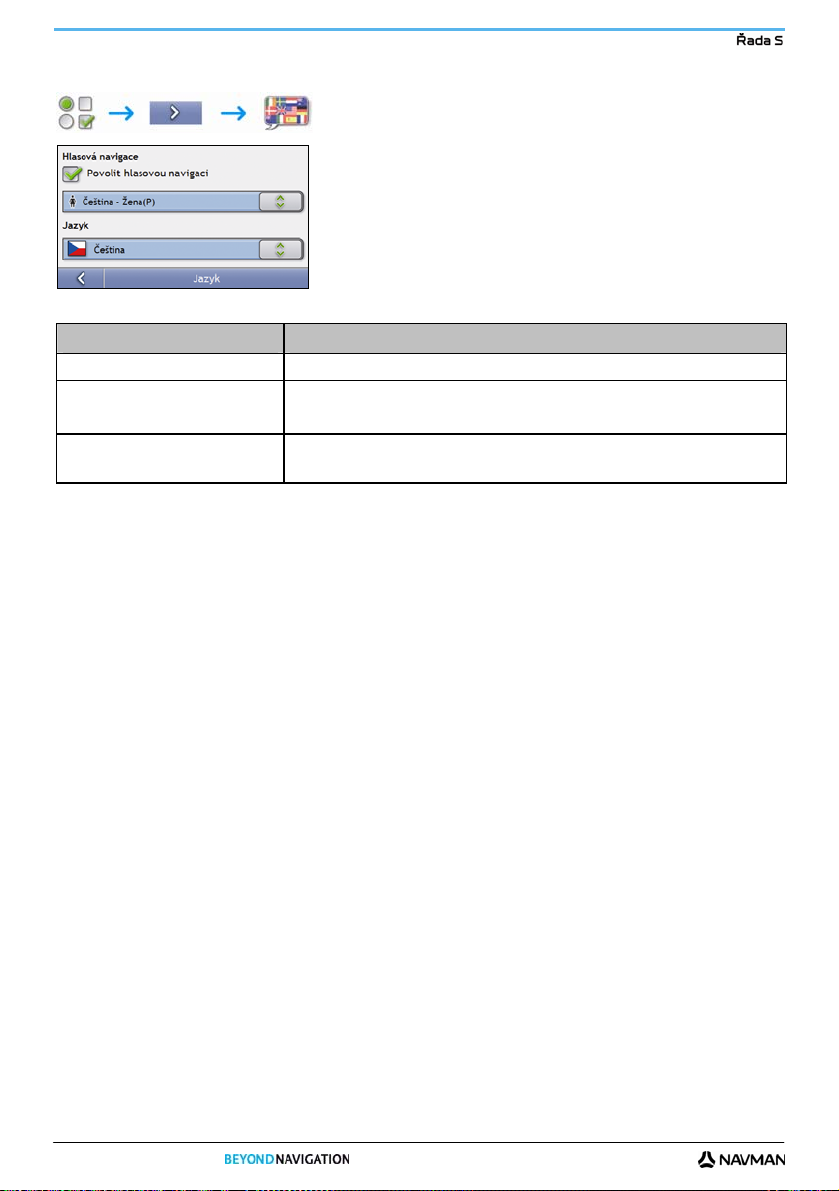
Jazyk
Proveďte následující úkony:
Požadovaná akce Postup
Povolit hlasovou navigaci Zaškrtněte políčko Povolit hlasovou navigaci.
Změnit jazyk obrazovek Vyberte požadovaný jazyk ze seznamu Jazyk a klepněte na tlačítko Ano.
Předvolba jazyka se uloží a zobrazí se obrazovka s mapou.
Změnit hlasové schéma Vyberte požadované hlasové schéma v poli Hlasová navigace.
Poznámka: Zobrazují se jen hlasová schémata, která jsou slučitelná se zvoleným jazykem.
Vaše předvolby se automaticky ukládají.
86

Provoz
Můžete zobrazit aktuální stav dopravního systému a změnit některé volby úpravou příslušných předvoleb.
Stav dopravního systému
NEBO
Z obrazovky Přehled dopravy:
V části Tuner je uveden název a kmitočet rozhlasové stanice, ze které zařízení momentálně přijímá informace
o dopravních problémech. Graf zobrazuje sílu přijímaného signálu s dopravními informacemi; čím
více zelených kroužků, tím je signál silnější.
Proveďte následující úkony:
Požadovaná akce Postup
Změnit požadovanou rozhlasovou
stanici
Vaše předvolby se automaticky ukládají.
Vyberte požadovanou stanici z rozbalovacího seznamu Předvolená stanice.
87

Upozorňování na dopravní problémy
NEBO
Z obrazovky Přehled dopravy:
Proveďte následující úkony:
Požadovaná akce Postup
Zapnout nebo vypnout oznamování dopravních
problémů
Dostávat upozornění na problémy, které se týkají
vaší aktuální trasy
Dostávat upozornění jen v případě, že je
doporučena objížďka
Automaticky přijímat doporučené objížďky
a vypočítávat novou trasu
Vaše předvolby se automaticky ukládají.
Zaškrtněte políčko Upozornit na dopravní problémy v blízkosti, pokud chcete,
aby vám systém oznamoval případné dopravní problémy.
Zrušte zaškrtnutí políčka Upozornit na dopravní problémy v blízkosti, pokud
nechcete, aby vám systém oznamoval případné dopravní problémy.
Poznámka: Na obrazovkách Mapa 3D a Mapa 2D se budou i nadále zobrazovat
ikony dopravních problémů.
Zaškrtněte políčko Upozornit pouze na problémy na trase.
Zaškrtněte políčko Upozornit pouze, je-li doporučena objížďka.
Zaškrtněte políčko Automaticky přijmout doporučené objížďky.
88

Vybrat typ razení problému
Z obrazovky Přehled dopravy:
Proveďte jeden z následujících úkonů:
Požadovaná akce Postup
Řadit dopravní problémy podle vzdálenosti Zaškrtněte políčko Vzdálenost.
Řadit problémy podle názvu silnice Zaškrtněte políčko Název silnice.
Řadit dopravní problémy podle jejich stáří Zaškrtněte políčko Stáří.
Zobrazovat jen problémy na vaší trase Zaškrtněte políčko Zobrazovat pouze problémy na trase.
Vaše předvolby se automaticky ukládají.
89

Napájení
Indikátor Stav baterie znázorňuje v procentech úroveň nabití baterie v zařízení Navman. Při dobíjení baterie z
externího zdroje energie se zobrazí nápis Externí napájení. Informace o dobíjení baterie viz "
baterie?" na straně
13.
Proveďte následující úkony:
Požadovaná akce Postup
Jak zjistit stav
Změnit dobu, po jejímž uplynutí se má
zařízení vypnout při napájení z baterie
Změnit dobu, po jejímž uplynutí se má
zařízení vypnout při použití externího
napájení
Klepněte na pole napájení z baterie a vyberte dobu, po které se má zařízení vypnout;
jestliže nechcete, aby se zařízení Navman automaticky vypínalo, dokud není baterie téměř
vybitá, zvolte možnost Nikdy.
Poznámka: Pokud vyberete možnost Nikdy, zařízení Navman se přesto vypne, pokud bude
úroveň nabití baterie velmi nízká.
Klepněte na pole externí napájení a vyberte dobu, po které se má zařízení vypnout;
jestliže nechcete, aby se zařízení Navman automaticky vypínalo, zvolte možnost Nikdy.
Vaše předvolby se automaticky ukládají.
90

Klávesnice
Proveďte následující úkony:
Požadovaná akce Postup
Zadat adresu pomocí klávesnice
s abecedně řazenými znaky
Zadat adresu pomocí klávesnice
QWERTY
Zadat adresu pomocí číselníkové
klávesnice
Vaše předvolby se automaticky ukládají.
Jak funguje predikce textu (abc, def…)?
Predikce textu umožňuje vyhledávat adresy jedním stisknutím klávesy písmene (narozdíl od vícenásobného stisknutí
klávesy). Po zadání písmene adresy porovná zařízení Navman adresu s možnými kombinacemi v instalovaných
mapách a zjistí, kterou adresu hodláte zadat.
Příklad:
Chcete-li zadat London, stiskněte JKL MNO MNO DEF MNO MNO.
Zařízení Navman provede porovnání se všemi možnými kombinacemi a jako výsledek hledání zobrazí „London“.
Zadáním dalších písmen můžete hledání zúžit.
Vyberte možnost Použít abecední typ (a, b, c...).
Vyberte možnost Použít typ QWERTY.
Vyberte možnost Použít číselník (abc, def...).
91

Jednotky
Upravením předvoleb měrných jednotek můžete změnit jednotky, které zařízení Navman používá.
Jednotky 1/2
Proveďte následující úkony:
Požadovaná akce Postup
Změnit formát času Vyberte buď možnost 12 hodin, nebo možnost 24 hodin.
Změnit délkové jednotky1 Vyberte požadovaný typ délkových jednotek z možností Jednotky vzdálenosti.
Vaše předvolby se automaticky ukládají.
1
K dispozici pouze po zvolení australské, britské nebo americké anglictiny.
92

Jednotky 2/2
Proveďte následující úkony:
Požadovaná akce Postup
Změnit formát zeměpisné šířky a délky Vyberte buď možnost Desetinné stupně, nebo možnost Stupně, minuty a sekundy.
Vaše předvolby se automaticky ukládají.
93

Inicializace
Proveďte následující úkony:
Požadovaná akce Postup
Zobrazit Kurz po spuštění zařízení Navman
Zobrazit obrazovku Výběr jazyka
po spuštění zařízení Navman
Vaše předvolby se automaticky ukládají.
Zaškrtněte políčko Zobrazit kurz.
Zaškrtněte políčko Zobrazit obrazovku s výběrem jazyka.
94

Uložené informace
Proveďte následující úkony:
Požadovaná akce Postup
Odstranit z paměti nedávno navštívená místa Klepněte na tlačítko Odstranit poslední místa.
Odstranit oblíbené položky Klepněte na tlačítko Odstranit oblíbené cíle.
Odstranit objížděné oblasti Klepněte na tlačítko Odstranit objížděné oblasti.
Obnovit výchozí nastavení z výroby Klepněte na tlačítko Obnovit výrobní nastavení.
Poznámka: Volba Obnovit výrobní nastavení neodstraní z paměti poslední místa
ani uložené oblíbené cíle.
Vymazat všechna nastavení (vhodné
například pro auto z půjčovny)
Po zobrazení výstražného dialogového okna klepněte na možnost Ano.
Proveďte všechny výše uvedené úkony.
95

Nastavení Bluetooth
Zapnutí a vypnutí funkce Bluetooth
NEBO
Proveďte následující úkony:
Požadovaná akce Postup
Zapnutí funkce Bluetooth
Vypnutí funkce Bluetooth
Vaše předvolby se automaticky ukládají.
Klepněte na tlačítko .
Klepněte na tlačítko .
96

Nastavení telefonního seznamu
NEBO
Proveďte následující úkony:
Požadovaná akce Postup
Automatický import telefonního seznamu z mobilního
telefonu do zařízení Navman po připojení
Uložení telefonního seznamu na paměťovou kartu
zařízení Navman
Vaše předvolby se automaticky ukládají.
Zaškrtněte políčko Automaticky Importovat telefonní seznam.
Zaškrtněte políčko Uložit telefonní seznam na paměťovou kartě.
97

Nastavení zpráv SMS
NEBO
Proveďte následující úkony:
Požadovaná akce Postup
Automatický import textových zpráv (SMS) z
mobilního telefonu do zařízení Navman po připojení
Automatické zobrazení nových zpráv po jejich přijetí Zaškrtněte políčko Automatické místní okno pro příchozí zprávu.
Uložení textových zpráv na paměťovou kartu zařízení
Navman
Vaše předvolby se automaticky ukládají.
Zaškrtněte políčko Importovat zprávy automaticky.
Zaškrtněte políčko Uložit zprávy na paměťovou kartě.
98

Nastavení sady hands-free
NEBO
Proveďte následující úkony:
Požadovaná akce Postup
Automaticky vytáčet nebo přijímat hovory na
zařízení Navman (hands-free)
Zaškrtněte políčko Automatické spuštění sady hands-free.
Vaše předvolby se automaticky ukládají.
99

Kurz
Kurz se zobrazí vždy, když zařízení Navman zapnete, pokud jste nezrušili zaškrtnutí políčka Zobrazit
při inicializaci.
Kurz můžete zobrazit i kdykoli jindy:
Pokud nechcete, aby se Kurz při dalším spuštění znovu zobrazil, zrušte zaškrtnutí políčka Zobrazit
při inicializaci.
Chcete-li postoupit na následující obrazovku Kurzu, klepněte na tlačítko
Chcete-li znovu zobrazit předchozí obrazovku, klepněte na tlačítko
.
.
100
